FW_CHS.book
|
|
|
- 管 边
- 5 years ago
- Views:
Transcription
1 用户指南 感谢您购买佳能公司产品 在使用本设备之前, 请务必详细阅读 理解并遵守 用户指南 所述的方法来使用本设备 请妥善保管好 用户指南 以便日后能随时查阅 CHI
2 请注意 1. 本用户指南中所记述内容有时可能进行若干变更, 恕不预先通知 2. 请不要使用本用户指南中没有记述的方法操作本机 万一发生违反操作规则的事故以及发生的损害, 佳能公司将不负任何责任 3. 本产品 ( 包含消耗品 ) 所发生的垃圾废物以及废弃处理本产品时, 请一定遵守用户所在国家 ( 地区 ) 的有关垃圾处理方面法规进行处理 佳能 MP360 用户指南 版权版权 2003 佳能公司 版权所有 未经佳能公司事先的书面许可, 不得以任何形式 或通过任何手段, 如电子的 机械的 磁录的 光学的 化学的或手抄的等形式, 将本出版物的任何一部分进行复制 传播 录制和保存在检索系统中 或者翻译成任何一种语言或计算机语言 型号 H12405 (imageclass MP360) 商标 Canon 是佳能公司的注册商标 ScanGear 是佳能公司的注册商标 imageclass 是佳能公司的注册商标 Microsoft 和 Windows 是微软公司在美国和其它国家的注册商标 所有其他产品和品牌都是这些公司各自所有者的注册商标或商标 作为 ENERGY STAR 的合作伙伴, 佳能公司已确定本产品符合有关能量效率的 ENERGY STAR 准则
3 如何使用本设备提供的各种文件 设置指南 ( 印刷文件 ) 首先请务必阅读本指南 本指南包括有关安装本设备以及使用前准备的说明 在使用本设备之前要遵守本指南中的所有步骤 用户指南 ( 本手册 ) 在开始使用本设备时请阅读本指南 在理解 设置指南 中的说明之后, 有关通过计算机进行打印 复印以及扫描的说明, 请阅读本指南 软件指南 ( 电子文件 ) 本指南保存在 Setup CD-ROM 光盘中 有关通过计算机进行打印和扫描的完整说明, 请参阅本指南 本指南是保存在 Setup CD-ROM 光盘上的一个 PDF 文件, 对 MP 驱动程序和 MP 工具箱 (MP Toolbox) 的使用方法和每项功能进行了详细说明 要阅读本手册, 请参见第 7 页 Photo Application Guide ( 照片应用程序指南 ) ( 电子文件 ) 本指南保存在 Setup CD-ROM 光盘中 本指南是保存在 Setup CD-ROM 光盘上的一个 HTML 文件, 对诸如 Easy-PhotoPrint 和 Easy-WebPrint 等的应用软件进行了说明, 其中包括有关如何扫描数据 各种打印方法, 以及各项功能的详情的说明 与 软件指南 相同, 本指南也保存在 Setup CD-ROM 光盘上 要阅读本手册, 请参见第 7 页 1
4 您希望做什么? 复印 MP360 的主要特性 : 例如, 您可以放大 / 缩小已扫描稿件的复印件, 如照片和小册子, 或者将两份稿件复印在单张页面上 本设备具有各种功能, 可以使用户根据需要进行复印 放大照片或杂志的剪切图 节省纸张 请参见第 41 页上的 缩小或放大复印 请参见第 44 页上的 在一张纸上复印两张纸的内容 制作邀请卡 制作原创 T 恤 请参见第 47 页上的 在纸张上重复图像 请参见第 50 页上的 创建反射图像 2
5 扫描 可以将喜爱的照片或图片扫描到计算机上, 并将它们保存为图像数据 另外, 还可以利用配套应用软件 (MP 工具箱 - MP Toolbox 和各种应用程序 ) 将扫描数据保存在电子相册中 ( 请参见 软件指南 ) 3
6 阅读本文件 本指南中所使用的符号 为了您能更安全 正确地使用本设备, 在使用前, 请一定事先详细阅读以下符号所记述的内容, 理解并遵守以下符号所记述内容操作本设备 警告 注意 重要 表示对有关操作的警告, 如不能正确执行, 则可能导致人员死亡或伤害 为了您能更安全 正确地使用本设备, 请一定理解并遵守左边所示符号所记述内容 表示有关操作的提示, 如不能正确执行, 则可能导致人身伤害或财产损失 为了您能更安全 正确地使用本设备, 请一定理解并遵守左边所示符号所记述内容 表示有关操作的警告和限制 请务必阅读这些项目, 以便正确操作本设备, 并避免损坏本设备 表示有关操作的或附加说明 请务必要阅读这些内容 参见 设置指南 有关更多信息, 请参见 设置指南 参见 软件指南 有关更多信息, 请参见 软件指南 ( 保存在 Setup CD-ROM 光盘 上 ) ( 请参见第 nn 页 ) 表示含有附加信息的页号 表示连接计算机时适用于本设备的说明 ( 操作分支标题 ) 用于表示在分支步骤中可以被执行的操作 1. ( 操作分支文本 ) 用于说明一个分支步骤的每项操作 4
7 本指南中所使用的按键 请阅读如下列出有关本指南中所使用按键和信息的符号的说明 [ 按键名称 ] 这些括号中所包括的文字表示本设备操作面板上的按键 或者所操作计算机上的项目 例如 :[ 彩色 ] < 信息 > 这些括号中的文字表示液晶显示屏上显示出的信息和可选择的菜单项目 例如 : <PHOTO PAPER PRO>, <OFF> 本指南中所使用的术语 请阅读如下列出本指南中所使用的术语和缩写的清单 设备默认稿件纸张 打印介质菜单 单击, 双击指向右击 用于表示 MP360 的通用术语 指除非改变, 否则一直有效的设置 指可以利用本设备进行复印和扫描的原始纸页 书页 或者照片 指可以利用本设备打印稿件的介质 设置清单, 从中可以选择要设置和改变的项目 菜单的标题显示在液晶显示屏上 表示在计算机上选择指令和选项时使用的术语, 通常利用鼠标进行操作 表示将鼠标光标移动至所需项时使用的术语 表示点击鼠标右键时使用的术语 / ( 斜线 ) 在连续列出操作系统或型号名称时使用 例如, Windows 2000/XP 表示 Windows 2000 和 Windows XP 5
8 显示保存在 Setup CD-ROM 光盘上的电子手册 1 将 Setup CD-ROM 光盘插入光盘驱动器中 显示安装画面 如果没有显示出此画面, 则在 Windows 桌面上, 双击 [ 我的电脑 ](Windows XP: 单击 [ 开始 ], 然后单击 [ 我的电脑 ]) 打开 CD-ROM 图标, 然后双击 [setup (setup.exe)] Setup CD-ROM 光盘中的安装程序为 MP360/370 共用程序 重要 电子手册以 PDF 和 HTML 格式保存在 Setup CD-ROM 光盘上 查看 PDF 格式的手册时, 必须安装 Adobe Acrobat Reader 软件 如果未安装, 那么在安装画面上单击 [ 安装实用程序软件 ] 进行安装这软件 2 在安装画面上, 单击 [ 查看用户手册 ] 3 在 [ 查看用户手册 ] 画面上, 单击想查看的电子手册的按钮 可以将电子手册, 如 软件指南 和 Photo Application Guide( 照片应用程序指南 ) 等复制到计算机上, 同时在 Windows 桌面上显示出相应手册的启动图标 复制手册时, 计算机必须具有 35 MB 或更大的可用硬盘空间 6
9 将手册复制到计算机上 : 1. 单击 [ 是 ] 在将所需手册复制到计算机硬盘上之后, 将显示出该电子手册 在复制手册时, 每个手册的启动图标将被放置在 Windows 桌面上 双击要打开的电子手册的图标 如果想删除复制的手册, 则要进入以下文件夹 \Program Files\Canon\MP Drivers\MP 不将手册复制到计算机上 : 1. 单击 [ 否 ] 将显示出所需电子手册, 同时该手册不会被复制到计算机硬盘上 7
10 关于软件指南 软件指南 是保存在 Setup CD-ROM 光盘上的 PDF 文件 该指南包括以下信息 : 第一章, 安装 - 系统要求和软件 - 安装软件 - 检查安装情况 - 读取或写入存储卡 - 设置默认打印机 - 删除并重新安装软件 第二章, 打印 - 打印文档 - 更改打印设置 ( 打开设置对话框 ) - 设置纸张类型和打印质量 / [ 主要 ] 选项卡 - 设置页面尺寸和打印份数 / [ 页设置 ] 选项卡 - 选择印记 / [ 印记 / 背景 ] 选项卡 - 选择背景 / [ 印记 / 背景 ] 选项卡 - 设置特殊效果 / [ 效果 ] 选项卡 - 将设置保存为打印档案文件 / [ 档案文件 ] 选项卡 - 清洗和本机设置 / [ 维护 ] 选项卡 - 使用 BJ 状态监视器检查本机状态 - 在网络上共享并使用打印机 第三章, 扫描 - 使用操作面板扫描 - 使用 MP Toolbox 扫描 - 在应用程序中扫描图像 - 由两页或多页文档创建一个 PDF 文件 - 一次扫描两个或多个小文档 - 设置首选项并用 ScanGear MP 扫描 - 用 WIA 驱动程序扫描 ( 仅限 Windows XP) 故障排除 术语表 索引 8
11 关于 Photo Application Guide ( 照片应用程序指南 ) Photo Application Guide( 照片应用程序指南 ) 是一个保存在 Setup CD-ROM 光盘上的 HTML 文件, 对应用软件以及每个软件的使用进行了说明 在 Photo Application Guide( 照片应用程序指南 ) 启动时所显示的第一个屏幕上, 单击每个应用程序的标题或介绍后, 会显示出一个说明相应的应用程序的屏幕 在该屏幕上, 单击相应项目将显示出各项功能的详细说明 安装纸张的图例说明 或者设置程序的说明 使用在线帮助 通过计算机打印稿件时, 用户可以使用在线帮助, 它通常由打印稿件所采用的应用程序的属性对话框提供 在线帮助会显示出属性对话框中设置项目的说明 要显示在线帮助, 则单击该对话框右下角处的 [ 帮助 ] 在 [ 帮助 ] 对话框中, 单击要检查的项目, 将会显示出该项目的详细说明 另外, 单击该属性对话框右上角处的 [?] 按钮, 然后再单击要检查的项目, 将会显示出该项目的详细说明 使用实用程序软件 Setup CD-ROM 光盘中包括实用程序软件 安装实用程序软件时, 在安装画面上单击 [ 安装实用程序软件 ] 这些软件保存在 Setup CD-ROM 光盘上 : Easy-PhotoPrint/Easy-PhotoPrint Plus Easy-PhotoPrint 是一个应用程序, 允许用户通过选择图像和纸张类型来打印数码相机中的图像 Easy-PhotoPrint 还允许用户进行诸如旋转和剪裁的简单图像修改 Easy-WebPrint Easy-WebPrint 是一个用于 Microsoft Internet Explorer ( 建议使用版本 5.5, 版本 6.0) 的插入式程序, 允许用户不用进行复杂的设置即可打印整个网页 Easy-WebPrint 还允许用户以指定的打印纸张类型来自动布置某些表栏 ArcSoft PhotoStudio ArcSoft PhotoStudio 是一个图像处理应用程序, 用于通过扫描仪和数码相机输入图像, 并允许用户以多种方式改进图像, 将图像融合在一起, 转换其数据格式, 或者将这些图像添加在相册中 Adobe Acrobat Reader Adobe Acrobat Reader 允许用户读取为 Adobe Portable Document Format (PDF) 格式的文件 9
12 目录 如何使用本设备提供的各种文件... 1 您希望做什么?... 2 阅读本文件... 4 显示保存在 CD-ROM 安装盘上的电子手册... 6 关于软件指南... 8 关于 Photo Application Guide ( 照片应用程序指南 )... 9 使用在线帮助... 9 使用应用软件... 9 目录 安全信息 使用本设备和使用图像的法定界限 介绍本设备的特性 主要组件及其功能 设备 操作面板 菜单流程图 稿件处理稿件要求 装入稿件 打印介质处理推荐的打印介质和要求 打印介质的特性及应用 一般打印介质准则 设置纸张厚度调节杆 设置打印介质的尺寸和类型 装入打印介质 装入信封类型之外的纸张 装入信封 复印用户可以复印的稿件 设置打印介质的尺寸和类型 进行复印 调整图像质量 ( 分辨率 ) 调整对比度 ( 浓度 ) 缩小或放大复印 使用预设的复印比例 使用自定义的复印比例 根据页面复印图像 先进的复印功能 在一张纸上复印两张纸的内容 无边距复印 在纸张上重复图像 创建反射图像 根据纸张的尺寸缩小图像 熟悉软件安装软件 系统要求 软件组件 MP 驱动程序 MP 工具箱 (MP Toolbox) 应用软件 使用 MP 工具箱 (MP Toolbox) 扫描图像 卸载 重新安装软件 卸载 MP 工具箱 (MP Toolbox) 卸载 MP 驱动程序 重新安装 通过计算机进行打印打印之前 已经安装软件 (MP 驱动程序 ) 了吗? 本设备被指定为 [ 设为默认打印机 ] 了吗?.. 58 多功能托盘中设置了正确的纸张吗? 打印稿件 取消打印 在本设备开始打印之前取消 在本设备开始打印之后取消 改变打印设置 用打印指导改变打印设置 手动改变打印设置 扫描关于扫描图像 扫描之前 扫描方法 使用 MP 工具箱 (MP Toolbox) 扫描 使用应用软件扫描 使用本设备的操作面板扫描 维护更换墨水盒 缺墨警告 何时更换墨水盒 适合的墨水盒 更换墨水盒 重置墨水计数器 检查墨水量 维护打印头 打印头维护流程图 打印喷嘴检查图案 确认喷嘴检查图案 清洗打印头 对齐打印头 使用校准功能
13 设置电源节电计时 清洁本设备 清洁压盘玻璃和压纸板 清洁外部 清洁滚轴 故障排除卡纸现象 取出卡纸 取出出纸托盘中的卡纸 取出多功能托盘中的卡纸 如果重复出现卡纸现象 盖板无法关闭 内盖无法关闭 出纸托盘无法关闭 出纸托盘无法打开 打印输出问题 液晶显示屏上无任何显示 ( 没有接通电源 ) 无法打印或不能正常打印 通过计算机复印或打印时 复印时 纸张卷曲 输出过程中断 通过计算机复印或打印时 复印时 安装 / 卸载软件问题 MP 驱动程序 /MP 工具箱 只有 MP 工具箱 (MP Toolbox) 只有 MP 驱动程序 通过计算机打印的问题 不能使用共享打印机打印 扫描问题 希望创建多页 PDF, 但是不能扫描多个稿件 单击 MP 工具箱 (MP Toolbox) 中的按钮时, 打开不需要的应用程序 在 [ 扫描仪和照相机 ] 图标下打开属性对话框, 并修改设置, 但是设置没有生效 (Windows 2000) 不能正确使用多次扫描 计算机屏幕显示的扫描图像过大 ( 过小 ) [ 警告 ] 指示灯闪烁时 液晶显示屏信息 如果无法解决问题 附录如何改变设置, 及其内容的解释 读取本设备的设定 设置 功能键 :[ 复印 ] 功能键 :[ 附加功能 ] 纸张类型的设置 用于复印 规格 一般规格 系统要求 墨水规格 复印规格 打印规格 扫描规格 索引
14 安全信息 使用本设备之前请仔细通读本指南提供的安全信息和注意事项, 以确保本设备的安全使用 不要尝试进行任何本指南中未记载的使用的方法操作本设备 警告 如果忽视本指南中的安全警告, 可能会导致电击 / 火灾, 或者损坏本设备 放置 不要将本设备存放在酒精 油漆稀释剂或其他易燃物品附近 如果易燃物品泄漏进本设备并接触到电力组件, 则可能导致火灾或电击 电源 切勿用湿手插入或拔下电源线, 这样可能导致电击 务必将电源插头完全插入电源插座 如果电源插头的插片与金属等物体接触, 可能导致火灾或电击 切勿损坏 改装 拉扯或者用力拉扭电源线 不要将重物置于电源线上 这样可能造成电力损坏并导致火灾或电击 切勿把本设备的电源插头插到和其他设备 ( 延长线,2 或 3 向适配器等 ) 共享电源的插座中 这样可能导致火灾或电击 将本设备插进标准 V AC, 50/60 Hz 接地的双插片 * 电源插座 只能使用本设备标签上注明的电源类型, 否则可能会引起火灾 电击或故障 如果不能确定适用的电源类型, 请向当地电力公司咨询 * 电源插头和插座的外形因购买国家的不同而有所不同 12
15 不要让电源线靠近发热的物体 电源线的外皮可能会熔化而导致火灾或电击 切勿在电源线捆扎或打结时使用本设备 电源线打结等情况可能导致火灾或电击 如果在本设备周围发现烟雾, 闻到异味, 或者听到任何异常噪声, 请立即拔下插头, 并与本地授权的佳能经销商或佳能帮助热线联系 在此状态下运行设备将可能导致火灾或电击 要定期拔下电源插头, 用干布擦拭插头和插座周围沉积的灰尘和脏物 如果本设备暴露在灰尘或烟雾过多, 或湿度过大的环境中, 沉积在插头上的灰尘容易吸收潮气, 可能导致绝缘失效或火灾 维护 除非本指南中有特别说明, 否则请不要自己维修本设备 如需进一步的维修服务, 请与本地授权的佳能经销商或佳能帮助热线联系 存放本设备时, 不要将其暴露在灰尘中 积灰可能会防碍本设备的正常操作 可以用湿布擦拭本设备 但是不要用易燃溶剂, 如酒精 苯或油漆稀释剂 如果本设备内的电力组件接触到易燃物体, 可能导致火灾或电击 在擦拭本设备之前请务必关闭电源并拔下本设备的电源线 否则如果在擦拭过程中无意开启本设备, 可能会造成伤害或损坏设备 管理 不要拆装或者改装本设备 本设备内部没有可供用户自行修理的组件 本设备中包含高电压组件 除非本指南中有特别说明, 否则切勿自己维修本设备 维修不当可能会损坏本设备, 或者导致火灾或电击 不要将纸夹 订书钉或其他金属物品掉入本设备内 也不要将水 液体或易燃物品泄漏进本设备 如果易燃物品泄漏进本设备并接触到高电压组件, 可能导致火灾或电击 如果这些物品和液体不慎掉进或泄漏进本设备, 请立即用干燥的手关闭电源并拔下电源线 然后与本地授权的佳能经销商或佳能帮助热线联系 13
16 不要在本设备附近使用高度易燃的喷雾剂 如果喷雾剂中的气体与本设备内的电力组件接触, 将有可能导致火灾或电击 本设备内有高电压组件 如果要查看本设备的内部以取出卡纸等时, 切勿使珠宝等金属物件触及本设备的内部 否则将有可能导致烧伤或电击 其他 本设备发射出低能量的磁通 如果用户使用心脏起搏器并感觉到不适, 请远离本产品并向医生咨询 当本设备靠近带有荧光灯的电子设备时, 要注意保持本设备与荧光灯距离至少 150 mm (5 7/8 in.) 如果距离太近, 荧光灯发出的干扰可能会影响本设备的正常操作 关闭电源时, 按下 [ON/OFF] 键, 并且确保 [ 警告 ] 指示灯熄灭 如果在 [ 警告 ] 指示灯亮或闪烁期间拔下电源线, 打印头没有得到保护, 可能导致设备以后无法打印 14
17 注意 如果您忽视以下的安全提示, 将有可能导致伤害或损坏本设备 放置不要在本设备上面放置如下物品 如果本设备内的电力组件接触到物品, 将有可能导致设备短路, 引起火灾或电击 - 金属物体, 如珠宝和手表 - 盛有水或者其他液体的容器, 比如玻璃杯 瓶子或盆栽 如果水滴不慎洒进本设备, 请立即按下 [ON/OFF] 键关闭电源, 并且拔下电源线 然后与本地授权的佳能经销商或佳能帮助热线联系 不要让任何物体堵塞或盖住本设备的通风口或者其他开口, 否则将有可能导致设备内部过热, 引起火灾 将本设备置于能够承受其重量的平坦 稳定 无振动的表面上 如果本设备倾倒, 将有可能导致伤害 ( 有关本设备的重量, 请参见附录 ) 不要在室外使用或存放本设备 不要将本设备安放在含有磁性或能产生磁场的装置如扬声器等附近 确保本设备与其他设备或墙壁之间的距离至少有 10 厘米 (4 in.), 以保证良好的通风 不要把本设备存放在湿度过大, 多尘, 阳光直射, 室外, 或靠近热源的地方 存放在这些地方, 将有可能导致火灾或电击 为了避免火灾或电击危险, 存放本设备的环境的温度应保持在 15 C 至 27.5 C (59 F 至 81.5 F), 相对湿度保持在 20 % 至 80 % ( 不冷凝 ) 不要将本设备放置在带有长绒毛的地毯或毡子上面 如果这些纤维或者灰尘进入本设备内部, 将有可能导致火灾 电源 拔插头时切勿拉扯电源线 拉扯电源线可能会将其损坏并导致火灾或电击 关闭电源时, 确保按下 [ON/OFF] 键, 或者拔下设备的电源线 然而, 如果在打印期间拔下电源线, 打印头保护盖无法保护打印头而无法防止墨水干涸, 这可能会影响以后的打印质量 雷雨期间, 请关闭电源, 从电源插座中拔下电源线 不要使用延长线, 这样可能导致火灾或电击 确保在电源插头附近没有放置物体, 以便必要时随时可以拔下电源线 否则, 遇到紧急情况时不能及时拔下电源插头, 将有可能导致火灾或电击 15
18 切勿使用本设备购买地指定之外的电源, 否则将有可能导致火灾或者电击 本设备使用的电源如下 : V AC, 50/60 Hz 不要与空调 电视或复印机等电器使用同一电源线路 这些装置会产生电力噪声并可能干扰本设备的操作 无论何时关掉电源或拔下本设备的电源线后, 至少等待 5 秒钟之后才能再次接通电源 请使用本设备随机配备的电源线 使用不同的电源线将有可能导致漏电或损坏本设备 遇到下列情况, 请关闭电源, 拔下本设备的电源线 : - 当电源线或插头损坏或磨损时 - 如果液体进入本设备 - 如果本设备暴露在雨水或水中 - 当按照本设备随附指南中的说明使用本设备, 但本设备不能正常操作时 - 当按照本设备随附指南第九章 故障排除 中的说明进行处理, 但本设备不能正常操作时 - 如果本设备摔落或损坏 - 当本设备在性能方面有明显的改变, 需要进行维修时 如遇假日等原因长期不使用本设备, 请关闭电源并拔下电源插头 管理 轻轻地关闭压纸板, 以避免夹手 否则将有可能导致人身伤害 当使用压盘玻璃扫描厚书时, 请不要用力按压压纸板, 否则可能会损坏压盘玻璃和压纸板, 和 / 或会造成人身伤害 不要触摸高电压组件, 这样可能会导致电击 不要在本设备上放置重物, 因为重物可能会掉下来并造成伤害 当取出设备里被卡住的纸张时, 请注意不要让墨水脏污手或者衣服 如果不慎沾上墨水, 请立即用水冲洗 但如果用热水冲洗, 墨水可能会沾结, 难以将其清洗干净 16
19 打印之后, 请不要触摸打印头的电子触点 因为该处会变得很热, 将有可能导致烧伤或电击 不要剧烈晃动或者震动本设备 否则可能会损坏设备部件 在搬动设备之前, 请关闭电源并拔下插头 搬动本设备时, 请用双手托起设备的两端 性能方面如有明显的改变表示可能需要维修 设备在打印期间, 请不要把手插入设备 设备内的部件在移动, 将有可能导致伤害 不要翻倒本设备 否则墨水可能会泄漏出来, 弄脏衣服或者周围环境 只能按照本指南的说明进行调整, 不适当地调整可能导致设备损坏, 为恢复本设备的正常操作, 这些调整需要有资格的技术人员来进行 打印头 / 墨水盒 为了安全, 请把打印头和墨水盒存放在儿童接触不到的地方 如果儿童不慎吸入墨水, 请立即和医生联系 请遵守用户所在国家 ( 地区 ) 有关法规, 尽快处理更换后的废墨水盒 不要摇动打印头或者墨水盒 否则墨水可能会泄漏出来弄脏衣服或者周围环境 切勿触摸打印头 17
20 使用本设备和使用图像的法定界限 使用本设备进行扫描 打印或复印某些稿件, 以及使用由本设备扫描 打印或复印的图像, 可能会被法律禁止并且会触犯刑事或民事法规 下面列出这些稿件类型为不完全的清单, 本清单只是作为对用户的指导 如果用户不了解有关使用本设备进行扫描 打印或复印任何特别稿件的法律规定, 或不了解使用已扫描 打印或复印图像的法律规定, 应事先向法律顾问咨询. 纸币 汇票 存款凭证 邮票 ( 盖销的或未盖销的 ) 识别标记或徽章 选征兵役证或征兵证 政府部门发行的支票或汇票 机动车驾驶执照和行驶证 旅行支票 粮票 护照 移民证 国内印花税票 ( 盖销的或未盖销的 ) 债券或其他债券凭证 股票凭证 版权所有的著作或未经版权所有者许可的艺术作品 18
21 第一章 1 介绍 本设备的特性 感谢购买佳能公司的 MP360 本设备将以下功能集于一体, 易于操作 : 复印机 进行彩色或者黑白复印 另外, 还采用了先进的复印功能 打印机..... 通过计算机打印生动的 清晰的彩色或黑白稿件 扫描仪..... 使用配套软件可以很容易地将高分辨率的图像扫描到计算机中, 并对它们进行所需处理 用户可以选择将本设备作为独立装置进行复印 或者, 将本设备与计算机连接, 您将会拥有一台完全将打印机 / 复印机 / 扫描仪集于一体的设备 利用本设备的配套应用软件, 用户可以通过计算机轻松高效地执行各种任务 第 1 章介绍 19
22 主要组件及其功能 本节列出了本设备主要组件的名称及其位置, 同时对其各项功能进行了说明 设备 外部 加长托盘多功能托盘操作面板加长托盘出纸托盘压纸板压盘玻璃打开按钮 支撑安放在多功能托盘上的打印介质 在装入打印介质之前将其拉出 用于装入打印介质 显示本设备的运行状态 它还用于修改或者检查每项功能的设置 有关详情, 请参见第 22 页 承载打印稿件 在复印或打印之前, 捏住凹槽将其拉出 不用时, 将其推入出纸托盘中 打印输出稿件被输出到此托盘上 在开始复印或者打印之前, 按下打开按钮打开此托盘 如果此托盘已关闭, 则在本设备开始复印或者打印时, 此托盘将自动打开 如果不用, 将其推入设备中 盖住压盘玻璃 在将稿件放在压盘玻璃上时, 打开此盖板 用于承载要处理的稿件 按下此按钮可以打开设备中的出纸托盘 重要 当设备被放置于倾斜的表面上时, 出纸托盘不会打开 20 介绍第 1 章
23 后视图和内部 电源接头 USB 接头 ( 用于计算机 ) 打印头支架内盖 扫描组件纸张厚度调节杆 用于连接本设备的电源线 用于通过计算机打印或者扫描到计算机上时, 将计算机连接至本设备 用于安装打印头 在调整纸张厚度调节杆 更换墨水盒 或者清除阻塞的纸张时打开此盖 注意 在内盖打开的情况下进行打印可能会造成伤害 在需要打开内盖时将此组件抬起, 直至其锁紧到位 根据介质类型调整打印头和打印介质之间的距离 将调节杆调节至对所装入的打印介质合适的位置 第 1 章介绍 21
24 操作面板 本节对操作面板上的各按键及其功能和位置进行说明 [ON / OFF] 键 接通和切断本设备的电源 接通本设备电源之前, 要确保扫 描组件已关闭 接通和切断电源时, 要按下此键至少一秒 钟 [ 菜单 ] 键 通过设置可自定义本设备的操作 [ (-)] 和 [ (+)] 键 浏览菜单选项, 增加或者减少复印份数或者图像文件编号 [OK] 键 选择或确认设置 另外, 在修复导致打印过程停止的卡纸故 障或其他错误之后, 要按下此键以恢复至待机模式 [ 彩色 ] 键 开始彩色复印或扫描 [ 黑白 ] 键 开始黑白复印或扫描 [ 停止 / 重设 ] 键 取消操作并使本设备恢复为待机模式 [ 附加功能 ] 键 将本设备切换为用户模式, 在此模式中, 用户可以进行自定 义设置, 其中包括墨水量警告和维护设置 [ 扫描 ] 键 将本设备切换为扫描模式 在扫描模式中, 本设备根据所选 择的设置将稿件扫描到用户的计算机上 在本设备连接至计 算机时是需要使用此键的 [ 复印 ] 键 将本设备切换为复印模式 22 介绍第 1 章
25 [ 警告 ] 指示灯在接通或切断本设备的电源 发生错误 或者纸张或墨水用完时, 此指示灯闪烁 液晶显示屏显示信息 菜单选项 以及操作状态 重要 拔掉电源线时, 必须首先按下 [ON/OFF] 键 当按下 [ON/OFF] 键时, 保护盖会保护打印头, 以防止墨水干涸 请使用 [ON/OFF] 键关闭设备 确保在使用 [ON/OFF] 键关闭设备之后拔掉电源线 如果长时期不使用本设备, 请至少一个月一次以黑白和彩色方式进行打印或复印, 或者清洁打印头以防止打印头变质 为了获得高精确度的打印效果, 打印头中安装有许多喷嘴 如果长时间不使用本设备, 那么就像由于圆珠笔或者记号笔没有笔盖的笔尖会变干而不能使用一样, 打印头会因为墨水变干而堵塞喷嘴 请定期打印或者清洁打印头可以防止这种堵塞现象发生 当本设备处于操作状态时, 不能使用 [ON/OFF] 键切断电源 在每次接通本设备的电源时, 本设备都将清洁打印头 这样可以确保最佳的打印质量, 但是在清洁过程中, 也会消耗少量墨水 第 1 章介绍 23
26 菜单流程图 设置本设备的功能时, 请参考本菜单流程图 有关特殊复印功能的详情, 请参见第四章 默认设置以黑体显示出来 ( 本设备的菜单流程液晶显示语言为英文, 请参阅如下中文说明以便理解 ) * 1 用户只能在打印介质尺寸被设置为 <LTR> 或 <A4> 时使用此功能 * 2 用户只能在打印介质尺寸被设置为 <LTR>, <4" 6">, <5" 7">, 或者 <A4>. 时使用此功能 * 3 当在 < 重复图像 > 中选择 < 手动 > 时, 可以在 < 横向 > 或 < 纵向 > 项目中选择 1-4 次 24 介绍第 1 章
27 有关附加功能的详情, 请参见第十章 第 1 章介绍 25
28 第二章 2 稿件处理 稿件要求 放在压盘玻璃上需要复印或扫描的稿件必须符合以下要求 : 稿件类型 尺寸 ( 宽 长 ) 数量 厚度 所有类型的纸张稿件 照片 书 最大 216 mm 297 mm (8 1/2 in. 11 3/4 in.) 1 张 多次扫描模式下 10 份稿件 最大 20 mm (3/4 in.) 多次扫描是一项用于一次扫描多份稿件 ( 小型稿件 ) 的功能 有关详细情况, 请参见 软件指南 26 稿件处理第 2 章
29 装入稿件 在复印或者扫描稿件时, 请将稿件放在压盘玻璃上 在装入稿件之前, 请确保稿件上的胶水 墨水或者涂改液已完全干透 在装入稿件之前, 请确保稿件上没有订书钉或者曲别针 1 抬起压纸板 2 将稿件放在压盘玻璃上 将稿件面朝下放在压盘玻璃上 将稿件的左上角与压盘玻璃右下角的对齐标记对齐 本设备不能扫描距压盘玻璃前边缘和右边缘约 3 mm (1/8 in.) 内的区域 3 轻轻地放下压纸板 本设备也可以复印或扫描诸如书之类较厚的稿件 ( 最厚为 20 mm / 3/4 in.) 第 2 章稿件处理 27
30 第三章 3 打印介质处理 推荐的打印介质和要求 推荐本设备使用以下打印介质 当将打印介质装入多功能托盘时, 请确保遵守以下准则和要求 介质类型 型号 装入限制 纸张厚度调节杆位置 普通纸 _ 约 100 张 (75 g/m 2 ) 左 [ 普通纸 ] 打印机驱动程序中设定的 [ 介质类型 ] 信封 _ 大约 10 个信封 右 [ 信封 ] 高分辨率纸 * 1 HR-101N 约 80 张 左 [ 高分辨率纸 ] 光面照片纸 * 1 GP 张 * 2 (A4/ 信纸 ) 左 [ 光面照片纸 ] 20 张 (4" 6") 无光泽照片纸 * 1 MP 张 左 [ 无光泽照片纸 ] 高级光面照片纸 * 1 PP 张 * 2 (A4/ 信纸 /5" 7"), 20 张 (4" 6") 左 [ 高级光面照片纸 ] 专业照片纸 * 1 PR 张 * 2 (A4/ 信纸 ) 左 [ 专业照片纸 ] 20 张 (4" 6") PC-101S 20 张 左 [ 专业照片纸 ] 透明胶片 * 1 CF 张 左 [ 透明胶片 ] T 恤转印介质 * 1 TR 张 右 [T 恤转印介质 ] * 1 表示佳能公司的专业打印介质 * 2 如果送纸出现异常, 那么在将纸张 ( 最多 10 张 ) 放入多功能托盘中之前, 要扇动纸张 扇动 纸张可以防止纸张粘结在一起 28 打印介质处理第 3 章
31 打印介质的特性及应用 本节说明了用于本设备的每一种打印介质的特性和使用方法 参考本节选择适合打印目的的最佳介质 介质类型 尺寸 用途 准则和限制 普通纸 A4 从计算机打印 / 64 g/m g/m 2 (210 mm 297 mm/ 8 1/4 in. 11 3/4 in.) B5 (182 mm 257 mm/ 7 1/8 in. 10 1/8 in.) A5 (148 mm 210 mm/ 5 7/8 in. 8 1/4 in.) 信纸 (215.9 mm mm/ 8 1/2 in. 11 in.) Legal (215.9 mm mm/ 8 1/2 in. 14 in.) 复印 本设备支持如左所述尺寸的纸张进行横向打印 可以使用正规复印纸 绵制证券纸 或者标准信头纸 本设备不需要使用特殊的喷墨纸 只有在从计算机进行打印时, 才能使用 Legal 尺寸的纸张 信封 欧洲 DL (220 mm 110 mm/ 8 5/8 in. 4 3/8 in.) 美国商用 10 号 (241 mm 105 mm/ 9 1/2 in. 4 1/8 in.) 从计算机打印 可以装入其他信封, 但是佳能公司不能保证会达到同样的性能 由于可能造成故障, 所以不能使用以下类型的信封 : - 带有窗口 穿孔 切口 对折 密封和密封条撕开的信封 - 有压印或表面经处理的信封 - 封口信封 - 内装有信件的信封 打印之后要立刻将每个信封从出纸托盘中取出 第 3 章打印介质处理 29
32 介质类型尺寸用途准则和限制 高分辨率纸 * 1 A4 (210 mm 297 mm/ 8 1/4 in. 11 3/4 in.) 信纸 (215.9 mm mm/ 8 1/2 in. 11 in.) 光面照片纸 * 1 A4 (210 mm 297 mm/ 8 1/4 in. 11 3/4 in.) 信纸 (215.9 mm mm/ 8 1/2 in. 11 in.) 4" 6" (101.6 mm mm/ 4 in. 6 in.) 无光泽照片纸 * 1 A4 (210 mm 297 mm/ 8 1/4 in. 11 3/4 in.) 信纸 (215.9 mm mm/ 8 1/2 in. 11 in.) * 1 表示佳能公司的专业打印介质 从计算机打印 / 复印 从计算机打印 / 复印 从计算机打印 此种纸较普通纸能提供更好的色彩还原性能 它适于打印带有图形的商业稿件, 以及照片 装纸时以白色面朝上 在纸张总数到 50 之前, 从出纸托盘中取出纸张 如果出纸卷曲了, 要在纸张被送入出纸托盘中时将其取出 这种介质比高分辨率纸厚, 并且具有光泽的打印面, 以产生接近照片质量的效果 这种纸适用于无边距打印 在墨水干透之前, 不要触摸打印表面 装纸时以白色面朝上 在纸张总数到 10 之前, 从出纸托盘中取出纸张 不能使用本打印介质随附的装纸辅助纸 如果墨水需要很长时间才能干透, 就要在打印之后立刻取出纸张 这是一种抑制光泽的厚纸 这是一种无光泽防水纸, 可以提供高级的色彩还原能力 它适于各种打印, 如工艺纸品 日历以及无光泽照片 利用无边距打印方式, 可以进行没有白边的打印 装纸时以白色面朝上 在墨水干透之前, 不要触摸打印表面 打印之后, 请立即从出纸托盘中取出纸张 30 打印介质处理第 3 章
33 介质类型尺寸用途准则和限制 高级光面照片纸 * 1 A4 (210 mm 297 mm/ 8 1/4 in. 11 3/4 in.) 信纸 (215.9 mm mm/ 8 1/2 in. 11 in.) 4" 6"* 2 (101.6 mm mm/ 4 in. 6 in.) 5" 7" (127.0 mm mm/ 5 in. 7 in.) 从计算机打印 这是一种具有光泽防水涂膜的厚纸, 并可以提供高级的色彩还原能力 它适用于打印优质照片 利用无边距打印方式, 可以进行没有白边的打印 装纸时将光面朝上 在打印之后, 请立即从出纸托盘中取出纸张 专业照片纸 A4 * 1 (210 mm 297 mm/ 8 1/4 in. 11 3/4 in.) 信纸 (215.9 mm mm/ 8 1/2 in. 11 in.) 4" 6"* 2 (101.6 mm mm/ 4 in. 6 in.) * 1 表示佳能公司的专业打印介质 * 2 适用于无边距打印 从计算机打印 / 复印 这是一种表面经处理以增强光泽度的厚纸, 并可以提供高级的色彩还原能力的厚纸 它适用于打印优质照片 利用无边距打印方式, 可以进行没有白边的打印 对于 4" 6" 尺寸的纸张而言, 通过将图像超出穿孔进行打印, 可以修整纸张的边缘, 以制作没有白边的照片 在打印之前不要修整纸张的边缘 装纸时将光面朝上 对于 4" 6" 尺寸的纸张而言, 在纸张总数到 20 之前, 从出纸托盘中取出纸张 对于 A4 或者信纸尺寸的纸张而言, 在纸张总数到 10 之前, 从出纸托盘中取出纸张 第 3 章打印介质处理 31
34 介质类型尺寸用途准则和限制 透明胶片 * 1 T 恤转印介质 * 1 A4 (210 mm 297 mm/ 8 1/4 in. 11 3/4 in.) 信纸 (215.9 mm mm/ 8 1/2 in. 11 in.) * 1 表示佳能公司的专业打印介质 从计算机打印 / 复印 从计算机打印 / 复印 该胶片适于打印用于高架式投影器的介绍材料 装入一张普通纸作为整叠胶片的最后一张纸 虽然可以在透明胶片的两面打印, 但是在握住其边缘可以卷曲的一面打印可以获得最佳的效果 打印之后立即从出纸托盘中取出胶片 墨水干透后方可触摸打印表面或将胶片叠放一起 如果长时间存放胶片, 请在存放前用普通纸覆盖胶片的打印面 这种纸张用于产生熨烫效果的转印纸 使用反射方式, 将图像打印或复印在 T 恤转印介质上 将没有绿线的一面朝上装纸 如果 T 恤转印介质卷曲, 反方向卷曲将其展平 T 恤转印介质在打印之后应立即使用 有关如何使用该介质的详细情况, 请参见随附的说明 在复印时, 将纸张类型设置为 <HIGH RES.>, 将图像质量设置为 <FINE (PHOTO)> 32 打印介质处理第 3 章
35 一般打印介质准则 不能使用的纸张类型 : 不能使用以下打印介质 : - 折叠的, 有折痕的 卷曲的 皱褶的打印介质 - 带有双口盖 或者压封口的信封 - 潮湿的打印介质 - 带孔的打印介质 ( 如穿孔纸 ) - 非常薄的打印介质 ( 低于 64 g/m 2 ) - 非常厚的打印介质 ( 高于 105 g/m 2 )* 佳能公司真正的打印介质除外 - 贴有照片或贴画的明信片 - 使用有凹凸花纹或表面经处理的信封 打印介质处理 拿打印介质时尽量靠近其边缘, 并且不要触及其打印表面 如果打印表面损坏或不清洁将会使打印质量恶化 墨水干透后方可触摸打印表面 如果使用大量墨水打印, 某些打印介质可能卷曲而且打印表面可能受到污染 在这种情况下, 将纸张厚度调节杆移向右面 ( 请参见第 34 页 ) 建议不使用容易卷曲的纸张打印照片或图形, 使用这种纸张主要打印文字稿件 如果打印介质卷曲, 打印之前要将其展平 将未用完的打印介质放回其包装袋, 并存放在没有阳光直射 低温 低湿度的地方 专业照片纸准则 墨水干透后方可触摸打印表面 ( 大约 30 分钟 ) 开始时较暗的图像可能不清晰, 但 30 分钟后会变得清晰起来 如果墨水未完全干透便将它们放在相册中, 图像可能会被污染 建议让墨水干燥 24 小时 不要使用吹风器 或将打印面暴露于直射的阳光下进行干燥 不要在高热 潮湿条件下存放或展示打印面 切勿将其暴露在高热或阳光直射之下 将打印面保存在影集 照片框或展示框中, 以避免它们直接暴露于空气或阳光之下 不要将打印面放置于粘接型影集内, 这样可能无法取出这些已打印的纸张 请注意, 有些透明塑料文件夹和相册会使纸张的边缘变黄 第 3 章打印介质处理 33
36 设置纸张厚度调节杆 纸张厚度调节杆可以调整打印头和打印介质之间的间隙, 以适应打印介质的厚度 打印之前, 请务必设置纸张厚度调节杆 按照以下步骤进行操作 : 1 抬起扫描组件, 直至其锁紧到位 本设备在电源接通后, 当抬起扫描组件时, 出纸托盘将自动打开 如果出纸托盘没有打开, 则按下打开按钮以打开出纸托盘 打印头支架移向中间 2 打开内盖 3 根据打印介质类型将纸张厚度调节杆向右或向左移动 A 有关每种打印介质类型的相应纸张厚度调节杆的位置, 请参见第 28 页 4 盖上内盖 注意 一直按压内盖的中心处直到内盖锁紧到位 在内盖打开的情况下进行打印可能会导致伤害 34 打印介质处理第 3 章
37 5 将扫描组件放回到其原始位置 液晶显示屏将显示出以下信息 INK TANK CHANGED? - YES NO + 6 按下 [ ] 键 如果不更换墨水盒, 则请务必按下 [ ] 键, 而不能按其他键 设置打印介质的尺寸和类型 进行复印时, 在操作面板上需要为装入多功能托盘中的打印介质设置尺寸和类型 复印时, 请按第四章所述设置打印介质的尺寸 对于通过计算机打印的稿件, 可在计算机上设置打印介质的尺寸和类型 ( 请参见 软件指南 ) 装入打印介质 装入信封类型之外的纸张 按照以下步骤进行操作 : 1 根据打印介质类型将纸张厚度调节杆向右或向左移动 有关每种打印介质类型的相应纸张厚度调节杆的位置, 请参见第 28 页 有关纸张厚度调节杆的设置详情, 请参见第 34 页 2 打开多功能托盘, 然后拉出加长托盘 1 2 加长托盘可以延伸两个部分 第 3 章打印介质处理 35
38 3 将纸张 ( 打印面朝上 ) 叠放在多功能托盘中, 夹紧纸张导向板, 并将其调整至叠放纸的左侧 重要 请确保叠放的纸张厚度不超过纸张限制标记 2 1 B A 装入信封 按照以下步骤进行操作 : 1 将纸张厚度调节杆置于右侧 有关纸张厚度调节杆的设置详情, 请参见第 34 页 2 打开多功能托盘, 然后拉出加长托盘 3 准备要装入的信封 重要 用力按压信封的边缘使其折痕整齐 再用力按下对应于背面折痕的区域 按对角握住信封的边缘并轻轻地弯一弯, 以去除所有的卷曲 36 打印介质处理第 3 章
39 如果信封的边缘胀起或卷曲, 请将信封放在平整的表面 ( 例如桌子 ) 上 使用钢笔按照由中心向边缘的方向进行按压 请确保卷曲或胀起部分不超过 3 mm(1/8 in.) 4 将信封 ( 打印面朝上 ) 叠放在多功能托盘中, 夹紧纸张导向板, 并将其调整至叠放信封的左侧 将信封装入多功能托盘中, 较短的一侧朝下 重要 请确保叠放的信封不超过纸张限制标记 2 1 B A 第 3 章打印介质处理 37
40 第四章 4 复印 用户可以进行复印的稿件 有关用户可以复印的稿件类型 要求以及装入稿件方面的详细情况, 请参见第二章 设置打印介质的尺寸和类型 进行复印时, 在操作面板上需要为装入多功能托盘中的打印介质设置尺寸和类型 有关打印介质的详情, 请参见第 28 页 按照以下步骤进行操作 : 1 按 [ 复印 ] 键 2 重复按 [ 菜单 ] 键, 直至显示出 2.PAPER SELECT ( 纸张选择 ) 为止 2.PAPER SELECT 3 按 [OK] 键 例 :SIZE : < *A4 > TYPE : *PLAIN 4 使用 [ ] 或 [ ] 键选择打印介质的尺寸 <A4>: A4 尺寸 <LTR>: 信纸尺寸 <B5>: B5 尺寸 <A5>: A5 尺寸 <4" 6">: 卡片尺寸 <5" 7">: 卡片尺寸 38 复印第 4 章
41 5 按 [OK] 键 例 :SIZE : *A4 TYPE : < *PLAIN > 6 用 [ ] 或 [ ] 键选择打印介质的类型 <PLAIN>: 用于普通纸 <GLOSSY>: 用于光面照片纸和高光照相胶片 <HIGH RES.>: 用于高分辨率纸 <TRANS>: 用于透明胶片 <PHOTO PRO>: 用于专业照片纸 <PHOTO PLUS>: 用于高级光面照片纸 <OTHER>: 用于在使用不是上述纸张 ( 如无光泽照片纸 ) 的其他照片纸, 或者用户不知道纸张类型时使用 为了获得最佳的打印效果, 要在复印照片时, 使用佳能公司建议的专业照片纸或者高级光面照片纸 7 按 [OK] 键 进行复印 在进行彩色或黑白复印时, 用户可以调整图像质量和浓度, 并根据需要放大或缩小复印比例 重要 在设备接通电源后, 或者从节电模式 ( 请参见第 101 页 ) 中恢复之后, 图像可能无法被正确读出 复印前请至少等待 1 分钟 按照以下步骤进行操作 : 1 将稿件放在压盘玻璃上 有关如何装入稿件的详情, 请参见第 27 页 2 按 [ 复印 ] 键 3 使用 [ ] 或 [ ] 键选择需要复印的份数 ( 最多 99 份 ) 例 :100% A4 NORMAL 0 3 PLAIN 有关一次装入多功能托盘中的纸张数量, 请参见第 28 页 第 4 章复印 39
42 4 根据稿件需要调整设置 要选择打印介质的尺寸和类型, 请参见第 38 页 要选择图像质量, 请参见第 40 页 要选择扫描对比度, 请参见第 41 页 要选择复印比例, 请参见第 41 页 5 按 [ 彩色 ] 键进行彩色复印, 或按 [ 黑白 ] 键进行黑白复印 设备开始复印 要取消复印, 请按 [ 停止 / 重设 ] 键 调整图像质量 ( 分辨率 ) 用户可以根据需要复印的稿件调整图像质量 按照以下步骤进行操作 : 1 重复按 [ 菜单 ] 键, 直至显示出 4.IMAGE QUALITY ( 图像质量 ) 为止 4.IMAGE QUALITY *NORMAL 2 使用 [ ] 或 [ ] 键选择图像质量 <NORMAL>: 用于纯文字稿件 <FINE (PHOTO)>: 用于照片 <FAST>: 用于低分辨率下的高速复印 当选择 <GLOSSY>, <HIGH RES.>, <PHOTO PRO>, <PHOTO PLUS>, 或者 <OTHER> 作为打印介质类型时, 不能选择 <NORMAL> ( 请参见第 38 页 ) 只有当选择 <PLAIN> 作为打印介质类型时 <FAST> 才适用 ( 请参见第 38 页 ) 3 按 [OK] 键 当使用 <FAST> 时, 如果打印质量与期望的有差异, 请选择 <NORMAL> 或 <FINE (PHOTO)>, 再次进行复印 40 复印第 4 章
43 调整对比度 ( 浓度 ) 对比度 ( 浓度 ) 是明和暗之间的差异程度 增加对比度设置会使黑颜色更深, 白颜色更亮, 反之, 降低对比度设置会使黑白之间的差异减低 用户可以在 9 个浓度之间调整对比度 按照以下步骤进行操作 : 1 重复按 [ 菜单 ] 键, 直至显示出 <3.DENSITY> ( 对比度 ) 为止 3.DENSITY -LT DK+ 2 使用 [ ] 或 [ ] 键选择对比度 按 [ ] 键将增加对比度, 按 [ ] 键将降低对比度 3 按 [OK] 键 缩小或放大复印 您可以使用三种方法缩小或放大复印 : 预设复印比例自定义复印比例自动比例 以下部分对这些方法进行了说明 使用预设的复印比例 可以选择其中一种预设比例来缩小或放大复印 可以按百分比指定复印比例来缩小或放大复印 设备根据打印介质的尺寸自动放大或缩小图像 当在标准打印介质尺寸之间进行改变时, 例如将 A4 缩小为 A5 尺寸时, 或者将 B5 放大为 A4 尺寸时, 采用预设复印比例较为方便 按照以下步骤进行操作 : 1 重复按 [ 菜单 ] 键, 直至显示出 <1.ENLARGE/REDUCE> ( 放大 / 缩小 ) 为止 1.ENLARGE/REDUCE PRESET RATIO 第 4 章复印 41
44 2 使用 [ ] 或 [ ] 键选择 <PRESET RATIO> ( 预设比例 ) 1.ENLARGE/REDUCE PRESET RATIO 3 按 [OK] 键 例 :PRESET RATIO - 100% + 4 使用 [ ] 或 [ ] 键选择复印比例 <25% MIN.>: 复印时, 将稿件缩小为 25% <70% A4 A5>: 复印时, 将 A4 尺寸的稿件缩小为 A5 尺寸 <86% A4 B5>: 复印时, 将 A4 尺寸的稿件缩小为 B5 尺寸 <100%>: 复印时, 不改变稿件的尺寸 <115% B5 A4>: 复印时, 将 B5 尺寸的稿件放大为 A4 尺寸 <141% A5 A4>: 复印时, 将 A5 尺寸的稿件放大为 A4 尺寸 <400% MAX.>: 复印时, 将稿件放大为 400% 5 按 [OK] 键 使用自定义的复印比例 用户利用此方法可以按百分比放大或缩小复印比例, 从而精确地改变稿件复印的尺寸 按照以下步骤进行操作 : 1 重复按 [ 菜单 ] 键, 直至显示出 <1.ENLARGE/REDUCE> ( 放大 / 缩小 ) 为止 1.ENLARGE/REDUCE PRESET RATIO 2 使用 [ ] 或 [ ] 键选择 <ZOOM> ( 缩放 ) 1.ENLARGE/REDUCE ZOOM 3 按 [OK] 键 例 :ZOOM % - 100% + 4 使用 [ ] 或 [ ] 键在 25%-400% 之间选择所需复印比例 按 [ ] 键将降低复印比例, 按 [ ] 键将增加该比例 持续按住 [ ] 或 [ ] 键可以快速推进比例 5 按 [OK] 键 42 复印第 4 章
45 根据页面复印图像 如果被复印稿件大于和小于指定的打印介质尺寸, 用户可以根据所选的打印介质尺寸自动缩小和放大图像 有些稿件的尺寸可能不能够正确地检测到 按照以下步骤进行操作 : 1 重复按 [ 菜单 ] 键, 直至显示出 <1.ENLARGE/REDUCE> ( 放大 / 缩小 ) 为止 1.ENLARGE/REDUCE PRESET RATIO 2 使用 [ ] 或 [ ] 键选择 <FIT-TO-PAGE> ( 根据页面 ) 1.ENLARGE/REDUCE FIT-TO-PAGE 3 按 [OK] 键 先进的复印功能 本设备具有以下先进的复印功能 : 二合一复印无边距复印在一张纸上重复图像创建反射图像根据纸张的尺寸缩小图像 将两张纸的内容缩放到一张纸上 复印彩色图像, 使其填满整个页面且没有边距 在一张纸上多次复印同一个图像 进行稿件反射复印, 例如, 在 T 恤转印介质上复印时使用此功能 根据打印介质的尺寸自动缩小图像 以下部分对这些功能的使用进行了说明 第 4 章复印 43
46 在一张纸上复印两张纸的内容 此功能允许用户通过缩小并将每个图像旋转 90 的方式, 将两份稿件上的内容复印到一张打印介质上 如果在复印时液晶显示屏上显示出 <MEMORY FULL>, 那么将图像质量设置为 <NORMAL>, 并再次复印 ( 请参见第 40 页 ) 只有将打印介质的尺寸设置为 <A4> 或 <LTR> 时, 用户才能使用此功能 ( 请参见第 38 页 ) 按照以下步骤进行操作 : 1 将第一份稿件放在压盘玻璃上 2 按 [ 复印 ] 键 3 使用 [ ] 或 [ ] 键选择复印份数 ( 最多 99 份 ) 有关一次装入多功能托盘中的纸张数量, 请参见第 28 页 4 根据稿件需要调整设置 要选择打印介质的尺寸和类型, 请参见第 38 页 要选择图像质量, 请参见第 40 页 要选择扫描对比度, 请参见第 41 页 用户不能选择复印比例 5 重复按 [ 菜单 ] 键, 直至显示出 <5.SPECIAL COPY> ( 特殊复印 ) 为止 5.SPECIAL COPY 2 on 1 44 复印第 4 章
47 6 按 [OK] 键 例 : 66% A4 NORMAL on 1 如果选择了非 <A4> 或 <LTR> 的其他打印介质尺寸, 液晶显示屏上将显示如下信息 : 例 :SIZE : < *A4 > TYPE : *PLAIN 使用 [ ] 或 [ ] 键选择 <A4> 或 <LTR>, 然后按 [OK] 键 使用 [ ] 或 [ ] 键选择打印介质类型, 然后按 [OK] 键 7 按 [ 彩色 ] 键进行彩色复印, 或按 [ 黑白 ] 键进行黑白复印 SCANNING 将第二份稿件放在压盘玻璃上 NEXT PAGE :START END SCANNING:OK 如果只有一个稿件要扫描, 则按 [OK] 键 9 按 [ 彩色 ] 键进行彩色复印, 或按 [ 黑白 ] 键进行黑白复印 请按在步骤 7 中按下的相同的键 重要 如果用户没有按下在步骤 7 中按下的相同键, 设备不会开始复印 要取消复印, 按下 [ 停止 / 重设 ] 键 要继续在一张纸上复印两页纸上的内容, 请重复步骤 7 到 9 第 4 章复印 45
48 无边距复印 此功能可以使用户复印彩色图像, 使图像布满整个页面而没有边缘 只有将打印介质的尺寸设置为 <A4>,<LTR>,<4" 6"> 或 <5" 7"> 时才能使用此功能 有关设置打印介质尺寸的详情, 请参见第 38 页 只有将打印介质的类型设置为 <GLOSSY>,<HIGH RES.>,<PHOTO PRO>,<PHOTO PLUS> 或 <OTHER> 时才能使用此功能 有关打印介质类型设置的详情, 请参见第 38 页 此功能只能以彩色方式复印 由于复印时, 图像会被略微放大以覆盖整个页面, 因此图像在各个边距会略微被剪切 当选择无边距复印时, 液晶显示屏上所显示的设置上会带有符号 +, 例如 <95%+>,<100%+> 等 按照以下步骤进行操作 : 1 将稿件放在压盘玻璃上 2 按 [ 复印 ] 键 3 使用 [ ] 或 [ ] 键选择复印份数 ( 最多 99 份 ) 有关一次装入多功能托盘中的纸张数量, 请参见第 28 页 4 根据稿件需要调整设置 要选择打印介质的尺寸和类型, 请参见第 38 页 扫描分辨率被设置为 <FINE (PHOTO)> 用户不能修改此设置 要选择扫描对比度, 请参见第 41 页 要选择复印比例, 请参见第 41 页 5 重复按 [ 菜单 ] 键, 直至显示出 <5.SPECIAL COPY> ( 特殊复印 ) 为止 5.SPECIAL COPY 2 on 1 46 复印第 4 章
49 6 使用 [ ] 或 [ ] 键选择 <BORDERLESS COPY> ( 无边距复印 ) 5.SPECIAL COPY BORDERLESS COPY 7 按 [OK] 键 100%+ A4 FINE 0 1 BORDERLESS COPY 如果选择了在无边距复印中无法使用的打印介质尺寸设置, 液晶显示屏上将显示如下信息 : 例 :SIZE : < *A4 > TYPE : *PHOTO PRO 使用 [ ] 或 [ ] 键选择 <A4>, <LTR>, <4" 6"> 或 <5" 7"> 作为打印介质尺寸, 然后按 [OK] 键 使用 [ ] 或 [ ] 键选择 <GLOSSY>,<HIGH RES.>,<PHOTO PRO>,<PHOTO PLUS> 或 <OTHER> 作为打印介质类型, 然后按 [OK] 键 8 按 [ 彩色 ] 键 按 [ 黑白 ] 键不会启动复印 在纸张上重复图像 此功能允许用户在一张纸上多次复印同一个图像 用户可以设置本设备自动选择重复图像的次数, 或者指定需要重复的次数 重要 当以手动方式设置复印图像的次数时, 必须在复印之前设置打印介质尺寸 ( 请参见第 38 页 ) 当以手动方式设置复印图像的次数时, 原始图像不得大于其中一个分割区 例如, 如果想重复 4 次复印图像, 则稿件的尺寸必须小于打印介质尺寸的四分之一 第 4 章复印 47
50 按照以下步骤进行操作 : 1 将稿件放在压盘玻璃上 2 按 [ 复印 ] 键 3 使用 [ ] 或 [ ] 键选择复印份数 ( 最多 99 份 ) 有关一次装入多功能托盘中的纸张数量, 请参见第 28 页 4 根据稿件需要调整设置 要选择打印介质的尺寸和类型, 请参见第 38 页 要选择图像质量, 请参见第 40 页 将选择扫描对比度, 请参见第 41 页 要选择复印比例, 请参见第 41 页 不能选择 <FIT-TO-PAGE>( 根据页面 ) 作为复印比例 5 重复按 [ 菜单 ] 键, 直至显示出 <5.SPECIAL COPY> ( 特殊复印 ) 为止 5.SPECIAL COPY 2 on 1 6 使用 [ ] 或 [ ] 键选择 <IMAGE REPEAT> ( 图像重复 ) 5.SPECIAL COPY IMAGE REPEAT 7 按 [OK] 键 IMAGE REPEAT AUTO 8 使用 [ ] 或 [ ] 键选择 <AUTO> ( 自动 ) 或 <MANUAL> ( 手动 ) 如果用户选择 <AUTO> ( 自动 ): 1. 按 [OK] 键 例 :100% A4 NORMAL REPEAT AUTO 执行步骤 9 48 复印第 4 章
51 如果用户选择 <MANUAL> ( 手动 ): 1. 决定要复印图像的次数 最多可以重复 4 次纵向复印和 4 次横向复印 重要 原始图像不得大于其中一个分割区 例如, 如果想重复 4 次复印图像, 则稿件的尺寸必须小于打印介质尺寸的四分之一 2. 按 [OK] 键 例 :VERTICAL < 2 > HORIZONTAL 2 3. 使用 [ ] 或 [ ] 键选择纵向重复的次数 ( 最多 4 次 ) 4. 按 [OK] 键 例 :VERTICAL 2 HORIZONTAL < 2 > 5. 使用 [ ] 或 [ ] 键选择横向重复的次数 ( 最多 4 次 ) 6. 按 [OK] 键 7. 执行步骤 9 9 按 [ 彩色 ] 键进行彩色复印, 或按 [ 黑白 ] 键进行黑白复印 要取消复印, 按 [ 停止 / 重设 ] 键 第 4 章复印 49
52 创建反射图像 此功能允许用户进行稿件反射复印 在 T 恤转印介质上复印时使用此功能, 以便图像以正确的方向熨烫在织物上 将图像熨烫到 T 恤上时, 要使用 T 恤转印介质 ( 请参见第 32 页 ) 按照以下步骤进行操作 : 1 将稿件放在压盘玻璃上 2 按 [ 复印 ] 键 3 使用 [ ] 或 [ ] 键选择复印份数 ( 最多 99 份 ) 有关一次装入多功能托盘中的纸张数量, 请参见第 28 页 4 根据稿件需要调整设置 要选择打印介质的尺寸和类型, 请参见第 38 页 要选择图像质量, 请参见第 40 页 将选择扫描对比度, 请参见第 41 页 要选择复印比例, 请参见第 41 页 5 重复按 [ 菜单 ] 键, 直至显示出 <5.SPECIAL COPY> ( 特殊复印 ) 为止 5.SPECIAL COPY 2 on 1 6 使用 [ ] 或 [ ] 键选择 <MIRROR IMAGE> ( 反射图像 ) 5.SPECIAL COPY MIRROR IMAGE 7 按 [OK] 键 例 :100% A4 NORMAL 0 1 MIRROR IMAGE 8 按 [ 彩色 ] 键进行彩色复印, 或按 [ 黑白 ] 键进行黑白复印 要取消复印, 按 [ 停止 / 重设 ] 键 50 复印第 4 章
53 根据纸张的尺寸缩小图像 如果被复印的图像大于打印介质, 此功能将根据打印介质的尺寸自动缩小图像 按照以下步骤进行操作 : 1 将稿件放在压盘玻璃上 2 按 [ 复印 ] 键 3 使用 [ ] 或 [ ] 键选择复印份数 ( 最多 99 份 ) 有关一次装入多功能托盘中的纸张数量, 请参见第 28 页 4 根据稿件需要调整设置 要选择打印介质的尺寸和类型, 请参见第 38 页 要选择图像质量, 请参见第 40 页 将选择扫描对比度, 请参见第 41 页 5 重复按 [ 菜单 ] 键, 直至显示出 <5.SPECIAL COPY> ( 特殊复印 ) 为止 5.SPECIAL COPY 2 on 1 6 使用 [ ] 或 [ ] 键选择 <ENTIRE IMAGE> ( 整个图像 ) 5.SPECIAL COPY ENTIRE IMAGE 第 4 章复印 51
54 7 按 [OK] 键 例 : 90% A4 NORMAL 0 1 ENTIRE IMAGE 8 按 [ 彩色 ] 键进行彩色复印, 或按 [ 黑白 ] 键进行黑白复印 要取消复印, 按 [ 停止 / 重设 ] 键 对于某些稿件而言, 可能无法复印稿件的某一部分 52 复印第 4 章
55 第五章 5 熟悉软件 安装软件 如果还没有安装包含在由本设备提供的 Setup CD-ROM 光盘中的软件, 请先进行安装 安装指导请参见 设置指南 或 软件指南 关于该软件所有功能的详情, 请参见 软件指南 MP360 系列所提供的驱动程序以及应用程序仅限使用于安装了 Windows 操作系统的计算机 系统要求 要成功地安装并运行软件, 系统必须满足以下要求 : CD-ROM 光盘驱动器, 或者可通过网络连接访问某个 CD-ROM 光盘驱动器 256 色或更高的 SVGA 监视器 ( 建议选择高彩色或更高设置 ) IBM PC/AT 或兼容的计算机 Microsoft Internet Explorer version 4.01 或更新版本 (Service Pack* 2 或更新版本 ) 65 MB 或更多的可用硬盘空间 ( 建议 150 MB 或更多 ) -MP 驱动程序 :50 MB 或更多 -MP 工具箱 (MP Toolbox):15 MB 或更多 第 5 章熟悉软件 53
56 如果以 USB 2.0 Hi-Speed 模式使用本设备 : 本设备是标准配备了对应 USB 2.0 Hi-Speed 连接头的设备 高速模式 (Hi-Speed mode) 是一种能极大增加传输速度的高速 USB 模式 然而, 要以 USB 2.0 Hi-Speed 模式使用本设备, 必须将其连接到配备了 USB 2.0 Hi-Speed 接口为标准配置的计算机 使用与 USB 2.0 标准对应的电缆线进行连接 操作系统 CPU 所需内存 Microsoft Windows 2000 Professional (Service Pack* 4 或更新版本 ) Microsoft Windows XP (Service Pack* 1 或更新版本 ) 奔腾 / 赛扬 566 MHz 或更高的处理器 128 MB 或更多 ( 建议 256 MB 或更多 ) 佳能公司不对所有标准配备有 USB 2.0 Hi-Speed 接口的计算机性能作出保证 关于更多的最新信息, 请访问佳能公司的主页 因为 USB 2.0 Hi-Speed 接口与 USB Full-Speed ( 相当于 USB 1.1) 接口是完全兼容, 用户可以将其作为 USB Full-Speed 接口 ( 相当于 USB 1.1) 使用 对于自己装配的计算机或杂牌机, 软件可能不能正常运行 在 Windows 2000 上安装软件时, 用户必须已预先安装了 Service Pack* 4 或更新版本 在 Windows XP 上安装该软件时, 用户必须已预先安装了 Service Pack* 1 或更新版本 * Service Pack 是 Microsoft 公司提供的一套补丁程序 如何获取 Service Pack, 请与 Microsoft 公司联系 如果以 USB Full-Speed 模式 ( 相当于 USB 1.1) 使用本设备 : 要以 USB Full-Speed 模式使用本设备, 用户的计算机必须符合以下要求 使用不长于 5 m (16 3/8 ft) 的 USB 接口认可的电缆线 操作系统 CPU 所需内存 Microsoft Windows 98 Microsoft Windows Me Microsoft Windows 2000 Professional (Service Pack* 1 或更新版本 ) Microsoft Windows XP 奔腾 / 赛扬 233 MHz 或更高的处理器 ( 建议 300 MHz 或更高的处理器 ) 奔腾 / 赛扬 300 MHz 或更高的处理器 64 MB 或更多 ( 建议 128 MB 或更多 ) 在 Windows 2000 上安装软件时, 用户必须已预先安装了 Service Pack* 1 或更新版本 * Service Pack 是 Microsoft 公司提供的一套补丁程序 如何获取 Service Pack, 请与 Microsoft 公司联系 重要 在本设备通过计算机打印或扫描图像时, 或本设备处于休眠或待机模式时, 请不要断开和连接 USB 电缆 54 熟悉软件第 5 章
57 使用 Microsoft Windows 2000/XP 时的用户权限在 Windows 2000 上安装软件时, 用户必须以管理员的身份登录, 或者具有管理员的权限 在 Windows XP 上安装软件时, 用户必须以管理员的身份登录 详细情况请参见 软件指南 软件组件 当您安装软件时, 以下组件将被安装 对于每类软件的功能, 请参见 软件指南 或每个软件的配套手册 MP 驱动程序 打印机驱动程序 ( 请参见 软件指南 ) 允许用户从任何支持打印的 Windows 应用程序打印 扫描驱动程序 (ScanGear MP,WIA 驱动程序 ( 只用于 Windows XP)) ( 请参见 软件指南 ) 允许用户扫描图像到计算机中 Setup CD-ROM 光盘中的驱动程序为 MP360/370 共用程序 MP 工具箱 (MP Toolbox) 允许用户将稿件扫描到计算机中, 并处理及保存该稿件 应用软件 Easy-PhotoPrint Easy-WebPrint ArcSoft PhotoStudio Adobe Acrobat Reader 第 5 章熟悉软件 55
58 使用 MP 工具箱 (MP Toolbox) 扫描图像 双击 Windows 桌面上的 [Canon MP Toolbox 4.1] 图标打开 MP 工具箱 (MP Toolbox) MP 工具箱 (MP Toolbox) 允许用户扫描稿件和图像到用户的计算机中, 并对其进行处理和保存 ( 请参见 软件指南 ) 有关 MP 工具箱 (MP Toolbox) 的功能及设置的更多信息, 请参见第 63 页 卸载 重新安装软件 如果用户不再需要 MP 工具箱 (MP Toolbox) 或 MP 驱动程序, 或者这些程序没有被正确安装, 请卸载该软件 从 Windows 2000 上卸载该软件时, 用户必须以管理员的身份登录, 或者具有管理员的权限 从 Windows XP 上卸载该软件时, 用户必须以管理员的身份登录 重要 在卸载 MP 驱动程序时, 先卸载 MP 工具箱 (MP Toolbox) 如果先卸载了 MP 驱动程序, 则该软件被卸载后,[Canon] 仍会保留在 [ 开始 ] 菜单的 [ 所有程序 ] 项中 卸载 MP 工具箱 (MP Toolbox) 按照以下步骤进行操作 : 1 关闭所有打开的应用程序, 包括 MP 工具箱 (MP Toolbox) 及查毒程序 单击屏幕右上角的 [ ] 关闭 MP 工具箱 (MP Toolbox) 2 单击任务栏上的 [ 开始 ], 指向 [ 所有程序 ],[Ca non ] 及 [ MP To olb ox 4.1], 然后单击 [ 卸载 Toolbox] 3 按照屏幕上的提示 当修复或移除程序选择屏幕出现时, 单击 [ 删除 ] 上的复选框, 然后单击 [ 下一步 ] 如果出现是否卸载该应用程序的确认信息时, 单击 [ 确定 ] 用户的计算机将重新启动 如果出现重新启动计算机的信息时, 请重新启动计算机 56 熟悉软件第 5 章
59 卸载 MP 驱动程序 按照以下步骤进行操作 : 1 关闭所有已打开的应用程序, 包括查毒程序 2 单击任务栏上的 [ 开始 ], 指向 [ 所有程序 ],[Canon] 及 [MP 驱动程序 ], 然后单击 [ 卸载驱动程序 ] 3 在 [ 请选择要删除的设备 ] 中选择本设备的名字 [MP360 Series (MP360 系列 )], 然后单击 [ 执行 ] 4 如果出现重新启动计算机的信息, 请重新启动计算机 5 从计算机和本设备上断开 USB 电缆 在使用 Windows 2000 时, 将出现 [ 不安全的设备删除 ] 的信息 单击 [OK( 确定 )] 本设备和计算机不会受影响 重新安装 卸载 MP 工具箱 (MP Toolbox) 及 MP 驱动程序后, 便可重新安装该软件 ( 请参见 软件指南 ) 第 5 章熟悉软件 57
60 第六章 6 通过计算机进行打印 打印之前 打印之前, 请确认以下各项 : 已经安装软件 (MP 驱动程序 ) 了吗? 如果还没有安装该软件, 请参见 软件指南 本设备被指定为 [ 设为默认打印机 ] 了吗? 您可以通过打开应用软件中的 [ 打印机 ] 屏幕来确认本设备是否被指定为 [ 设为默认打印机 ] 如果本设备没有被设为默认打印机, 请进行以下操作 : 1 单击任务栏上的 [ 开始 ] 菜单, 指向 [ 设置 ], 然后单击 [ 打印机 ] 对于 Windows XP, 单击 [ 开始 ], 然后单击 [ 打印机和传真 ] 2 在 [ 打印机 ] 屏幕中 (Windows XP 中的 [ 打印机和传真 ] 屏幕 ), 单击本设备的打印机图标 3 在 [ 打印机 ] 菜单上, 单击 [ 设为默认打印机 ] 多功能托盘中设置了正确的纸张吗? 详情请参见第三章 58 通过计算机进行打印第 6 章
61 打印稿件 安装 MP 驱动程序允许用户通过支持打印功能的应用软件来进行打印 打印过程根据应用软件的不同而稍有不同 这里介绍基本的打印步骤 对于实际的操作, 请参见所使用的应用软件手册中关于打印的部分 重要 在本设备通过计算机打印时, 或计算机处于休眠或待机模式时, 请不要断开和连接 USB 电缆 根据用户所使用的应用软件的不同, 菜单屏幕及对话框显示可能不同 本步骤中使用的是在 Windows XP 中显示的屏幕 按照以下步骤进行操作 : 1 向多功能托盘中装入纸张 ( 请参见第 35 页 ) 2 在应用软件中打开稿件, 选择打印指令 多数情况下该指令为 [ 文件 ] 菜单中或工具栏中的 [ 打印 ] 项 3 在 [ 打印 ] 对话框中, 确保在 [ 打印机 ] 栏或下拉列表中选择了本设备 如果没有选择, 请从 [ 打印机 ] 栏或下拉列表中选择本设备 例 : MS Word 4 必要时调整稿件的设置, 然后单击打印指令 多数情况下该命令为 [ 确定 ] 或 [ 打印 ] 一定要将纸张尺寸驱动程序设置调整为适合用户所使用的纸张 关于如何改变设置的详细情况, 请参见 软件指南 第 6 章通过计算机进行打印 59
62 取消打印 用户可以在本设备开始打印之前或之后取消打印 在本设备开始打印之前取消打印 按照以下步骤进行操作 : 1 在 [ 打印 ] 对话框中, 单击取消打印的按钮 多数情况下该按钮为 [ 取消 ] 在本设备开始打印之后取消打印 按照以下步骤进行操作 : 1 单击任务栏上的 [ 开始 ] 菜单, 指向 [ 设置 ], 然后单击 [ 打印机 ] 对于 Windows XP, 单击 [ 开始 ], 然后单击 [ 打印机和传真 ] 2 在 [ 打印机 ] 屏幕中 (Windows XP 为 [ 打印机和传真 ] 屏幕 ), 双击本设备的打印机图标 3 右击要取消的打印作业, 然后单击 [ 取消 ] 按钮 改变打印设置 用户的设备最初安装时使用的是厂家预先定义的设置, 以便用户可以立即打印 用户可以改变这些打印设置来适合所打印的稿件 详细情况, 请参见在线帮助或 软件指南 用户可以使用两种方法定义打印设置 : 使用打印指导来改变打印设置 : 以向导的形式显示, 通过回答一系列的问题引导用户选择适合用户稿件的打印设置 手动改变打印设置 : 用户可以手动改变个人设置以适合用户的稿件 60 通过计算机进行打印第 6 章
63 用打印指导改变打印设置 按照以下步骤进行操作 : 1 在应用软件中打开稿件, 然后选择打印指令 多数情况下该指令为 [ 文件 ] 菜单中或工具栏中的 [ 打印 ] 项 2 在 [ 打印 ] 对话框中, 单击 [ 属性 ] 3 在 [ 属性 ] 对话框中的 [ 主要 ] 选项卡上, 单击 [ 打印指导 ] 4 按照屏幕上的指示进行操作 手动改变打印设置 按照以下步骤进行操作 : 1 在应用软件中打开稿件, 然后选择打印指令 多数情况下该指令为 [ 文件 ] 菜单中或工具栏中的 [ 打印 ] 项 2 在 [ 打印 ] 对话框中, 单击 [ 属性 ] 3 在 [ 属性 ] 对话框中, 在相关的选项卡或屏幕中改变设置 如果在改变这些设置之后要恢复原始的设置, 请单击 [ 默认 ] 4 确认所做的改变, 然后单击 [ 确定 ] 键来应用这些改变并关闭对话框 在所做的改变应用于相应的设置之后, 对话框关闭 要取消对设置的改变并关闭对话框, 单击 [ 取消 ] 按钮 第 6 章通过计算机进行打印 61
64 第七章 7 扫描 关于扫描图像 用户可以从本设备扫描图像到计算机中, 并以 JPEG,TIFF 或 Bitmap( 位图 ) 的格式保存 用户可以通过使用所提供的应用软件来处理这些数据, 创建原始的图像 扫描之前 在扫描图像之前, 请确认以下各项 : 已经安装相应的软件 (MP 驱动程序及 MP 工具箱 - MP Toolbox) 了吗? 如果还没有安装相应的软件, 请参见 软件指南 所要扫描的稿件符合装入压盘玻璃的要求吗? 详细情况, 请参见第 26 页 重要 在打开设备的电源之后, 或者设备从电源节电模式恢复之后 ( 请参见第 101 页 ), 图像可能不会被正确地读入到设备中, 扫描前请至少等待一分钟 扫描方法 有三种方法可以扫描图像到计算机中 : 使用 MP 工具箱 (MP Toolbox) ( 请参见第 63 页 ) 使用与 TWAIN 或 WIA( 只用于 Windows XP) 兼容的 Windows 应用软件 ( 请参见第 64 页 ) 使用本设备的操作面板扫描 ( 请参见第 65 页 ) 本节介绍如何使用这些方法进行扫描 62 扫描第 7 章
65 重要 在本设备扫描图像到计算机中时, 或者计算机处于休眠或待机模式中时, 请不要断开和连接 USB 电缆 使用 MP 工具箱 (MP Toolbox) 扫描 MP 工具箱 (MP Toolbox) 包括扫描稿件到计算机 处理稿件并保存稿件的按钮 关于使用 MP 工具箱 (MP Toolbox) 的详细情况, 请参见 软件指南 按照以下步骤进行操作 : 1 在压盘玻璃上装入稿件 ( 请参见第 27 页 ) 2 在 Windows 桌面上, 双击 [Canon MP Toolbox 4.1] 或者, 单击任务栏上的 [ 开始 ] 菜单, 指向 [ 所有程序 ],[Canon] 及 [Canon MP Toolbox 4.1], 然后单击 [Toolbox 4.1] MP 工具箱 (MP Toolbox) 被打开 3 单击要使用的 MP 工具箱 (MP Toolbox) 按钮 保存 -1 保存 -2 文件扫描 -1 扫描 -2 电子邮件 OCR 设置 以黑白模式扫描稿件并保存 以彩色模式扫描稿件并保存 扫描稿件, 并存储为 PDF 文件 扫描稿件, 并显示在一个已注册的应用软件中 扫描稿件, 并显示在一个已注册的应用软件中 扫描稿件, 并将图像作为所用的电子邮件软件的邮件附件 扫描稿件, 通过 OCR ( 光学字符识别 ) 应用软件转换为文本数据 ( 如果您要使用此功能, 需另购 OCR 软件, 并依照软件说明设置 OCR 功能 ) 除本设备之外的其它扫描仪连接到计算机上时, 该按钮允许用户选择使用哪一台扫描仪 同时, 用户可以改变在 MP 工具箱 (MP Toolbox) 按钮与 [ 黑白 ] 和 [ 彩色 ] 键之间的对应关系 在安装了 Setup CD-ROM 光盘上的应用软件后, 有一部分应用软件会被注册到 MP 工具箱 (MP Toolbox) 的按钮中 [ 扫描 -1] 按钮 ArcSoft PhotoStudio 第 7 章扫描 63
66 4 如果出现设置屏幕, 可以在需要时改变设置 关于设置屏幕的详情, 请参见 软件指南 例如 :[ 电子邮件 ] 按钮的设置屏幕 5 单击 [ 开始 ] 稿件被扫描到计算机中 根据用户计算机的环境, 所扫描的稿件将保存在下面的位置 - 如果 [ 我的文档 ] 文件夹包含 [ 我的图片 ] 文件夹, 则在 [ 我的图片 ] 文件夹下用扫描日期创建一个文件夹, 用户的稿件将保存在该文件夹中 - 如果没有 [ 我的图片 ] 文件夹, 则在 [ 我的文档 ] 文件夹下用扫描日期创建一个文件夹, 用户的稿件将保存在该文件夹中 如果用户在步骤 3 中单击 [ 文件 ],[ 扫描 -1],[ 扫描 -2],[ 电子邮件 ] 或 [OCR], 所扫描的图像将在扫描之后显示在应用程序中 用户可按需要发送电子邮件或执行 OCR 转换 ( 需要另购 OCR 软件, 并依照软件说明设置 OCR 功能 ) 如果没有安装 Setup CD-ROM 光盘上的应用程序, 或者没有设置 [ 将扫描的图像链接到 ] 项, 则不能显示扫描的图像 ( 请参见 软件指南 ) 使用应用软件扫描 用户可以使用与 TWAIN 或 WIA ( 只用于 Windows XP) 兼容的应用软件扫描图像, 并在该应用软件中使用图像 这个步骤根据所用的应用软件不同而有所不同 在此只介绍一个示例 关于具体的操作步骤, 请参见用户所使用的应用软件手册 64 扫描第 7 章
67 1 在压盘玻璃上装入稿件 ( 请参见第 27 页 ) 2 启动将要扫描稿件的应用软件, 选择扫描指令 ( 如 [Import ( 导入 )],[Acquire image ( 获取图像 )] 等等 ) 3 选择扫描仪驱动程序 在 Windows XP 中, 用户可以使用 ScanGear MP 或 WIA 驱动程序作为扫描仪驱动程序 - 在使用 ScanGear MP 时, 选择 [Canon MP360] - 在使用 WIA 驱动程序时, 选择 [WIA Canon MP360] 4 在需要时可以在扫描仪驱动程序对话框中预览扫描的图像并可作出调整 ( 请参见 软件指南 ) 5 单击 [Scan ( 扫描 )] 扫描完成时, 所扫描的图像将出现在应用软件的显示区域 使用本设备的操作面板扫描 通过按设备上 [ 彩色 ] 或 [ 黑白 ] 键, 用户可以将稿件扫描到计算机中 按 [ 彩色 ] 键具有与在 MP 工具箱 (MP Toolbox) 中单击 [ 保存 -2] 同样的效果 按 [ 黑白 ] 键具有与单击 [ 保存 -1] 同样的效果 用户可以改变 [ 保存 -1] 和 [ 保存 -2] 的设置, 或者给它们分配与其它按钮一样的操作 ( 请参见 软件指南 ) 按照以下步骤进行操作 : 1 在压盘玻璃上装入稿件 ( 请参见第 27 页 ) 2 按 [ 扫描 ] 键 设备被切换到扫描模式 3 按 [ 彩色 ] 键进行彩色扫描, 或者按 [ 黑白 ] 键进行黑白扫描 稿件被扫描到计算机中 在按下 [ 彩色 ] 或 [ 黑白 ] 键时, 尽管 MP 工具箱 (MP Toolbox) 及 MP 工具箱 (MP Toolbox) 设置对话框被打开, 仍然可以不通过单击 MP 工具箱 (MP Toolbox) 中的 [ 开始 ] 按钮来扫描稿件 根据用户的不同设置, 相应的过程也稍有不同 根据用户计算机的环境, 所扫描的稿件将保存在下面的位置 - 如果 [ 我的文档 ] 文件夹包含 [ 我的图片 ] 文件夹, 则在 [ 我的图片 ] 文件夹下用扫描日期创建一个文件夹, 用户的稿件将保存在该文件夹中 - 如果没有 [ 我的图片 ] 文件夹, 则在 [ 我的文档 ] 文件夹下用扫描日期创建一个文件夹, 用户的稿件将保存在该文件夹中 第 7 章扫描 65
68 第八章 8 维护 更换墨水盒 缺墨警告 当本设备中的墨水将要用尽时, 在液晶显示屏上将会显示 < BLACK INK LOW > ( 黑色墨水将被用尽 ) < COLOR INK LOW > ( 彩色墨水将被用尽 ) 或者 < BLACK/COLOR INK LOW > ( 黑色和彩色墨水都将被用尽 ) 信息, 警告用户在墨水被用尽之前更换墨水盒 在复印或照片打印的过程中, 如果警告出现时本设备停止操作, 用户可按 [OK] 键继续进行打印 但是, 注意这时墨水将被用尽 ( 在使用计算机打印的时候, 即使出现了缺墨的警告信息, 打印也不会停止 ) 使用过程中, 用户可以在任何时候随时检查当前墨水量 ( 请参见第 71 页 ) 如果在墨水将被用尽的时候, 并没有显示警告信息 ( 请参见第 71 页 ), 则将本设备的 < LOW INK WARNING > 设置为 < ON > ( 启动 ) 状态 ( 请参见第 100 页 ) 何时更换墨水盒 通常在打印质量恶化, 或者是不能打印出任何内容的时候, 用户需要更换墨水盒 但是在更换之前, 请参见第 72 页的流程图, 并检查是否由于其他原因导致了打印质量恶化 适合的墨水盒 本设备可以使用以下型号的墨水盒 : - 黑色墨水盒 :BCI-24 黑色 - 彩色墨水盒 :BCI-24 彩色 66 维护第 8 章
69 准则 注意 请将打印头和墨水盒远离儿童存放 如果儿童不慎吞下墨水, 请立即找医生诊治 为确保最好的打印效果, 避免在打印过程中出现各种问题, 佳能公司建议用户仅使用佳能原装墨水盒 佳能公司对重新填充的墨水盒引起的损害概不负责 更换时必须使用全新的墨水盒 如果安装已使用过的墨水盒, 可能会导致喷嘴阻塞现象, 并且墨水计数器可能计算错误 为了保证墨水的质量, 请在购买后一年之内使用墨水盒 请在更换墨水盒之后的 6 个月之内使用 在准备安装之前不要打开墨水盒的包装, 打开包装之后, 应该在 6 个月之内使用 不要用湿手触摸已打印好的纸张或把液体洒到纸上, 这样会使墨水液化 更换墨水盒时要动作迅速, 一旦更换完毕, 就不要再从本设备中取出墨水盒并使其在打开状态下暴露在外 否则墨水盒在重新安装到本设备中时, 可能导致其不能正常发挥功能 更换墨水盒 本节将介绍如何更换墨水盒 如要知道何时应该更换墨水盒, 请参见第 66 页 在更换墨水盒之后, 应该立刻重置墨水计数器 ( 请参见第 70 页 ) 注意, 如果更换之后没有及时重置该计数器, 将导致不能正常显示缺墨警告信息 ( 请参见第 66 页 ), 同时, 用户也无法检查剩余墨水量 ( 请参见第 71 页 ) 注意 本设备正在打印或执行其他操作时, 不要更换墨水盒 按照以下步骤进行操作 : 1 确保本设备已开启电源 2 抬起扫描组件直到其锁紧到位 如果设备处于开启电源状态, 当扫描组件被抬起到位置的时候, 设备的出纸托盘将自动打开 如果出纸托盘没有打开, 按下打开按钮打开出纸托盘 打印头支架移动到中间 第 8 章维护 67
70 3 打开内盖 注意 不要用手移动或者停止打印头支架 不要触摸任何金属部件 4 用手握住墨水盒的手柄并将其拉开, 把已经用完的墨水盒从设备中取下 注意 不要将打印头从打印机上取下 一次只能取下一个墨水盒 不要接触圆形移杆 透明薄膜 薄膜电缆 废墨收集器 ( 海绵部分 ) 以及其他的任何金属部件 重要 按照本地有关消费品处置的法律和规定处置已用尽的墨水盒 处理墨水盒时应谨慎, 以免污染衣物或周围环境 5 从包装中取出全新的墨水盒, 按照图中所示方式抓住墨水盒, 取下保护盖 A B C D A 注意 不要触摸墨水出口 不要摇动或是让墨水盒从空中掉落, 这样可能会造成墨水泄漏并弄脏用户的衣物或双手 一旦取下保护盖, 不要再试图将其重新安装 不要使墨水出口接触其他表面 B 68 维护第 8 章
71 6 将墨水盒插入到打印头的空槽中 用力按下墨水盒的手柄直到其锁紧到位 重要 将黑色墨水盒插入到打印头右部插槽 将彩色墨水盒插入到打印头左部插槽 7 如果需要更换其他的墨水盒, 请重复步骤 4 至 6 的操作 8 关闭内盖 注意 按住内盖的中部直到其锁紧到位 9 将扫描组件恢复到原始位置 液晶显示屏显示信息, 询问用户是否已更换了墨水盒 INK TANK CHANGED? - YES NO + 10 按 [ ] 键 液晶显示屏显示信息, 询问用户是否已更换了黑色墨水盒 l BLACK INK CHANGED? - YES NO + 11 如果更换了黑色墨水盒, 请按 [ ] 键 ; 如果没有则请按 [ ] 键 液晶显示屏显示信息, 询问用户是否更换了彩色墨水盒 COLOR INK CHANGED? - YES NO + 12 如果更换了彩色墨水盒, 请按 [ ] 键 ; 如果没有则请按 [ ] 键 此时墨水计数器将重置, 墨水盒的更换工作便完成 若要随时查看墨水盒的墨水量, 请参见第 71 页 按 [ ] 键并不能重置墨水计数器, 如果更换了墨水盒, 请一定按 [ ] 键 如果错误地按下了 [ ] 键, 则请按照步骤重置墨水计数器 ( 请参见第 70 页 ) 第 8 章维护 69
72 重置墨水计数器 墨水计数器持续监测墨水盒中剩余的墨水量, 这样可以使本设备警告用户墨水何时将要用尽, 同时也允许用户随时检查墨水盒中的当前墨水量 在更换墨水盒的时候, 液晶显示屏将自动提示用户重置墨水计数器 然而, 如果由于某些原因, 在更换新墨水盒后没有重置墨水计数器, 则请按照下面的步骤重置计数器 用户也可以在计算机中重置墨水计数器 ( 请参见 软件指南 ) 在 [ 警告 ] 指示灯亮的时候, 不能重置墨水计数器 按照以下步骤进行操作 : 1 按 [ 附加功能 ] 键 USER DATA 1.INK VOLUME 2 使用 [ ] 或 [ ] 键选择 < 1. INK VOLUME > ( 墨水量 ) USER DATA 1.INK VOLUME 3 按 [OK] 键 INK VOLUME 1.LOW INK WARNING 4 使用 [ ] 或 [ ] 键选择 < 2. INK COUNT RESET > ( 墨水计数重置 ) INK VOLUME 2.INK COUNT RESET 5 按 [OK] 键 液晶显示屏将会显示信息, 询问用户是否已更换了黑色墨水盒 BLACK INK CHANGED? - YES NO + 不要按 [ ] 或 [ ] 以外的其他键 6 如果要更换黑色墨水盒, 请按 [ ] 键, 否则按 [ ] 键 液晶显示屏将会显示信息, 询问用户是否已更换了彩色墨水盒 COLOR INK CHANGED? - YES NO + 70 维护第 8 章
73 7 如果已更换了彩色墨水盒, 请按 [ ] 键, 否则按 [ ] 键 此时墨水计数器重置 按 [ 停止 / 重设 ] 键, 可以将设备切换到待机状态 检查墨水量 如果用户在安装或是更换墨水盒的时候重置了墨水计数器, 那么就可以随时查看墨水盒中当前的墨水量 要查看墨水盒中的当前墨水量, 请按下 [ 复印 ] 或 [ 扫描 ] 键 液晶显示屏将在大约 3 秒钟后显示出墨水量 例 : COPY MODE COL BLK 表示三种等级的墨水量? 表示在更换墨水盒后没有重置墨水计数器 在 <LOW INK WARNING> ( 缺墨警告 ) 设置为 <OFF>( 关闭 ) 时, 液晶显示屏不会显示墨水量 第 8 章维护 71
74 维护打印头 用户可以通过打印喷嘴检查图案, 检查每个打印头是否工作正常, 之后可以对打印头进行清洗或对齐 打印头维护流程图 打印喷嘴检查图案 该图案可以使用户检查打印头喷嘴是否正确喷墨, 打印头是否对齐 打印和解读图案的说明, 请参见第 73 和 74 页 如果打印的喷嘴检查图案不正确, 如果打印头位置图案不一致, 执行通常的打印头清洗 ( 请参见第 75 页 ) 对齐打印头 ( 请参见第 76 页 ) 如果无改善, 如果无改善, 执行深度打印头清洗 ( 请参见第 75 页 ) 更换墨水盒 ( 请参见第 67 页 ) 如果无改善, 更换墨水盒 ( 请参见第 67 页 ) 如果无改善, 如果无改善, 打印头可能已损坏 请与本地授权的佳能经销商或佳能帮助热线联系 72 维护第 8 章
75 打印喷嘴检查图案 喷嘴检查图案, 可以检查打印头是否工作正常 用户也可以通过计算机打印喷嘴检查图案 ( 请参见 软件指南 ) 按照以下步骤进行操作 : 1 向多功能托盘中装入 A4 或信纸尺寸的普通纸 2 按 [ 附加功能 ] 键 USER DATA 1.INK VOLUME 3 使用 [ ] 或 [ ] 键选择 < 2.MAINTENANCE > ( 维护 ) USER DATA 2.MAINTENANCE 4 按 [OK] 键 MAINTENANCE 1.NOZZLE CHECK 5 按 [OK] 键 本设备将打印出喷嘴检查图案 喷嘴检查图案确认喷嘴检查图案的详情, 请参见第 74 页 打印头位置确认打印头位置图案的详情, 请参见第 74 页 第 8 章维护 73
76 确认喷嘴检查图案 本节将介绍如何确认喷嘴检查图案和打印头位置图案 如果墨水量不足, 就不能够正确打印出喷嘴检查图案, 这时应该更换适当的墨水盒 ( 请参见第 67 页 ) 如果检查图案中出现断行的现象, 或者在图中出现白线 : 1. 清洗打印头 ( 请参见第 75 页 ) 断行 白线 如果图案有不一致的现象 : 1. 对齐打印头 ( 请参见第 76 页 ) 不一致 一致 如果图案中出现明显白色竖线 : 1. 对齐打印头 ( 请参见第 76 页 ) 白线 74 维护第 8 章
77 清洗打印头 如果打印的喷嘴检查图案中出现断行 漏行或是某种特定颜色没有打印出来, 则需要清洗打印头 清洗打印头的过程会消耗少量的墨水, 因此, 如果清洗过于频繁将会减少墨水盒中的墨水量 在每次插上电源线的时候, 本设备会自动清洗打印头 如果设备一直处于接通电源状态, 设备也会自动定期清洗打印头 用户还可以通过计算机清洗打印头 ( 请参见 软件指南 ) 按照以下步骤进行操作 : 1 按 [ 附加功能 ] 键 2 使用 [ ] 或 [ ] 键选择 < 2.MAINTENANCE > ( 维护 ) 3 按 [OK] 键 4 使用 [ ] 或 [ ] 键选择 < 2.CLEANING > ( 清洗 ), 或必要时选择 < 3.HEAD REFRESHING > ( 深度清洗 ) 例 :MAINTENANCE 2.CLEANING <CLEANING>: 进行通常的打印头清洗 <HEAD REFRESHING>: 进行深度的打印头清洗 5 按 [OK] 键 例 :CLEANING 重要 如果进行通常的打印头清洗不能改善打印效果, 就需要对其进行深度清洗 第 8 章维护 75
78 对齐打印头 如果已经打印了喷嘴检查图案 ( 请参见第 73 页 ), 并且已确定打印头需要对齐, 请使用操作面板进行对齐操作 用户可以通过计算机对齐打印头 ( 请参见 软件指南 ) 按照以下步骤进行操作 : 1 向多功能托盘中装入 A4 或信纸尺寸的普通纸 2 按 [ 附加功能 ] 键 3 使用 [ ] 或 [ ] 键选择 < 2.MAINTENANCE > ( 维护 ) 4 按 [OK] 键 5 使用 [ ] 或 [ ] 键选择 < 4.ALIGN PRINT HEAD > ( 对齐打印头 ) MAINTENANCE 4.ALIGN PRINT HEAD 6 按 [OK] 键 HORIZ. PATTERN PRINTING... 本设备将打印打印头位置图案 7 从打印输出的图案中的列 A 开始, 在图案最实心的地方划上标记 8 使用 [ ] 或 [ ] 键选择在步骤 7 中检查的列 A 上已划上标记的图案的编号 例 : CHANGE H VALUE A O 列 选择最实心的图案的编号 76 维护第 8 章
79 9 按 [OK] 键 例 :CHANGE H VALUE B O 10 对于列 B 到列 K, 重复第 8 和 9 步骤的操作 使用校准功能 如果复印件的色调, 或是扫描的照片与原件存在一定差别时, 用户可以使用校准功能调节打印的色调 按照以下步骤进行操作 : 1 按 [ 附加功能 ] 键 2 使用 [ ] 或 [ ] 键选择 < 2.MAINTENANCE > ( 维护 ) 3 按 [OK] 键 4 使用 [ ] 或 [ ] 键选择 < 6.CALIBRATION > ( 校准 ) MAINTENANCE 6.CALIBRATION 5 按 [OK] 键 CALIBRATING... 设备开始进行校准操作 完成校准之后, 本设备切换到待机模式 第 8 章维护 77
80 设置电源节电计时 本设备在处于电源节电模式中时, 扫描灯是处于熄灭状态 用户可以通过电源节电计时设置指定本设备进入到电源节电模式中的时间长度 如果从电源节电模式中恢复后立即执行操作, 图像可能不会被正确地读入到设备中 如果频繁地使用设备, 我们建议用户设置电源节电计时为 <4 HOURS> (4 小时 ) 或 <8 HOURS> (8 小时 ) 重要 从电源节电模式恢复之后, 至少等待一分钟再进行扫描或复印操作 电源节电的默认设置为 <1 HOUR> (1 小时 ) 按照以下步骤进行操作 : 1 按 [ 附加功能 ] 键 2 使用 [ ] 或 [ ] 键选择 < 6.POWER SAVE TIMER > ( 节电计时 ) USER DATA 6.POWER SAVE TIMER 3 按 [OK] 键 例 :POWER SAVE TIMER 1 HOUR 4 使用 [ ] 或 [ ] 键选择本设备转换到电源节电模式的时间 - <1 HOUR>: 如果有一小时没有按下操作面板上的任何按键, 本设备将切换到电源节电模式 - <4 HOURS>: 如果有四小时没有按下操作面板上的任何按键, 本设备将切换到电源节电模式 - <8 HOURS>: 如果有八小时没有按下操作面板上的任何按键, 本设备将切换到电源节电模式 5 按 [OK] 键 78 维护第 8 章
81 清洁本设备 本节介绍清洁本设备所必需的操作步骤 注意 清洁本设备之前, 请关闭电源并拔下电源线 不要使用绵纸 纸巾或类似物品清洁 ; 因为它们会粘附在组件上或产生静电 应该使用软布以避免划伤组件 切勿使用诸如稀释剂 苯 丙酮等挥发性液体, 或其他化学清洁剂清洁本设备 ; 这些物品会损坏本设备的组件 清洁压盘玻璃和压纸板 用清洁 柔软 不起毛的布沾水, 擦拭压盘玻璃, 以及压纸板内部区域 ( 白色区域 ) 然后使用清洁 柔软 干燥 不起毛的布进行擦拭, 并保证在设备上不留下任何残余物, 特别是压盘玻璃上不能留有任何残余物 如果扫描区不易擦净, 可以使用经过稀释的温和清洁剂进行清洗 A B 清洁外部 使用清洁 柔软 不起毛的布, 用水或稀释的清洁液将其沾湿并拧紧, 轻轻地擦拭本设备的外部 清洁滚轴 在不能正常送入打印介质的时候, 应该对滚轴进行清洗 按照以下步骤进行操作 : 1 取出多功能托盘上的所有打印介质 2 按 [ 附加功能 ] 键 3 使用 [ ] 或 [ ] 键选择 < 2.MAINTENANCE > ( 维护 ) 4 按 [OK] 键 第 8 章维护 79
82 5 使用 [ ] 或 [ ] 键选择 < 5.ROLLER CLEANING > ( 滚轴清洗 ) MAINTENANCE 5.ROLLER CLEANING 6 按 [OK] 键 ROLLER CLEANING 设备开始清洗滚轴 7 当清洗过程结束后, 请重复第 2 至 6 步骤两次 8 向多功能托盘中装入 A4 或信纸尺寸的普通纸, 再重复第 2 至 6 步骤三次 80 维护第 8 章
83 第九章 9 故障排除 卡纸现象 取出卡纸 如果液晶显示屏上显示 <CLEAR PAPER JAM> ( 取出卡纸 ), 请按照如下步骤取出被卡住的纸张 取出出纸托盘中的卡纸 按照以下步骤进行操作 : 1 轻轻将被卡住的纸张从出纸托盘中拉出 如果在出纸托盘处看不见被卡住的纸, 可以从设备的内部将其取出 2 按 [OK] 键 如果用户此时正通过应用软件进行打印, 请按照计算机上显示的说明进行操作 取出多功能托盘中的卡纸 按照以下步骤进行操作 : 1 轻轻将被卡住的纸张从多功能托盘中拉出 2 按 [OK] 键 如果用户此时正通过应用软件进行打印, 请按照计算机上显示的说明进行操作 第 9 章故障排除 81
84 如果重复出现卡纸现象 在滚轴运行不正常, 或者打印介质的放置位置不正确的时候, 可能会重复出现卡纸现象 请注意以下几点, 重新装纸或清洁滚轴 需要检查的项目 检查要点 改正方法 滚轴 滚轴是否清洁? 如果滚轴上有污垢, 对其进行清洗 ( 请参见第 79 页 ) 滚轴运行是否正常? 如果滚轴运行不正常, 请联系本地授权佳能经销商或是拨打佳能帮助热线 打印介质 纸张之间是否相互粘连? 在装纸之前将纸张散开以避免出现粘连现象 纸张边缘是否对齐? 请对齐纸张的边缘 纸张导向板是否调整正确? 正确调整纸张导向板 纸张叠放的厚度是否超过纸张限制标记? 装纸时, 确保叠放的纸张厚度不超过纸张限制标记 ( 请参见第 35 页 ) 叠放的纸张中是否有不同类型的打印介质? 只使用相同类型的纸张 所用的打印介质是否符合本设备的要求? 使用符合本设备要求的打印介质 ( 请参见第 28 页 ) 盖板无法关闭 内盖无法关闭 原因内盖关闭之前扫描组件回到了原位 处理方法 抬起扫描组件, 直到其锁紧到位 接着按住内盖的中部直到其锁紧到位将其关闭 然后, 将扫描组件恢复到原始位置 出纸托盘无法关闭 原因设备的内盖没有关好 处理方法 抬起扫描组件, 直到其锁紧到位, 然后按下设备的内盖的中部, 使其锁紧到位 出纸托盘无法打开 原因处理方法设备没有被放置于平坦表面上 将设备放置于平坦的表面上 82 故障排除第 9 章
85 打印输出问题 液晶显示屏上无任何显示 ( 没有接通电源 ) 当将电源线连接墙上的插座的时候, 按下 [ON/OFF] 键后, 本设备的电源已被接通, 并会在液晶显示屏上显示相应的信息 当 [ 警告 ] 指示灯闪烁时, 本设备正在进行初始化工作, 而在进行初始化工作时是不能使用本设备的 等到 [ 警告 ] 指示灯停止闪烁时再开始使用本设备 如果在液晶显示屏上不显示任何信息, 应该根据下表检查出错原因, 并采取相应措施 原因 电源线连接不正确 处理方法 将电源线牢固地与本设备和墙上的电源插座连接在一起 没有按下 [ON/OFF] 键 当连接电源线并按下 [ON/OFF] 键后, 本设备会启动并在液晶显示屏上显示信息 墙上的电源插座没有正常工作 将另一个电器设备连接至该电源插座并检查电源插座工作是否正常 电源线与台用插头 OA 插头或延长电缆连接 电源线损坏 将本设备的电源线与台用插头 OA 插头或延长电缆断开, 并将其直接连接至电源插座 如果电源线直接连接时, 本设备能够接通电源, 这表示台用插头 OA 插头或延长电缆则可能已损坏, 应予以更换 如果这些电源连接点带有电源开关, 则检查其是否打开 更换另一条有适合保险丝的电源线, 或使用测试器检查电源线是否损坏 无法打印或不能正常打印 通过计算机复印或打印时 原因处理方法 [ 警告 ] 指示灯闪烁 如果 [ 警告 ] 指示灯处于闪烁状态, 请参见第 93 页中 [ 警告 ] 指示灯闪烁时 部分 墨水盒安装不正确 抬起扫描组件, 使其锁紧到位, 打开内盖板, 然后检查墨水盒是否安装牢固 同时检查墨水盒是否被插入到正确的插槽中 ( 参见第 67 页 ) 喷墨不正常或打印头不能对齐 打印喷嘴检查图案 ( 请参见第 73 页 ) 纸张过厚 使用 64g/m 2 ~ 105g/m 2 的打印介质 ( 请参见第 28 页 ) 第 9 章故障排除 83
86 原因 叠放的纸张厚度超过了多功能托盘的容量 纸张装载不正确 如果叠放的纸张厚度超过了纸张限制标记, 或者超过了多功能托盘的容量, 请减少纸张数量 ( 请参见第 35 页 ) 检查纸张是否按照正确的方法装载, 并保证纸张导向板调整恰当 ( 请参见第 35 页 ) 纸张出现褶皱或卷曲 不能使用褶皱的纸张进行打印, 请将纸张展平后放入多功能托盘 滚轴不干净 清洁滚轴 ( 请参见第 79 页 ) 多功能托盘中有异物 缺墨或者墨水被耗尽 纸张厚度调节杆设置不正确 检查并清除异物 检查墨水盒是否已经干涸, 在需要的时候更换新墨水盒 当纸张厚度调节杆位置设置不正确或进行了需要大量墨水的打印或是复印的操作 ( 如打印细节丰富的文档 ), 输出的文件会产生卷曲或是出现污点 按照打印介质的类型, 将纸张厚度调节杆调整到正确位置 ( 请参见第 28 页 ) 没有使用推荐的打印介质 使用推荐的打印介质 ( 请参见第 28 页 ) 在计算机或是控制面板中设置的纸张类型, 与多功能托盘上实际装载的纸张类型不同 将纸张类型设置成装载的打印介质类型 ( 请参见第 38 页 ) 打印头不干净 清洗打印头 ( 请参见第 75 页 ) 设备内部不干净 处理方法 如果本设备的内部被墨水污染或积满纸屑, 打印输出可能带有墨迹 请对本设备进行清洗 ( 请参见第 79 页 ) 复印时 原因 处理方法 稿件装入不正确 检查稿件在压盘玻璃上放置是否正确 ( 请参见第 27 页 ) 液晶显示屏上显示的图像质量不适用于稿件 没有将需要复印的一面向下放置 压盘玻璃上的文档或照片是由本设备打印的 压盘玻璃或者压纸板的内表面不干净 设置适用于复印稿件的图像质量 ( 请参见第 40 页 ) 将稿件需要复印的一面朝下放置 当复印从本设备打印的文档或照片时, 图像质量可能会变差 可以尝试直接从计算机中打印文档或照片 清洗压盘玻璃和压纸板的内表面 ( 请参见第 79 页 ) 84 故障排除第 9 章
87 纸张卷曲 原因 处理方法 所用的打印纸过薄 使用 64 g/m 2 ~ 105 g/m 2 的打印纸 ( 请参见第 28 页 ) 在多功能托盘中使用了卷曲的纸张 打印类似照片或者图片等需要大量墨水的图像 将纸张展平, 然后装入多功能托盘中 使用如高分辨率纸或光面照片纸等厚一些的纸张 输出过程中断 通过计算机复印或打印时 原因 纸张送入不正确 本设备持续长时间打印 处理方法 请参见第 83 页中 无法打印或不能正常打印 部分 如果持续打印时间过长, 打印头将会出现过热现象 为了保护打印头, 打印将暂时停止, 过一段时间后重新启动 因此, 要在适当的时候停止打印, 关闭设备并等待至少 15 分钟 注意 打印头附近的区域温度可能相当高, 在任何情况下都不能接触打印头 复印时 原因用户正在复印如照片 插图等高分辨率的稿件 处理方法如果正在复印高分辨率的稿件, 则需要较长的时间处理数据, 并出现复印停止现象 请耐心等待直到数据处理完毕 如果正在复印尺寸较大的稿件 ( 页边距很小 ) 或是复印多份稿件, 复印过程中设备可能会自动停止以等待纸张表面墨水变干 第 9 章故障排除 85
88 PC 安装 / 卸载软件问题 MP 驱动程序 /MP 工具箱 (MP Toolbox) 原因 用户没有按照 设置指南 中的说明安装软件 正在运行其他应用程序 计算机中已经安装过本软件的旧版本 ( 佳能的 MultiPASS 被注册为 [ 开始 ] 程序菜单中的启动项 ) 处理方法 如果用户没有正确地按照安装步骤操作, 请重新安装软件 如果在安装的过程中出现错误或是没有完成安装, 请重新启动计算机并重新安装软件 如果正在运行其他应用程序 ( 包括查毒程序 ), 请将其关闭并重新安装软件 卸载旧版本的软件, 按照与安装版本相关的 软件指南 中的说明, 重新安装新版本的软件 只有 MP 工具箱 (MP Toolbox) 原因由于某些原因, 安装过程没有完成, 保留了不必要的文件 处理方法 请按照以下步骤进行操作 :( 请参见 软件指南 ) 1. 准备强制重新安装, 在 Windows 的桌面上 ; 双击 [ 我的电脑 ], 打开 CD - ROM 图标, 双击 [\MP\Simplified-Chinese\Toolbox\Setup\Frclnst.exe] 2. 返回上一级的文件夹, 双击 [\MP\Simplified-Chinese\Toolbox\Setup.exe] 重新安装 只有 MP 驱动程序 原因计算机中没有安装 Windows 2000 的 Service Pack 1 (SP1) 处理方法 安装 Windows 2000 的 Service Pack 1(SP1) 或者更新版本的 Service Pack 请联系 Microsoft 公司, 了解获取 Service Pack 的方式 86 故障排除第 9 章
89 卸载 MP 驱动程序耗时过长 (Windows XP) 原因 正在运行其他的应用程序, 例如查毒程序 处理方法 在卸载软件之前关闭所有应用程序 ( 包括查毒程序 ) 卸载过程结束, 但是 [Canon] 文件夹还保留在 [ 开始 ] 菜单中 原因 在卸载 MP 工具箱 (MP Toolbox) 之前卸载了 MP 驱动程序 计算机中出现 [ 版本冲突 ] 信息 (Windows 98) 处理方法 在 [ 开始 ] 菜单中, 打开 [ 任务栏和开始菜单属性 ], 并从中删除 [Canon] 原因 在计算机中安装了 Photoshop 软件 处理方法 如果在安装过程中出现了 < 版本冲突 > 或者 < Windows 98 文件语言或 > 信息, 请单击 [ 是 ] 或 [ 否 ] 无论单击哪一项, 安装过程都将顺利继续进行 而且安装的 MP 驱动程序也可以正常使用 升级到 Windows XP 后不能使用该软件 原因在 Windows98/Me/2000 中安装了该软件, 用户没有对其进行卸载就将系统升级到 Windows XP 卸载该软件, 然后重新安装 ( 请参见第 56 页 ) 处理方法 在 [ 设备管理器 ] 中, 出现绿色 [?] 标记 (Windows Me) 原因在 [ 设备管理器 ] 中, 出现绿色 [?] 标记 处理方法在 [ 设备管理器 ] 中,Windows Me 操作系统中的 [USB ( 通用串行总线控制器 )] 的 [USB 组合设备 ] 中出现绿色 [?] 标记 但这并不是问题, 可以继续使用本设备 第 9 章故障排除 87
90 用户安装了 CD-ROM 安装盘中的诸如 ArcSoft PhotoStudio 等应用软件, 但是并没有在 MP 工具箱 (MP Toolbox) 中注册 原因在运行 MP 工具箱的时候安装了这些应用程序 PC 通过计算机打印的问题 单击 [ 默认 ] 注册这些软件 ( 请参见 软件指南 ) 处理方法 原因 BJ 状态监视器图像的背景是黄色或者红色 在 DOS 中尝试打印 在计算机中显示应用程序错误或者 < 一般保护故障 > 错误 所使用的用于打印的应用软件与操作系统不兼容 应用程序分配内存空间不足 应用程序中纸张设置或者打印设置不正常 硬盘可用空间不足 处理方法 请遵循 BJ 状态监视器中的说明 ( 请参见 软件指南 ) 如果出现 < 服务错误 5100 >: 清除卡纸 ( 请参见第 81 页 ) 或妨碍打印头支架移动的东西, 然后从计算机中取消打印操作, 按 [OK] 键 如果信息仍然存在, 请按下 [ON/OFF] 键关闭设备, 之后重新开启本设备 本设备只能在 Windows 中打印, 不能在 DOS 中打印 参见应用程序的手册 如果应用程序与用户正在使用的操作系统不兼容, 通常不能进行打印操作 如果同时运行了其他应用程序, 则关闭程序以增加可用内存空间 参见应用程序手册, 查找程序运行所需的内存空间 改正设置后重新尝试打印 删除不必要的文件以增加可用硬盘空间 打印机驱动程序有问题 卸载打印机驱动程序并重新安装 ( 请参见 软件指南 ) 打印机电缆过长 浓度过高 不要使用长于 5 m (16 3/8 ft) 的 USB 电缆 如果打印机驱动程序中设置的浓度过高, 打印的稿件会卷曲或出现污渍 在属性对话框中, 在 [ 主要 ] 选项卡上单击 [ 色彩调节 ] 中的 [ 手动 ], 然后单击 [ 设置 ] 在 [ 手动色彩调节 ] 对话框中, 使用浓度滑动条降低浓度 ( 请参见 软件指南 ) 88 故障排除第 9 章
91 原因 在打印特定稿件的时候, 出现无效字符或符号 使用具有涂层的纸打印 在可打印区域之外打印 编辑稿件后重新打印 如果此方法无效, 则是应用程序软件的问题 请联系该应用软件制造商 在属性对话框的 [ 主要 ] 选项卡中, 在 [ 打印质量 ] 中选择 [ 高 ] 在应用程序中改变边距设置, 将稿件限制在可打印区域内 [ 介质类型 ] 设置不正确 在属性对话框中的 [ 主要 ] 选项卡中, 将 [ 介质类型 ] 设置成要打印的纸张类型 根据打印的不同内容, 即使设置正确, 打印输出也可能出现污渍 ( 请参见 软件指南 ) 除上述问题之外的其他原因 请重新启动计算机 处理方法 不能使用共享打印机打印 原因 没有开启服务器 ( 本设备所连接的计算机 ) 服务器没有设置打印机共享 开启服务器 处理方法 将服务器设置成提供打印机共享服务 ( 请参见 软件指南 ) 服务器没有设置允许您的系统使用共享打印机 设置服务器, 使其允许您所用的系统使用共享打印机 第 9 章故障排除 89
92 PC 扫描问题 原因 处理方法 USB 集线器或者转发器有故障 如果在 USB 电缆直接连接计算机时可以正常扫描文档, 则可能是 USB 集线器或是转发器出现故障 如果需要请进行更换 本设备因为连接到 USB 集线器而不能扫描 安装 MP 工具箱 (MP Toolbox) 和 MP 驱动程序之后, 安装了与 TWAIN 兼容的应用程序 不通过 USB 集线器而直接将 USB 电缆连接到计算机上 如要通过 USB 集线器连接到计算机上, 请按照如下步骤重写 INI 文件 我们建议您在进行重写 INI 文件之前, 将在步骤 1 所列出的文件复印到其他的文件夹中, 并且将所需的 INI 文件进行保存 1. 使用记事本或者文本编辑器打开下列文件 Windows 98/Me Windows/system/CNCMP51.ini Windows 2000 WINNT/system32/CNCMP51.ini Windows XP WINDOWS/system32/CNCMP51.ini 2. 在最后一行下面, 加入以下两行内容, 之后保存文件 注意不要更改文件的其他任何部分 [Scan] ReadSize=16 在计算机中安装了软件后, 如果安装了与 TWAIN 兼容的应用程序,TWAIN 系统文件可能没有被正确覆盖, 从而不能扫描图像 请从计算机中卸载软件之后重新安装 ( 请参见第 56 页 ) 在 [ 控制面板 ] 的 [ 扫描仪和按照如下步骤, 检查 [ 控制面板 ] 中的 [ 扫描仪和照相机 ] 照相机 ] 中, 不能识别本设备 中是否出现本设备的图标 : 1. 确认已经连接了 USB 电缆, 启动计算机 2. 单击任务栏上的 [ 开始 ], 选择 [ 设置 ], 然后点击 [ 控制面板 ] ( 对于 Windows XP, 请单击任务栏上的 [ 开始 ], 然后选择 [ 控制面板 ] ) 3. 双击 [ 扫描仪和照相机 ] ( 对于 Windows XP, 在 [ 控制面板 ] 窗口中, 单击 [ 打印机和其他硬件 ] 然后选择 [ 扫描仪和照相机 ] ) 4. 在 [ 扫描仪和照相机 ] 窗口中, 如果显示 [Canon MP360] ( 对于 Windows XP:[WIA Canon MP360] ), 表示计算机能够识别本设备 反之, 请卸载软件后重新安装 ( 请参见第 56 页 ) 内存不足 关闭其他应用程序之后再次尝试 90 故障排除第 9 章
93 硬盘可用空间不足 分辨率过低 原因 在应用程序中, 图像不是按照 100% 的比例显示 扫描打印材料时出现网纹 显示器颜色设置过低 没有指定扫描区 扫描区域没有覆盖整个稿件 在屏幕预览中显示的色调与原稿有差异 除上述原因之外的其他问题 处理方法 检查并确保硬盘具有足够的可用内存空间, 尤其是采用高分辨率扫描大稿件的时候 例如, 在 600 dpi 分辨率 彩色方式下扫描一张 A4 尺寸的稿件, 至少需要 300 MB 的硬盘空间 如果可用的硬盘空间不足, 请使用较低分辨率扫描稿件 如果图像存在颗粒状, 请提高扫描分辨率 ( 请参见 软件指南 ) 使用 100% 的比例显示图像 在缩小图像的时候, 有些应用程序不能正常显示图像 在 ScanGear MP 中, 单击 [ 去网纹 ] 功能 ( 请参见 软件指南 ) 在 [ 显示属性 ] 中, 将颜色显示设置为 16 位彩色 24 位彩色或者更高 在 ScanGear MP 中, 单击 [ 多次扫描 ] 自动指定扫描区 如果稿件如照片周围有白边或者希望对稿件进行裁剪 ( 也就是只想扫描稿件的一部分 ), 可以手动指定扫描区 ( 请参见 软件指南 ) 调整稿件位置, 使其与压盘玻璃前边缘和右边缘相距约 3mm (1/8 in.) 进行校准操作, 使设备以正常的色调扫描图像 ( 请参见 软件指南 ) 请重新启动计算机 希望创建多页 PDF, 但是不能扫描多个稿件 原因处理方法 ScanGear MP ( 高级模式 ) 在如果希望扫描更多的稿件, 请按照下列步骤在扫描前取消 [ 自定格式 ] 对话框中的设置不 [ 扫描后自动退出 ScanGear MP] 选项 正确 ( 因为在高级模式下的 1. 在 MP 工具箱中单击 [ 设置 ] 以外的按钮 [ 自定格式 ] 中选中了 [ 扫描显示相应的设置对话框 后自动退出 ScanGear MP], 使 2. 选择 [ 使用扫描仪驱动程序进行高级设置 ], 然后单击本设备不能扫描多个稿件 ) [ 开始 ] 打开 ScanGear MP 3. 单击 [ 设置 ] 选项卡, 然后单击 [ 自定格式 ], 将出现 [ 自定格式 ] 对话框 4. 在 [ 扫描后自动退出 ScanGear MP] 项中, 去除复选框选择标记, 然后单击 [OK( 确定 )], 扫描稿件 第 9 章故障排除 91
94 单击 MP 工具箱 (MP Toolbox) 中的按钮时, 打开了不需要的应用程序 原因 处理方法 在 MP 工具箱 (MP Toolbox) 中, 单击 MP 工具箱 (MP Toolbox) 中的一个按钮, 单击屏幕中显示没有注册单击该键所希望打开的 [ 设置 ], 之后选择单击该键所希望打开的应用程序 的应用程序 ( 请参见 软件指南 ) 在 [ 扫描仪和照相机 ] 图标下打开属性对话框, 并修改设置, 但是设置没有生效 (Windows 2000) 原因 由于没有重新启动计算机, 所以设置不生效 处理方法 一旦更新设置后请重新启动计算机 不能正确使用多次扫描 原因 被扫描稿件的位置和方向不正确 处理方法 重新放置稿件, 使其位置和方向符合如下要求 稿件与压盘玻璃边缘之间至少应该有 1 cm (3/8 in.) 的间隙 稿件边缘之间的距离不能小于 1 cm (3/8 in.) 稿件不能多于 10 张 应该整齐放置稿件 ( 倾斜度应小于 10 度 ) 稿件没有被平放于压盘玻璃上 扫描过程中用手按下压纸板 正在使用的应用程序不能成功扫描多个图像 扫描厚的 ( 最厚 20 mm/ 3/4 in.) 或是卷曲的稿件 稿件尺寸小于 1 cm (3/8 in.) 1 cm (3/8 in.) 扫描长条形 ( 长度大于宽度的 4 倍或更高 ) 稿件 请查阅应用程序的手册或者联系该应用软件制造商 扫描过程中用手按下压纸板 对于小于 1 cm (3/8 in.) 1 cm (3/8 in.) 的图像, 不能使用多次扫描 请单独扫描每个稿件 如果稿件的长度大于或者等于宽度的 4 倍, 不能使用多次扫描, 请单独扫描每个稿件 92 故障排除第 9 章
95 计算机屏幕显示的扫描图像过大 ( 过小 ) 原因 应用程序显示的扫描图像过大 ( 过小 ) 分辨率过高或者过低 处理方法 在应用程序中扩大或是缩小显示的图像 如果分辨率高, 图像的档案大小较大 ; 如果分辨率低则档案大小较小 按照需要设置分辨率 ( 请参见 软件指南 ) [ 警告 ] 指示灯闪烁时 如果打印中出现了卡纸现象,[ 警告 ] 指示灯将会闪烁 检查是否出现如下错误并采取正确方法处理 如果出现信息 : 1 检查液晶显示屏上显示的信息 2 按照说明操作并改正错误 有关液晶显示屏的信息, 请参见第 94 页 3 按下 [OK] 恢复操作 [ 警告 ] 指示灯将停止闪烁 如果没有消除错误, 请关闭本设备并断开电源线 等待 15 秒后重新连接电源线并开启设备 如果没有信息显示 : 1 关闭本设备并断开电源线 2 至少等待 5 秒钟后, 重新连接电源线并打开电源 如果故障排除,[ 警告 ] 指示灯将停止闪烁 如果重新打开电源后,[ 警告 ] 指示灯仍然闪烁 : 请联系本地授权的佳能经销商或佳能帮助热线 第 9 章故障排除 93
96 液晶显示屏信息 下面是出现问题时液晶显示屏所显示的信息列表 请按照下表所示, 检查问题原因并采取正确处理方法 信息原因处理方法详情 BLACK INK CHANGED? 本设备询问您是否更换了黑色墨水盒 如果更换了黑色墨水盒, 请按 [ ] 键 ; 如果没有, 请按下 [ ] 键 BLACK INK LOW 黑色墨水盒缺墨 确保有备用墨水盒, 以便在墨水用尽时更换 如果在打印照片或者复印过程中, 本设备停止工作, 可以按下 [OK] 键使其继续工作 但是请注意这时墨水可能将被用尽 如果打印质量有所下降或者打印稿中出现空白, 请更换墨水盒 CARTRIDGE JAMMED CHECK PAPER SIZE CHECK PRINTER CLEAR PAPER JAM 出现卡纸 COLOR INK CHANGED? 打印头支架不能移动, 这通常是由卡纸所造成的 多功能托盘中放置的纸张尺寸与设置中指定的纸张尺寸有所不同 由于某些原因, 本设备不能运行 本设备询问您是否更换了彩色墨水盒 清除阻塞的纸张, 或者是妨碍打印头支架移动的物体, 然后按下 [OK] 不要试图手动移动打印头支架 向托盘中装载正确尺寸的纸张, 或者更改纸张尺寸设置, 然后按下 [OK] 关闭设备, 然后重新打开电源 如果还没有解决问题, 请联系本地授权的佳能经销商或佳能帮助热线 清除卡纸, 并向多功能托盘中重新装纸, 然后按下 [OK] 键 如果更换了彩色墨水盒, 请按下 [ ] 键 ; 如果没有, 请按下 [ ] 键 第 67 页 第 67 页 第 81 页 第 35 页 第 81 页 第 67 页 94 故障排除第 9 章
97 信息原因处理方法详情 COLOR INK LOW 彩色墨水盒缺墨 确保有备用彩色墨水盒, 以便在墨水用尽时更换 如果在打印照片或者复印过程中, 本设备停止工作, 可以按下 [OK] 键使其继续工作 但是请注意这时墨水可能将被用尽 如果打印质量有所下降或者打印稿中出现空白, 请更换墨水盒 COVER OPEN DATA IN MEMORY CANNOT TURN OFF INK TANK CHANGED? INVALID KEY/ SETTING 在操作过程中打开了扫描组件 当内存中留有文档的时候, 不能使用 [ON/OFF] 关闭本设备 将扫描组件复位到原始位置 按下了无效按键或者选择了无效设置 将扫描组件复原到原始位置 设备正在进行操作, 等到操作结束后关闭设备 如果更换了墨水盒, 请按下 [ ] 键 ; 否则请按下 [ ] 键 检查希望按下的按键或者希望输入的设置 LOAD PAPER 多功能托盘是空的 向多功能托盘中装入纸张 确保 叠放纸张的厚度低于纸张限制标 记, 按下 [OK] MACHINE IN USE CANNOT TURN OFF 因为设备正在进行操作, 无法使用 [ON/OFF] 关闭设备 MEMORY FULL 由于试图一次复印过多页, 或是复印细节十分丰富的稿件, 导致设备内存满载 PUT IN CARTRIDGE WAIT COOLING WASTE INK NEAR FULL 从设备打印的图像数据过大 设备正在进行操作, 等到操作结束后关闭设备 将稿件分组, 并分别复印各个部分 第 67 页 第 67 页 第 35 页 通过计算机打印该图像数据 设备没有安装打印头 安装打印头 设置 指南 打印过程中, 打印头可能过热 废墨收集器 ( 收集用于打印头清洗的墨水 ) 快满了 等待设备冷却, 冷却之后设备将恢复打印 请联系本地授权佳能经销商或佳能帮助热线 第 9 章故障排除 95
98 信息原因处理方法详情 WRONG CARTRIDGE 没有正确安装打印头 安装打印头, 如果液晶显示屏还 设置出现错误信息, 打印头有可能损指南 坏 请联系本地授权佳能经销商或佳能帮助热线 如果无法解决问题 如果设备出现了故障, 按照本章提供的信息而无法解决问题, 请联系本地授权的佳能经销商或佳能帮助热线 警告 试图自己拆装或修理设备可能会导致保修无效 请详细阅读并理解保修登记卡中 保修政策 所述的保修原则 在联系本地授权的佳能经销商或佳能帮助热线时, 请确保已经准备好以下信息 : 产品名称 :MP360 序列号 ( 位于设备后部的标签上 ) 问题的细节 尝试解决问题时所采取的步骤以及结果 注意 如果设备发出奇怪的噪声 冒烟或者产生异味, 请立即关闭电源并拔下电源线, 然后联系本地授权的佳能经销商或佳能帮助热线 不要试图自己拆卸或者修理本设备 96 故障排除第 9 章
99 第十章 10 附录 本节介绍如何改变设备设置和对每个设置项的说明 如何改变设置, 及其内容的解释 读取本设备的设定 按照以下步骤来改变每种模式的设置 : 1 参阅下面各页上的清单, 找到所想要改变的设置 2 如果有该设置的参考项, 参见相应的页面了解详细情况 如果没有, 请在清单顶部查看位于功能键和菜单下的设置, 以及该设置的说明 第 10 章附录 97
100 3 根据设置项所在的功能键, 按 [ 复印 ] 键或 [ 附加功能 ] 键 如果按 [ 复印 ] 键 : 1. 重复按 [ 菜单 ] 键直到出现该设置所在的菜单 2. 使用 [ ] 或 [ ] 来选择所要改变的设置 3. 执行第 4 步 如果按 [ 附加功能 ] 键 : 1. 使用 [ ] 或 [ ] 来选择所要改变的设置所在的菜单项 2. 执行第 4 步 4 按 [OK] 键 如果完成了设置选择, 转到第 6 步 5 通过下面的操作浏览并注册设置 使用 [ ] 或 [ ] 浏览设置 要注册一个设置或存取子设置, 按 [OK] 键 要进一步存取子设置, 重复该操作 如果选择了错误的设置, 按 [ 停止 / 重设 ] 键, 并重复第 3 步以后的步骤 6 完成设置后, 如果需要可按 [ 停止 / 重设 ] 键 液晶显示屏上的星号 < * > 指示当前设置 98 附录第 10 章
101 设置 用户要查找想要改变的设置, 请参照下面的菜单清单 默认设置以黑体显示 功能键 :[ 复印 ] 菜单 : ENLARGE/REDUCE 名称 描述 设置 详情 PRESET RATIO 以预设的比率放大或缩小复印 25% 最小 70% A4 A5 86% A4 B5 100% 115% B5 A4 141% A5 A4 400% 最大 第 41 页 ZOOM 在 25% 与 400% 之间放大或缩小复印 25% 到 400% 第 42 页 FIT-TO-PAGE 自动缩小或放大图像以适合指定的打印介质尺寸 - 第 43 页 菜单 : PAPER SELECT 详情请参见第 38 页 菜单 : DENSITY 详情请参见第 41 页 菜单 : IMAGE QUALITY 详情请参见第 40 页 第 10 章附录 99
102 菜单 : SPECIAL COPY 名称 描述 设置 详情 2 on 1 复印两页纸到一页纸 ( 只用于 A4 或信纸尺 - 第 44 页 寸的纸张 ) BORDERLESS COPY 无边距复印 - 第 46 页 IMAGE REPEAT 在单页纸上打印一幅图像的多个复印件 - 第 47 页 AUTO 自动选择副本份数 - MANUAL 手动选择副本份数 - VERTICAL 选择纵向重复数 1/2/3/4 HORIZONTAL 选择横向重复数 1/2/3/4 MIRROR IMAGE 打印原始图像的反射图像 - 第 50 页 ENTIRE IMAGE 根据所选择的打印介质尺寸打印原始图像 - 第 51 页 功能键 :[ 附加功能 ] 菜单 :INK VOLUME 名称 描述 设置 详情 LOW INK WARNING 通知用户墨水盒中的墨水正在减少 ON 第 66 页 OFF INK COUNT RESET 重置墨水盒的墨水计数器 第 70 页 BLACK INK CHANGED? COLOR INK CHANGED? 重置黑色墨水盒的墨水计数器 重置彩色墨水盒的墨水计数器 YES = ( ) NO = ( ) YES = ( ) NO = ( ) 菜单 : MAINTENANCE 名称 描述 设置 详情 NOZZLE CHECK 打印喷嘴检查图案 - 第 73 页 CLEANING 进行通常的打印头清洗 - 第 75 页 HEAD REFRESHING 进行深度的打印头清洗 - 第 75 页 ALIGN PRINT HEAD 对齐打印头 - 第 76 页 HORIZ. PATTERN 打印横线图案 - CHANGE H VALUE 在图案不一致时对齐打印头 A,B,C,D,E: -3 到 +7 F,G,H,I,J,K: -5 到 +5 ROLLER CLEANING 清洁滚轴 - 第 79 页 CALIBRATION 调整打印色调 ( 颜色校正 ) - 第 77 页 100 附录第 10 章
103 菜单 : QUIET PRINTING 名称 描述 设置 详情 - 启用 / 禁用静音打印模式 ( 减少打印的噪 ON - 声 ) OFF 菜单 : EXTENSION AMOUNT 名称 描述 设置 详情 - 对于无边距复印, 选择从原始图像的边缘裁减 SMALL 第 46 页 的宽度 LARGE 菜单 :DISPLAY LANGUAGE 名称 描述 设置 详情 - 选择液晶显示屏信息显示的语言 ENGLISH FRENCH SPANISH GERMAN ITALIAN DUTCH FINNISH PORTUGUESE NORWEGIAN SWEDISH DANISH SLOVENE CZECH HUNGARIAN RUSSIAN - 菜单 :POWER SAVE TIMER 名称 描述 设置 详情 - 设置直到电源节电模式被启用的时间 1 HOUR 4 HOURS 8 HOURS 第 78 页 第 10 章附录 101
104 纸张类型的设置 用于复印 液晶显示屏中显示的纸张类型 PLAIN GLOSSY HIGH RES. TRANS PHOTO PRO PHOTO PLUS OTHER 适合的纸张类型 适合于普通纸 适合于光面照片纸和高光照相胶片 适合于高分辩率纸 适合于透明胶片 适合于专业照片纸 适合于高级光面照片纸 适合于使用除上面说明以外的其它照片纸 ( 如无光泽照片纸 ), 或者用户不知道的纸张类型 在复印照片时为了获得最佳的打印效果, 请使用佳能公司推荐的专业照片纸或高级光面照片纸 102 附录第 10 章
105 规格 一般规格 规格如有改变, 恕不另行通知 电源耗电量 重量 ( 包括组件 ) 尺寸 V AC, 50/60 Hz 最大 : 约 47.0 W 待机 : 约 14.0 W 约 8.4 kg 454 mm ( 宽 ) 358 mm ( 深 ) 249 mm ( 高 ) (17 7/8 in. ( 宽 ) 14 1/8 in. ( 深 ) 9 7/8 in. ( 高 )) * 多功能托盘和出纸托盘关闭时 454 mm ( 宽 ) 547 mm ( 深 ) 286 mm ( 高 ) (17 7/8 in. ( 宽 ) 21 1/2 in. ( 深 ) 11 1/4 in. ( 高 )) * 多功能托盘, 出纸托盘及两个加长托盘打开时 358 mm (14 1/8 in.) 454 mm (17 7/8 in.) 249 mm (9 7/8 in.) 286 mm (11 1/4 in.) 环境条件 液晶显示屏 (LCD) 显示语言 适用标准 多功能托盘的容量 温度 :15 ºC 27.5 ºC (59 ºF 81.5 ºF) 湿度 :20 % 80 % 20 2 英语 / 法语 / 西班牙语 / 德语 / 意大利语 / 荷兰语 / 芬兰语 / 葡萄牙语 / 挪威语 / 瑞典语 / 丹麦语 / 斯洛文尼亚语 / 捷克语 / 匈牙利语 / 俄语 电气安全 : GB4943 辐射 : GB9254 Class B 免除 : GB 其它 : 符合 Energy star 标准 普通纸 : 大约 100 张 (64 g/m 2 ) 或 10 mm (3/8 in.) 厚的纸张叠放 * 对于其它类型的打印介质, 请参见第 28 页 第 10 章附录 103
106 可打印区域 打印区域说明 : 打印区域 : 佳能公司建议用户在本区域内打印 ( 深色阴影 ) 可打印区域 : 可用于打印的区域 ( 浅色阴影 ) 然而, 在此区域打印会影响打印质量或进纸精 度 纸张的可打印区域 : A4 尺寸 : mm 289 mm (8.0 in. 11 3/8 in.) B5 尺寸 : mm 249 mm (6 7/8 in. 9 7/8 in.) A5 尺寸 : mm 202 mm (5 5/8 in. 8.0 in.) 信纸尺寸 : mm mm (8.0 in. 10 3/4 in.) 4" 6" 尺寸 : 94.8 mm mm (3 3/4 in. 5 3/4 in.) 5" 7" 尺寸 : mm mm (4 3/4 in. 6 3/4 in.) 3.0 mm (1/8 in.) 33.0 mm (1 3/8 in.) 5.0 mm (1/4 in.) 31.5 mm (1 1/4 in.) A4, B5, A5, 4" X 6", 5" X 7": 3.4 mm (1/8 in.) : 6.4 mm (1/4 in.) A4, B5, A5, 4" X 6", 5" X 7": 3.4 mm (1/8 in.) : 6.3 mm (1/4 in.) 无边距打印允许用户打印没有边缘的文档 然而, 这样可能导致在纸张的顶部和底部边缘的打印质量降低 专业照片纸 PC-101S 的可打印区域 : 专业照片纸 PC-101S: mm mm (4 3/8 in. 6 3/8 in.) 专业照片纸 PR-101 的可打印区域与 A4 纸完全一样 ( 请参见本页 A4 纸可打印区域的说明 ) 104 附录第 10 章
107 信封的可打印区域 : 欧洲 DL:190.5 mm mm (7 1/2 in. 4 1/8 in.) 美国 COM 10:211.5 mm 98.2 mm (8 3/8 in. 3 7/8 in.) 3.4 mm (1/8 in.) 3.4 mm (1/8 in.) 3.0 mm (1/8 in.) 26.5 mm (1 in.) 系统要求 墨水规格 请参见第 53 页 墨水盒的颜色 / 容量 黑色 (BCI-24 黑色 ): 约 300 页 *, 约 580 页 ** 彩色 (BCI-24 彩色 ): 约 160 页 ** * 使用 Windows XP 打印机驱动程序, 以标准和普通纸模式打印普通文字 ( 每页 1500 个字符 ) ** 使用 Windows XP 打印机驱动程序, 以标准和普通纸模式打印 ISO JIS-SCID No.5 图表 复印规格 复印速度 复印份数浓度调整缩放 黑白 :<FAST> ( 快速 ) 模式大约 18 页 / 分钟 (A4 尺寸 ) 彩色 :<FAST>( 快速 ) 模式大约 12 页 / 分钟 (A4 尺寸 ) ( 基于 BJ 打印机指定速度测试图案 ) 最多 99 份 9 级 25% 至 400% 第 10 章附录 105
108 打印规格 打印方法纸张处理打印介质重量及最大装载容量 推荐打印介质打印速度 最大打印宽度分辨率 扫描规格 兼容性扫描速度 有效扫描宽度扫描分辨率 扫描图像处理 按需喷墨自动进纸 普通纸 : 大约 100 页 (64 g/m 2 ) 或 10 mm (4 in.) 厚的纸张叠放 * 其它打印介质类型, 请参见第 28 页请参见第 28 页 黑白 : 快速 :18 页 / 分钟标准 :11.8 页 / 分钟 彩色 : 快速 :12 页 / 分钟标准 :4.9 页 / 分钟 ( 基于 BJ 打印机指定的速度测试图案 ) mm (8 in.) 4800 ( 横向 ) dpi 1200 ( 纵向 ) dpi TWAIN/WIA ( 只用于 Windows XP) 黑白文本 / 灰度 (300 dpi): 最少 5.8 秒 / 页 (A4 尺寸 )* 彩色 (150 dpi): 最少 17.4 秒 / 页 (A4 尺寸 )* 214 mm (8 1/2 in.) 1200 dpi 2400 dpi 光学 9600 dpi 增强 中间色调 :256 级灰度 彩色 :16,777,216 色 * 不包括传送图像到计算机的时间 规格如有改变, 恕不另行通知 106 附录第 10 章
109 索引 数字和字母 [ ( )] 和 [ (+)] 键 21 2 on 1 复印 44, 100 MP 工具箱 (MP Toolbox) 55 安装 53 卸载 56 MP 驱动程序 55 安装 53 卸载 56 [ON/OFF] 键 22 [OK] 键 22 USB 接头 ( 用于计算机 ) 21 C 菜单 DENSITY 99 DISPLAY LANGUAGE 101 ENLARGE/REDUCE 99 EXTENSION AMOUNT 101 IMAGE QUALITY 99 INK VOLUME 100 MAINTENANCE 100 PAPER SELECT 99 POWER SAVE TIMER 101 QUIET PRINTING 101 SPECIAL COPY 100 [ 菜单 ] 键 22 [ 彩色 ] 键 22 操作面板 20 出纸托盘 20 D 打开按钮 20 打印打印之前 58 稿件 59 规格 106 打印介质特性及应用 29 推荐 28 装入 35 准则 33 打印设置手动改变 61 用打印指导改变 61 打印头对齐 76 清洗 75 维护流程图 72 打印头支架 21 电源接头 21 电源节电计时设置 78 电子手册 6 对比度, 参见浓度 41 多功能托盘 20 F 反射图像复印 50,100 放大复印根据纸张尺寸自动调整图像 43 预设复印比例 41,99 自定义复印比例 42,99 自动比例 99 分辨率, 参见图像质量 40 [ 附加功能 ] 键 22 复印步骤 39 菜单流程图 24 创建反射复印 50 根据纸张的尺寸缩小图像 51 规格 105 可打印区域 104 设置打印介质的尺寸和类型 38 缩小或放大复印 41 在纸张上重复图像 47 在一张纸上复印两张纸的内容 44 [ 复印 ] 键 23 G 稿件压纸板 20 压纸板, 清洁 79 要求 26 装入 27 滚轴, 清洁 79 H [ 黑白 ] 键 22 J 加长托盘 20 索引 107
110 校准 77 [ 警告 ] 指示灯 23 闪烁时 93 K 卡纸, 清除 81,82 M 墨水, 规格 105 墨水盒重置墨水计数器 70 更换 67 何时更换 66 检查墨水量 71 缺墨警告 66 适合的墨水盒 66 准则 67 N 内盖 21 浓度, 复印调整 41 P 喷嘴检查图案, 打印 73 Q 取消打印 60 整个图像 (Entire image) 复印 51,100 R 软件安装 53 系统要求 53 显示保存在 CD-ROM 安装盘上的电子手册 6 卸载, 重新安装 56 组件 55 S 扫描规格 106 [ 扫描 ] 键 22 扫描组件 21 设置存取 97 清单 99 缩小复印根据页面复印图像 43 预设复印比例 41,99 自定义复印比例 42,99 自动比例 99 T 特性 2,19 [ 停止 / 重设 ] 键 22 图像重复 47 图像质量, 复印调整 40 W 维护打印喷嘴检查图案 73 更换墨水盒 66 清洗本设备 79 问题安装 / 卸载软件问题 86 盖板无法关闭 82 打印输出 83 扫描 90 通过计算机打印 88 液晶显示屏上无任何显示 83 无边距复印 46,100 Y 压盘玻璃 20 压盘玻璃, 清洁 79 液晶显示屏 23 液晶显示屏信息 BLACK INK CHANGED? 94 BLACK INK LOW 94 CARTRIDGE JAMMED 94 CHECK PAPER SIZE 94 CHECK PRINTER 94 CLEAR PAPER JAM 94 COLOR INK CHANGED? 94 COLOR INK LOW 95 COVER OPEN 95 DATA IN MEMORY CANNOT TURN OFF 95 INK TANK CHANGED? 95 INVALID KEY/SETTING 95 LOAD PAPER 95 MACHINE IN USE CANNOT TURN OFF 95 MEMORY FULL 95 PUT IN CARTRIDGE 95 WAIT COOLING 95 WASTE INK NEAR FULL 95 WRONG CARTRIDGE 96 应用软件 9 Z 纸张, 参见打印介质 28 纸张厚度调节杆 21 设置 34 位置 28 装入打印介质 35 信封 36 信封类型之外的纸张 35 组件 索引
111 用户指南 佳能总公司佳能 ( 中国 ) 有限公司佳能外设产品热线中心北京电话 : 传真 : 上海电话 : 传真 : 广州电话 : 传真 : 以上联络方式可能会改变, 请访问 查询最新信息 CHINA 2003 年 12 月 HT V.1.0 XX2003A CANON INC PRINTED IN THAILAND
Quick Start Guide
 1 1 1 2 2 3 4 7 8 13 Windows 13 Macintosh 15 17 19 USB ( Windows ) 19... 19 C QA7-3236-V01 Exif Exif Exif Exif ICES-003 (Digital Apparatus) Class B (ENERGY STAR ) (ENERGY STAR ) (ENERGY STAR) (ENERGY STAR
1 1 1 2 2 3 4 7 8 13 Windows 13 Macintosh 15 17 19 USB ( Windows ) 19... 19 C QA7-3236-V01 Exif Exif Exif Exif ICES-003 (Digital Apparatus) Class B (ENERGY STAR ) (ENERGY STAR ) (ENERGY STAR) (ENERGY STAR
<C8EBC3C5C6AAA3A8B5DA31D5C2A3A92E696E6464>
 第 1 章 进入 Photoshop 的全新世界 本章导读 Photoshop 1 1.1 Photoshop CS6 Photoshop Photoshop 1.1.1 Photoshop POP 1-1 图 1-1 平面广告效果 1.1.2 Photoshop 1-2 Photoshop CS6 Photoshop CS6 Photoshop CS6 Extended 3D 3 Photoshop
第 1 章 进入 Photoshop 的全新世界 本章导读 Photoshop 1 1.1 Photoshop CS6 Photoshop Photoshop 1.1.1 Photoshop POP 1-1 图 1-1 平面广告效果 1.1.2 Photoshop 1-2 Photoshop CS6 Photoshop CS6 Photoshop CS6 Extended 3D 3 Photoshop
Quick Start Guide
 1 1 1 2 2 2 4 7 8 13 17 Windows 17 Macintosh 19 21 22 22 USB ( Windows ) 23... 23 C QA7-2757-V01 Exif Exif 2.2( Exif ) Exif Exif ICES-003 (Digital Apparatus) Class B (ENERGY STAR ) (ENERGY STAR ) (ENERGY
1 1 1 2 2 2 4 7 8 13 17 Windows 17 Macintosh 19 21 22 22 USB ( Windows ) 23... 23 C QA7-2757-V01 Exif Exif 2.2( Exif ) Exif Exif ICES-003 (Digital Apparatus) Class B (ENERGY STAR ) (ENERGY STAR ) (ENERGY
手册 doc
 1. 2. 3. 3.1 3.2 3.3 SD 3.4 3.5 SD 3.6 3.7 4. 4.1 4.2 4.3 SD 4.4 5. 5.1 5.2 5.3 SD 6. 1. 1~3 ( ) 320x240~704x288 66 (2G SD 320x2401FPS ) 32M~2G SD SD SD SD 24V DC 3W( ) -10~70 10~90% 154x44x144mm 2. DVR106
1. 2. 3. 3.1 3.2 3.3 SD 3.4 3.5 SD 3.6 3.7 4. 4.1 4.2 4.3 SD 4.4 5. 5.1 5.2 5.3 SD 6. 1. 1~3 ( ) 320x240~704x288 66 (2G SD 320x2401FPS ) 32M~2G SD SD SD SD 24V DC 3W( ) -10~70 10~90% 154x44x144mm 2. DVR106
 * 4 6 R P r p . 1 2 3 4 7 89bk 6 5 1 2 3 4 5 6 7 8 9 0 bk r bl bm bn^ bo bl br bq bpbo bn bm [ ] [ ] [ ] bp 8 2 4 6 bq p [ ] [SET] br clckbt bs bs bt ck cl. 1 2 1 2+- 3 3 . 1 2 3 4 5 6 7 8 9 bk bl bm
* 4 6 R P r p . 1 2 3 4 7 89bk 6 5 1 2 3 4 5 6 7 8 9 0 bk r bl bm bn^ bo bl br bq bpbo bn bm [ ] [ ] [ ] bp 8 2 4 6 bq p [ ] [SET] br clckbt bs bs bt ck cl. 1 2 1 2+- 3 3 . 1 2 3 4 5 6 7 8 9 bk bl bm
安全注意事项 2. 设置对焦模式 3. 变焦 1. 安装和卸下镜头 4. 固定变焦环 1 2 CHI-2
 CHI EF 镜头使用说明书 EF24-70mm f/4l IS USM 感谢您购买佳能产品! 使用注意事项 如果将镜头从寒冷的环境拿到温暖的环境中, 镜头表面和内部零件可能会发生结露 高温可能导致镜头故障 特点 安全注意事项 安全注意事项 请勿透过镜头或相机观看太阳或明亮的光源 无论镜头是否装在相机上, 请勿将没有盖上镜头盖的镜头置于太阳下 本说明中使用的符号 CHI-1 安全注意事项 2. 设置对焦模式
CHI EF 镜头使用说明书 EF24-70mm f/4l IS USM 感谢您购买佳能产品! 使用注意事项 如果将镜头从寒冷的环境拿到温暖的环境中, 镜头表面和内部零件可能会发生结露 高温可能导致镜头故障 特点 安全注意事项 安全注意事项 请勿透过镜头或相机观看太阳或明亮的光源 无论镜头是否装在相机上, 请勿将没有盖上镜头盖的镜头置于太阳下 本说明中使用的符号 CHI-1 安全注意事项 2. 设置对焦模式
HD ( ) 18 HD ( ) 18 PC 19 PC 19 PC 20 Leica MC170 HD Leica MC190 HD 22 Leica MC170 HD Leica MC190 HD Leica MC170 HD
 Leica MC170 HD Leica MC190 HD 5 6 7 8 11 12 13 14 16 HD ( ) 18 HD ( ) 18 PC 19 PC 19 PC 20 Leica MC170 HD Leica MC190 HD 22 Leica MC170 HD Leica MC190 HD 22 23 24 26 Leica MC170 HD Leica MC190 HD ( ) 28
Leica MC170 HD Leica MC190 HD 5 6 7 8 11 12 13 14 16 HD ( ) 18 HD ( ) 18 PC 19 PC 19 PC 20 Leica MC170 HD Leica MC190 HD 22 Leica MC170 HD Leica MC190 HD 22 23 24 26 Leica MC170 HD Leica MC190 HD ( ) 28
F515_CS_Book.book
 /USB , ( ) / L R 1 > > > 2, / 3 L 1 > > > 2 + - 3, 4 L 1 了解显示屏上显示的图标 Wap 信箱收到一条 Wap push 信息 ( ) GSM 手机已连接到 GSM 网络 指示条越多, 接收质量越好 2 ...........................4.............................. 4 Micro SD (
/USB , ( ) / L R 1 > > > 2, / 3 L 1 > > > 2 + - 3, 4 L 1 了解显示屏上显示的图标 Wap 信箱收到一条 Wap push 信息 ( ) GSM 手机已连接到 GSM 网络 指示条越多, 接收质量越好 2 ...........................4.............................. 4 Micro SD (
Microsoft Word - install_manual-V _CN.docx
 NO TASK Q-Sign Install Manual PAGE 1/28 Q-Sign INSTALL MANUAL Version 3.0 Server Manager Client Codec NO TASK Q-Sign Install Manual PAGE 2/28 History DATE Contents Name Ver. Remark 2009-02-11 Q-Sign Ver.
NO TASK Q-Sign Install Manual PAGE 1/28 Q-Sign INSTALL MANUAL Version 3.0 Server Manager Client Codec NO TASK Q-Sign Install Manual PAGE 2/28 History DATE Contents Name Ver. Remark 2009-02-11 Q-Sign Ver.
 * r p . 4 6 12 3 5 7 8 9bk bm btbsbrbqbp bo bn bl [ ] [ ] [ ] [ ] [SET] 1 2 3 4 5 6 7. cmcl ck 8 9 0 bk bl bm bn bo 1 2 1 2+ - bp bq 8 2 4 6 br r bs p bt ck cl cm 3 3 . 1 2 3 4 5 6 7 8 9 bk bl bm
* r p . 4 6 12 3 5 7 8 9bk bm btbsbrbqbp bo bn bl [ ] [ ] [ ] [ ] [SET] 1 2 3 4 5 6 7. cmcl ck 8 9 0 bk bl bm bn bo 1 2 1 2+ - bp bq 8 2 4 6 br r bs p bt ck cl cm 3 3 . 1 2 3 4 5 6 7 8 9 bk bl bm
Autodesk Product Design Suite Standard 系统统需求 典型用户户和工作流 Autodesk Product Design Suite Standard 版本为为负责创建非凡凡产品的设计师师和工程师提供供基本方案设计和和制图工具, 以获得令人惊叹叹的产品
 Autodesk Product Design Suite Standard 20122 系统统需求 典型用户户和工作流 Autodesk Product Design Suite Standard 版本为为负责创建非凡凡产品的设计师师和工程师提供供基本方案设计和和制图工具, 以获得令人惊叹叹的产品设计 Autodesk Product Design Suite Standard 版本包包括以下软件产产品
Autodesk Product Design Suite Standard 20122 系统统需求 典型用户户和工作流 Autodesk Product Design Suite Standard 版本为为负责创建非凡凡产品的设计师师和工程师提供供基本方案设计和和制图工具, 以获得令人惊叹叹的产品设计 Autodesk Product Design Suite Standard 版本包包括以下软件产产品
Quick Start Guide
 快 速 安 裝 指 南 目 錄 介 紹 1 準 備 印 表 機 2 安 裝 墨 水 盒 (FINE Cartridge) 3 安 裝 印 表 機 驅 動 程 式 6 安 裝 印 表 機 驅 動 程 式 - Windows 6 安 裝 印 表 機 驅 動 程 式 - Macintosh 9 基 本 操 作 12 使 用 Windows 列 印 12 使 用 Macintosh 列 印 13 更 換 墨
快 速 安 裝 指 南 目 錄 介 紹 1 準 備 印 表 機 2 安 裝 墨 水 盒 (FINE Cartridge) 3 安 裝 印 表 機 驅 動 程 式 6 安 裝 印 表 機 驅 動 程 式 - Windows 6 安 裝 印 表 機 驅 動 程 式 - Macintosh 9 基 本 操 作 12 使 用 Windows 列 印 12 使 用 Macintosh 列 印 13 更 換 墨
Photoshop CS6 艺术设计案例教程 ( 第二版 ) 1.1 Photoshop 的应用领域 Photoshop,,, Photoshop Photoshop 的用途 Photoshop CIS ( ) ( ) 案例展现 ~ 1
 Chapter 01 Photoshop CS6 的基本操作 本章内容 1.1 Photoshop 的应用领域 1.6 控制面板的显示与隐藏 1.2 位图和矢量图的特性 1.7 新建 打开与保存文件 1.3 像素和分辨率的关系 1.8 图像的缩放 1.4 色彩模式 1.9 屏幕显示模式 1.5 Photoshop CS6 界面 1.10 计算机图形图像常用的色彩模式 Photoshop CS6 艺术设计案例教程
Chapter 01 Photoshop CS6 的基本操作 本章内容 1.1 Photoshop 的应用领域 1.6 控制面板的显示与隐藏 1.2 位图和矢量图的特性 1.7 新建 打开与保存文件 1.3 像素和分辨率的关系 1.8 图像的缩放 1.4 色彩模式 1.9 屏幕显示模式 1.5 Photoshop CS6 界面 1.10 计算机图形图像常用的色彩模式 Photoshop CS6 艺术设计案例教程
X713_CS_Book.book
 / / /USB ) ; ; C D ; ; B B 1 >> 2 3 B 1 ( > > ) 了解显示屏上显示的图标 Wap 信箱收到一条 Wap push 信息 GSM GPS ( ) 手机已连接到 GSM 网络 指示条越多, 接收质量越好 GPS 2 ...........................4.............................. 4 Micro SD (
/ / /USB ) ; ; C D ; ; B B 1 >> 2 3 B 1 ( > > ) 了解显示屏上显示的图标 Wap 信箱收到一条 Wap push 信息 GSM GPS ( ) 手机已连接到 GSM 网络 指示条越多, 接收质量越好 GPS 2 ...........................4.............................. 4 Micro SD (
目录 1 H3C R4900 G2 服务器可选部件与操作系统兼容性列表 控制卡 GPU 卡 网卡 FC HBA 卡 TPM/TCM 模块 NVMe SSD PCle 加速卡 1-31 i
 目录 1 H3C R4900 G2 服务器可选部件与操作系统兼容性列表 1-1 1.1 控制卡 1-1 1.2 GPU 卡 1-5 1.3 网卡 1-8 1.4 FC HBA 卡 1-21 1.5 TPM/TCM 模块 1-29 1.6 NVMe SSD PCle 加速卡 1-31 i 1 H3C R4900 G2 服务器可选部件与操作系统兼容性列表 本手册为产品通用资料 对于定制化产品, 请用户以产品实际情况为准
目录 1 H3C R4900 G2 服务器可选部件与操作系统兼容性列表 1-1 1.1 控制卡 1-1 1.2 GPU 卡 1-5 1.3 网卡 1-8 1.4 FC HBA 卡 1-21 1.5 TPM/TCM 模块 1-29 1.6 NVMe SSD PCle 加速卡 1-31 i 1 H3C R4900 G2 服务器可选部件与操作系统兼容性列表 本手册为产品通用资料 对于定制化产品, 请用户以产品实际情况为准
USER MANUAL_2.0_CN_V2_溫度修改版本.indd
 P 1 2015 P 2 內 P 3 P 4 User Manual da Vinci 2.0 Duo 第二章 设置和安装 本章将说明如何正确地开箱及使用打印机 在进入本章前请务必阅读第一章 产品安全使用 开箱和确认附件 注意: P5 3D Z USB P 6 P 7 P 8 第 五 章 功 能 操 作 按 键 上 键 下 键 左 键 右 键 OK 键 Home 键 功 能 向 上 选 择 向 下
P 1 2015 P 2 內 P 3 P 4 User Manual da Vinci 2.0 Duo 第二章 设置和安装 本章将说明如何正确地开箱及使用打印机 在进入本章前请务必阅读第一章 产品安全使用 开箱和确认附件 注意: P5 3D Z USB P 6 P 7 P 8 第 五 章 功 能 操 作 按 键 上 键 下 键 左 键 右 键 OK 键 Home 键 功 能 向 上 选 择 向 下
一 登录 crm Mobile 系统 : 输入 ShijiCare 用户名和密码, 登录系统, 如图所示 : 第 2 页共 32 页
 第 1 页共 32 页 crm Mobile V1.0 for IOS 用户手册 一 登录 crm Mobile 系统 : 输入 ShijiCare 用户名和密码, 登录系统, 如图所示 : 第 2 页共 32 页 二 crm Mobile 界面介绍 : 第 3 页共 32 页 三 新建 (New) 功能使用说明 1 选择产品 第 4 页共 32 页 2 填写问题的简要描述和详细描述 第 5 页共
第 1 页共 32 页 crm Mobile V1.0 for IOS 用户手册 一 登录 crm Mobile 系统 : 输入 ShijiCare 用户名和密码, 登录系统, 如图所示 : 第 2 页共 32 页 二 crm Mobile 界面介绍 : 第 3 页共 32 页 三 新建 (New) 功能使用说明 1 选择产品 第 4 页共 32 页 2 填写问题的简要描述和详细描述 第 5 页共
hp photosmart 612
 hp photosmart 612 Copyright 2001 Hewlett-Packard Company. Hewlett-Packard,,.. Hewlett-Packard,,. Microsoft, Windows, Windows NT Microsoft Corporation. Pentium Intel Corporation. HP.. LCD AA. Electronic
hp photosmart 612 Copyright 2001 Hewlett-Packard Company. Hewlett-Packard,,.. Hewlett-Packard,,. Microsoft, Windows, Windows NT Microsoft Corporation. Pentium Intel Corporation. HP.. LCD AA. Electronic
TOOLS Software Installation Guide
 Steinberg TOOLS Software 信息 本软件及安装指南版权归雅马哈公司所有 无制造商的书面许可, 严禁以任何方式复制软件或本安装指南之整体或部分 Steinberg/Yamaha 不承担有关软件及文件使用的责任或担保, 对使用本安装指南及软件的后果不负责任 应用程序和系统软件的进一步更新和其它技术规格及功能的任何变更会在下列网址中通知 http://www.steinberg.net/
Steinberg TOOLS Software 信息 本软件及安装指南版权归雅马哈公司所有 无制造商的书面许可, 严禁以任何方式复制软件或本安装指南之整体或部分 Steinberg/Yamaha 不承担有关软件及文件使用的责任或担保, 对使用本安装指南及软件的后果不负责任 应用程序和系统软件的进一步更新和其它技术规格及功能的任何变更会在下列网址中通知 http://www.steinberg.net/
Panasonic ( ) : : Microsoft Windows / Pentium / Intel : ( PCC ) PCC Panasonic Communications Co., Ltd
 : KX-FLM553CN Panasonic ( ) : : Microsoft Windows / Pentium / Intel : ( PCC ) PCC Panasonic Communications Co., Ltd. 2002 2002 2 B. C. 1. D. 2. 3. 4. E. F. 5. 14. / 6. 15. 7. : 8. 9. 10. : 11. : 12. 13.
: KX-FLM553CN Panasonic ( ) : : Microsoft Windows / Pentium / Intel : ( PCC ) PCC Panasonic Communications Co., Ltd. 2002 2002 2 B. C. 1. D. 2. 3. 4. E. F. 5. 14. / 6. 15. 7. : 8. 9. 10. : 11. : 12. 13.
V39用户手册0227.doc
 300 2004 (FCC) FCC I/O B Cet appareil numérique de la classe B respecte toutes les exigences du Réglement sur le matériel brouilieur du Canada. Windows Windows 98 Windows 2000 Windows ME Windows XP Microsoft
300 2004 (FCC) FCC I/O B Cet appareil numérique de la classe B respecte toutes les exigences du Réglement sur le matériel brouilieur du Canada. Windows Windows 98 Windows 2000 Windows ME Windows XP Microsoft
CA-C750К
 1 3 3 4 PC 4 USB 5 5 6 8 9 11 mediasync Manager?...13 mediasync Manager 15 25 38 39 41 41 DRM...44 Image Manager...44 47 49 49 50 50 51 51 51 52 / 52 A-B 53 MP3 53 /FM 54 FM 55 FM 55 BMP56 56 57 57 58
1 3 3 4 PC 4 USB 5 5 6 8 9 11 mediasync Manager?...13 mediasync Manager 15 25 38 39 41 41 DRM...44 Image Manager...44 47 49 49 50 50 51 51 51 52 / 52 A-B 53 MP3 53 /FM 54 FM 55 FM 55 BMP56 56 57 57 58
A5 manual DS8000C ChineseT V1
 DS 8000C Microsoft Windows MS-DOS IBM, PC, AT, XT ii 1 DS8000C 1-1...1-1...1-2...1-2...1-3...1-3...1-4...1-5 2 2-1...2-1...2-2...2-3...2-4...2-4...2-4 DS8000C...2-5 3 3-1...3-2...3-2...3-3...3-4...3-5...3-6
DS 8000C Microsoft Windows MS-DOS IBM, PC, AT, XT ii 1 DS8000C 1-1...1-1...1-2...1-2...1-3...1-3...1-4...1-5 2 2-1...2-1...2-2...2-3...2-4...2-4...2-4 DS8000C...2-5 3 3-1...3-2...3-2...3-3...3-4...3-5...3-6
01
 ZEBRA 技术白皮书 条码编码 101 相关知识介绍 引言 20 70 数据 80 20 90 (JIT) AIAG EIA HIBCC HAZMAT 条码的优势提高数据准确性 99% 85% / / 提升效率 / 2 Zebra Technologies 保持一致性 ID 改进库存和资产管理 成本 / 效益分析 ID ID ID (ERP) RFID Zebra Technologies 3 ID
ZEBRA 技术白皮书 条码编码 101 相关知识介绍 引言 20 70 数据 80 20 90 (JIT) AIAG EIA HIBCC HAZMAT 条码的优势提高数据准确性 99% 85% / / 提升效率 / 2 Zebra Technologies 保持一致性 ID 改进库存和资产管理 成本 / 效益分析 ID ID ID (ERP) RFID Zebra Technologies 3 ID
Moto Z
 Moto G Moto NFC 12:36 SIM microsd > / 0.5 SAR SAR SAR https://motorola.com/sar SAR > > www.motorola.com/rfhealth Moto / / www.motorola.com/device-legal /USB-C WLAN WLAN WLAN Moto Mods Nano SIM MicroSD
Moto G Moto NFC 12:36 SIM microsd > / 0.5 SAR SAR SAR https://motorola.com/sar SAR > > www.motorola.com/rfhealth Moto / / www.motorola.com/device-legal /USB-C WLAN WLAN WLAN Moto Mods Nano SIM MicroSD
mac 安装打印 _ 扫描 _ 传真驱动的方法 时间 : 参与者 : 双鱼座鲨鱼软件环境 : OS X Lion 或更高版本 Mac os 语言要求 : 日本語,Français,English,Deutsch, Nederlands,Italiano,Español, Por
 mac 安装打印 _ 扫描 _ 传真驱动的方法 时间 : 2016-11-30 参与者 : 双鱼座鲨鱼软件环境 : OS X Lion 或更高版本 Mac os 语言要求 : 日本語,Français,English,Deutsch, Nederlands,Italiano,Español, Português,Polski,Suomi,Dansk, 한국어,Norsk Bokmål, 繁體中文,Pусский,Português
mac 安装打印 _ 扫描 _ 传真驱动的方法 时间 : 2016-11-30 参与者 : 双鱼座鲨鱼软件环境 : OS X Lion 或更高版本 Mac os 语言要求 : 日本語,Français,English,Deutsch, Nederlands,Italiano,Español, Português,Polski,Suomi,Dansk, 한국어,Norsk Bokmål, 繁體中文,Pусский,Português
User's Guide
 用户指南 CH QT7-0053-V03 目录 安全注意事项...2 阅读本文档...7 本指南中使用的符号...7 使用本产品和图像的法律限制...8 1 打印之前...9 本机部件及其功能...9 开启 / 关闭本机...13 放置文档...14 一般纸张准则...15 推荐的纸张...16 装入纸张...22 2 复印...25 进行复印...25 更改复印设置 (MP170)...26 高级复印功能...29
用户指南 CH QT7-0053-V03 目录 安全注意事项...2 阅读本文档...7 本指南中使用的符号...7 使用本产品和图像的法律限制...8 1 打印之前...9 本机部件及其功能...9 开启 / 关闭本机...13 放置文档...14 一般纸张准则...15 推荐的纸张...16 装入纸张...22 2 复印...25 进行复印...25 更改复印设置 (MP170)...26 高级复印功能...29
請 填 寫 以 下 資 訊 以 備 日 後 參 考 : 如 需 聯 絡 客 戶 服 務 中 心 型 號 :MFC-7360 MFC-7460DN 及 MFC-7860DW ( 請 圈 選 您 的 型 號 ) 序 號 : 1 購 買 日 期 : 購 買 地 點 : 1 序 號 位 於 機 身 背 部
 基 本 使 用 說 明 書 MFC-7360 MFC-7460DN MFC-7860DW 版 本 A TWN-TCHN 請 填 寫 以 下 資 訊 以 備 日 後 參 考 : 如 需 聯 絡 客 戶 服 務 中 心 型 號 :MFC-7360 MFC-7460DN 及 MFC-7860DW ( 請 圈 選 您 的 型 號 ) 序 號 : 1 購 買 日 期 : 購 買 地 點 : 1 序 號 位 於
基 本 使 用 說 明 書 MFC-7360 MFC-7460DN MFC-7860DW 版 本 A TWN-TCHN 請 填 寫 以 下 資 訊 以 備 日 後 參 考 : 如 需 聯 絡 客 戶 服 務 中 心 型 號 :MFC-7360 MFC-7460DN 及 MFC-7860DW ( 請 圈 選 您 的 型 號 ) 序 號 : 1 購 買 日 期 : 購 買 地 點 : 1 序 號 位 於
Converting image (bmp/jpg) file into binary format
 RAiO Image Tool 操作说明 Version 1.0 July 26, 2016 RAiO Technology Inc. Copyright RAiO Technology Inc. 2013 RAiO TECHNOLOGY INC. www.raio.com.tw Revise History Version Date Description 0.1 September 01, 2014
RAiO Image Tool 操作说明 Version 1.0 July 26, 2016 RAiO Technology Inc. Copyright RAiO Technology Inc. 2013 RAiO TECHNOLOGY INC. www.raio.com.tw Revise History Version Date Description 0.1 September 01, 2014
cover-last
 A4 高级光面照片纸 (PP-201) 可打印指甲贴 (NL-101) XL 03 5263 2541 9655 0214 PG-845/CL-846 04 高级光面照片纸 (PP-201).. 可打印指甲贴 (NL-101) 佳能原装耗材 PGI-35 CLI-36 ip110 PG-815/815XL CL-816/816XL MP288 MP236 ip2780 PG-840/840XL
A4 高级光面照片纸 (PP-201) 可打印指甲贴 (NL-101) XL 03 5263 2541 9655 0214 PG-845/CL-846 04 高级光面照片纸 (PP-201).. 可打印指甲贴 (NL-101) 佳能原装耗材 PGI-35 CLI-36 ip110 PG-815/815XL CL-816/816XL MP288 MP236 ip2780 PG-840/840XL
连接指南
 连接指南页数 1 / 5 连接指南 本地安装已连接的打印机 (Windows) 注意 : 如果软件和文档 CD 不支持操作系统, 您必须使用 添加打印机向导 打印机软件的更新可以从 Lexmark 的 Web 站点 :www.lexmark.com 上获得 什么是本地打印? 本地打印是打印到本地连接的打印机 ( 用 USB 电缆直接连接到计算机的打印机 ) 当设置此类型打印机时, 您应在连接 USB
连接指南页数 1 / 5 连接指南 本地安装已连接的打印机 (Windows) 注意 : 如果软件和文档 CD 不支持操作系统, 您必须使用 添加打印机向导 打印机软件的更新可以从 Lexmark 的 Web 站点 :www.lexmark.com 上获得 什么是本地打印? 本地打印是打印到本地连接的打印机 ( 用 USB 电缆直接连接到计算机的打印机 ) 当设置此类型打印机时, 您应在连接 USB
PowerPoint 簡報
 储存设备信息 1. MSI 建议您在升级前先向当地服务中心索取经测试的存储设备列表, 以避免可能遇到的硬件兼容性问题 2. 为达到最高的 SSD 效能,MSI 建议使用经 MSI 认证过的 SSD 并参考栏位内标注的 Stripe Size 设定 3. 2.5 寸 vs. msata vs. M.2 SSD 我需要哪一种 M.2 SSD Drive? 1. 插槽 & 卡榫 : 请根据您的笔记本来准备正确的
储存设备信息 1. MSI 建议您在升级前先向当地服务中心索取经测试的存储设备列表, 以避免可能遇到的硬件兼容性问题 2. 为达到最高的 SSD 效能,MSI 建议使用经 MSI 认证过的 SSD 并参考栏位内标注的 Stripe Size 设定 3. 2.5 寸 vs. msata vs. M.2 SSD 我需要哪一种 M.2 SSD Drive? 1. 插槽 & 卡榫 : 请根据您的笔记本来准备正确的
HP and Canon 单色通用芯片表 SCC 芯片 图片 HP 700 M712, 700 M725 CF214X (14X) 17.5 HP 5200 Q7516A U16-2CHIP SSS 846 芯片记号 (U16-2) Canon LBP-3500, LBP-3900, LBP-392
 HP and Canon 单色通用芯片表在线访问我们的网站, 可以得到更多的信息 : www.scc-inc.com/chipcenter 全部开始都是专利通用芯片一个芯片, 多个不同型号的硒鼓 注意 : 当在这个文档上要寻找一个特殊的 或打印机的型号时, 在你的键盘上同时按 CTRL 键和 F 键就能搜索到 HP and Canon 单色通用芯片表 SCC 芯片 图片 HP 700 M712, 700
HP and Canon 单色通用芯片表在线访问我们的网站, 可以得到更多的信息 : www.scc-inc.com/chipcenter 全部开始都是专利通用芯片一个芯片, 多个不同型号的硒鼓 注意 : 当在这个文档上要寻找一个特殊的 或打印机的型号时, 在你的键盘上同时按 CTRL 键和 F 键就能搜索到 HP and Canon 单色通用芯片表 SCC 芯片 图片 HP 700 M712, 700
免责声明作为 Canon MP180/MP160 的简易指南, 本手册已经过佳能公司仔细审阅 本手册以及任何指南或相关文档中的所有声明 技术信息及建议均被认为是可靠的, 但并不保证和担保其准确性和完整性, 这些信息不用作也不应被理解为对所述产品的陈述或担保 规格如有更改, 恕不另行通知 作为一个能源
 用户指南 CH QT5-0554-V03 免责声明作为 Canon MP180/MP160 的简易指南, 本手册已经过佳能公司仔细审阅 本手册以及任何指南或相关文档中的所有声明 技术信息及建议均被认为是可靠的, 但并不保证和担保其准确性和完整性, 这些信息不用作也不应被理解为对所述产品的陈述或担保 规格如有更改, 恕不另行通知 作为一个能源之星 (ENERGY STAR ) 的合作者, 佳能公司确认本产品符合能源之星
用户指南 CH QT5-0554-V03 免责声明作为 Canon MP180/MP160 的简易指南, 本手册已经过佳能公司仔细审阅 本手册以及任何指南或相关文档中的所有声明 技术信息及建议均被认为是可靠的, 但并不保证和担保其准确性和完整性, 这些信息不用作也不应被理解为对所述产品的陈述或担保 规格如有更改, 恕不另行通知 作为一个能源之星 (ENERGY STAR ) 的合作者, 佳能公司确认本产品符合能源之星
DR-7080C 使用说明
 Microsoft Windows Microsoft Windows NT Canon Electronics Inc / 1. 2. 3. 4. 90 5. 6. DFARs 252.227-7103 (c) (1) (ii)far 52.227-19 (c) (1) (2) 7. 8. Canon DR-7080C DR-7080C CapturePerfect 3.0 CapturePerfect
Microsoft Windows Microsoft Windows NT Canon Electronics Inc / 1. 2. 3. 4. 90 5. 6. DFARs 252.227-7103 (c) (1) (ii)far 52.227-19 (c) (1) (2) 7. 8. Canon DR-7080C DR-7080C CapturePerfect 3.0 CapturePerfect
VG2732m-LED-1_UG_KRN.book
 ViewSonic VG2732m-LED LCD Display Model No. : VS14102 ...1...2 RoHS...3...4...4...5...5...6 /...7...7 ( )...8 LCD...9 OSD...9...10...12...16...17...18 LCD...19...20 ViewSonic VG2732m-LED FCC FCC 15.. (1),
ViewSonic VG2732m-LED LCD Display Model No. : VS14102 ...1...2 RoHS...3...4...4...5...5...6 /...7...7 ( )...8 LCD...9 OSD...9...10...12...16...17...18 LCD...19...20 ViewSonic VG2732m-LED FCC FCC 15.. (1),
8S E600Y 0773-CE
 控制面板及侧 背面端子 液晶电视快速操作引导 液晶电视快速操作引导 控制面 板 按键介 绍 控制面板按键及侧面端子介绍 感光头 红外接收器 指示灯 电源 开 关 按键 频 道- 频 道+ 音 量- 音 量+ 频道选择键 音量控制键 菜单 确定 返 回/主 页 确定键 返回/主页键 菜单键 背面端 子 介绍 USB1 光纤音频 输出 USB2 USB3 SD卡 SD卡槽 CA卡 V 注:当您使用非本机配送的重低音音箱连接本机
控制面板及侧 背面端子 液晶电视快速操作引导 液晶电视快速操作引导 控制面 板 按键介 绍 控制面板按键及侧面端子介绍 感光头 红外接收器 指示灯 电源 开 关 按键 频 道- 频 道+ 音 量- 音 量+ 频道选择键 音量控制键 菜单 确定 返 回/主 页 确定键 返回/主页键 菜单键 背面端 子 介绍 USB1 光纤音频 输出 USB2 USB3 SD卡 SD卡槽 CA卡 V 注:当您使用非本机配送的重低音音箱连接本机
untitled
 CP-330/CP-220 Windows 1 ...3...4...4...5...6...7...7 Windows 98...8 Windows Me...13 Windows 2000...17 Windows XP...21 (Windows 98/Me)... 23...28...29...31...32 8...39...40...42...44...45...45...45...47...48...50
CP-330/CP-220 Windows 1 ...3...4...4...5...6...7...7 Windows 98...8 Windows Me...13 Windows 2000...17 Windows XP...21 (Windows 98/Me)... 23...28...29...31...32 8...39...40...42...44...45...45...45...47...48...50
NW-E403/E405/E407
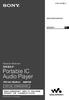 2-630-435-22(1) NW-E403/E405/E407 CS Network Walkman Portable IC Audio Player 2005 Sony Corporation 2 3 4 5 1 2 3 6 7 8 9 1 2 3 5 6 7 8 0 4 qa 1 2 Nx 3 4 5 6 7 8 9 q; qa 9 1 2 Track 1 Artist 1/32 01:23
2-630-435-22(1) NW-E403/E405/E407 CS Network Walkman Portable IC Audio Player 2005 Sony Corporation 2 3 4 5 1 2 3 6 7 8 9 1 2 3 5 6 7 8 0 4 qa 1 2 Nx 3 4 5 6 7 8 9 q; qa 9 1 2 Track 1 Artist 1/32 01:23
VX2753mh-LED-1_UG_KRN.book
 ViewSonic VX2753mh-LED LCD Display Model No. : VS13918 ...1...2 RoHS...3...4...4...5...5...6 LCD...7 OSD...7...8...10...15...16...17 LCD...18...19 ViewSonic VX2753mh-LED FCC FCC 15.. (1), (2). FCC 15 B..,,..
ViewSonic VX2753mh-LED LCD Display Model No. : VS13918 ...1...2 RoHS...3...4...4...5...5...6 LCD...7 OSD...7...8...10...15...16...17 LCD...18...19 ViewSonic VX2753mh-LED FCC FCC 15.. (1), (2). FCC 15 B..,,..
MSAC-EX1
 3-218-418-62 (1) Memory Stick Duo ExpressCard MSAC-EX1 2-CS 2007 Sony Corporation 2007 Sony Corporation Memory Stick MagicGate Memory Stick Memory Stick Duo MagicGate Memory Stick Duo Memory Stick PRO
3-218-418-62 (1) Memory Stick Duo ExpressCard MSAC-EX1 2-CS 2007 Sony Corporation 2007 Sony Corporation Memory Stick MagicGate Memory Stick Memory Stick Duo MagicGate Memory Stick Duo Memory Stick PRO
装置 AcuCare F-4 AirFit F30 AirTouch F0 / AirTouch F0 for Her AirFit F0 / AirFit F0 for Her AirFit F0 / AirFit F0 for Her Series Ultra Quattro Quattro F
 面罩 / 装置兼容列表 简体中文 本文件规定了和瑞思迈气道正压通气装置兼容的面罩以及面罩的设置 ( 仅限于具有设置功能的面罩 ) 如需了解这些设备的正确使用方法, 请参考具体的用户手册 备注 : 每个地区所销售的型号会有不同 全面罩 装置 AcuCare F-4 AirFit F30 AirTouch F0 / AirTouch F0 for Her AirFit F0 / AirFit F0 for
面罩 / 装置兼容列表 简体中文 本文件规定了和瑞思迈气道正压通气装置兼容的面罩以及面罩的设置 ( 仅限于具有设置功能的面罩 ) 如需了解这些设备的正确使用方法, 请参考具体的用户手册 备注 : 每个地区所销售的型号会有不同 全面罩 装置 AcuCare F-4 AirFit F30 AirTouch F0 / AirTouch F0 for Her AirFit F0 / AirFit F0 for
Quick Start Guide
 快速安装指南 目录 介绍 1 准备打印机 2 安装墨水盒 (FINE Cartridge) 3 安装打印机驱动程序 6 安装打印机驱动程序 - Windows 6 安装打印机驱动程序 - Macintosh 9 基本操作 12 使用 Windows 打印 12 使用 Macintosh 打印 13 更换墨水盒 (FINE Cartridge) 14 在安装使用之前请务必详细阅读 理解本安装指南的要求并遵守各项要求操作本机
快速安装指南 目录 介绍 1 准备打印机 2 安装墨水盒 (FINE Cartridge) 3 安装打印机驱动程序 6 安装打印机驱动程序 - Windows 6 安装打印机驱动程序 - Macintosh 9 基本操作 12 使用 Windows 打印 12 使用 Macintosh 打印 13 更换墨水盒 (FINE Cartridge) 14 在安装使用之前请务必详细阅读 理解本安装指南的要求并遵守各项要求操作本机
tw_basics.book
 hp photosmart 7150 ê ñ ó ñ. Õ ä ä 1 ä.......................................... 1 ä.....................................................1 Ä........................................... 3 ú..................................................
hp photosmart 7150 ê ñ ó ñ. Õ ä ä 1 ä.......................................... 1 ä.....................................................1 Ä........................................... 3 ú..................................................
燃烧器电子控制系统 目录 2
 聚焦 REC27 燃烧器电子控制系统 燃烧器电子控制系统 目录 2 REC27 燃烧器电子控制系统 2 概述 燃烧器电子控制系统 2 2 2 2 2 A B1 B2 C D E 22 2 2 系统图示 2 2 2 2 2 2 主要特征及优点 燃烧器电子控制系统 2 2 集成控制 2 2 节能 安全运行 运行模式 远程锁定复位 可根据需求提供特殊机型 无接合间隙及机械迟滞 简单的试运行及燃烧器设定 2
聚焦 REC27 燃烧器电子控制系统 燃烧器电子控制系统 目录 2 REC27 燃烧器电子控制系统 2 概述 燃烧器电子控制系统 2 2 2 2 2 A B1 B2 C D E 22 2 2 系统图示 2 2 2 2 2 2 主要特征及优点 燃烧器电子控制系统 2 2 集成控制 2 2 节能 安全运行 运行模式 远程锁定复位 可根据需求提供特殊机型 无接合间隙及机械迟滞 简单的试运行及燃烧器设定 2
What is Easiteach
 安装指南 目录 安装选项... 3 DVD 安装... 3 网站下载... 3 安装 RM TM Easiteach TM Next Generation... 4 安装 Corbis 多媒体资源包... 10 安装 TTS 语音... 12 重新启动... 15 卸载 RM TM Easiteach TM Next Generation... 16 技术要求... 17 支持... 18 RM Education
安装指南 目录 安装选项... 3 DVD 安装... 3 网站下载... 3 安装 RM TM Easiteach TM Next Generation... 4 安装 Corbis 多媒体资源包... 10 安装 TTS 语音... 12 重新启动... 15 卸载 RM TM Easiteach TM Next Generation... 16 技术要求... 17 支持... 18 RM Education
喷墨打印机 ip3680 入门指南 使用说明书 在使用本产品之前, 请务必先仔细阅读本使用说明书 请务必妥善保管好本书, 以便日后能随时查阅 请在充分理解内容的基础上, 正确使用
 喷墨打印机 ip3680 入门指南 使用说明书 在使用本产品之前, 请务必先仔细阅读本使用说明书 请务必妥善保管好本书, 以便日后能随时查阅 请在充分理解内容的基础上, 正确使用 符号 以下符号用来标记重要说明 请留意这些说明 如果忽略这些说明, 可能会导致人身伤害或物质损坏 为了能够安全地操作, 必须留意这些说明 附加说明 描述需要一段时间完成的操作 Microsoft 是微软公司的注册商标 Windows
喷墨打印机 ip3680 入门指南 使用说明书 在使用本产品之前, 请务必先仔细阅读本使用说明书 请务必妥善保管好本书, 以便日后能随时查阅 请在充分理解内容的基础上, 正确使用 符号 以下符号用来标记重要说明 请留意这些说明 如果忽略这些说明, 可能会导致人身伤害或物质损坏 为了能够安全地操作, 必须留意这些说明 附加说明 描述需要一段时间完成的操作 Microsoft 是微软公司的注册商标 Windows
ME3208E2-1.book
 DocuPrint 205/255/305 操 作 說 明 書 Adobe Adobe logo PostScript PostScript 3 及 PostScript logo 是 Adobe Systems Incorporated 的 商 標 Microsoft Windows Windows NT Windows Server 是 美 國 Microsoft Corporation 於 美
DocuPrint 205/255/305 操 作 說 明 書 Adobe Adobe logo PostScript PostScript 3 及 PostScript logo 是 Adobe Systems Incorporated 的 商 標 Microsoft Windows Windows NT Windows Server 是 美 國 Microsoft Corporation 於 美
Chapter 2
 2 (Setup) ETAP PowerStation ETAP ETAP PowerStation PowerStation PowerPlot ODBC SQL Server Oracle SQL Server Oracle Windows SQL Server Oracle PowerStation PowerStation PowerStation PowerStation ETAP PowerStation
2 (Setup) ETAP PowerStation ETAP ETAP PowerStation PowerStation PowerPlot ODBC SQL Server Oracle SQL Server Oracle Windows SQL Server Oracle PowerStation PowerStation PowerStation PowerStation ETAP PowerStation
目 录 Leica ICC50 HD 引 言 9 基 本 特 点 10 基 本 特 点 ( 续 ) 11 Leica ICC50 HD: 概 述 12 拆 箱 14 准 备 开 始! 使 用 之 前 的 准 备 工 作 16 开 始 设 置! 使 用 计 算 机 进 行 连 接 和 成 像 操 作
 Leica ICC50 HD 手 册 目 录 Leica ICC50 HD 引 言 9 基 本 特 点 10 基 本 特 点 ( 续 ) 11 Leica ICC50 HD: 概 述 12 拆 箱 14 准 备 开 始! 使 用 之 前 的 准 备 工 作 16 开 始 设 置! 使 用 计 算 机 进 行 连 接 和 成 像 操 作 19 PC 模 式 下 的 限 制 20 在 PC 模 式 下
Leica ICC50 HD 手 册 目 录 Leica ICC50 HD 引 言 9 基 本 特 点 10 基 本 特 点 ( 续 ) 11 Leica ICC50 HD: 概 述 12 拆 箱 14 准 备 开 始! 使 用 之 前 的 准 备 工 作 16 开 始 设 置! 使 用 计 算 机 进 行 连 接 和 成 像 操 作 19 PC 模 式 下 的 限 制 20 在 PC 模 式 下
CSH05E263_X1_OME_Cover.qxd
 KONICA MINOLTA PHOTO IMAGING, INC. 2005 Konica Minolta Photo Imaging, Inc. under the Berne Convention and the Universal Copyright Convention. 9223-2801-14 CR-A506 Printed in China CS DiMAGE X1 NP-1 CA-1
KONICA MINOLTA PHOTO IMAGING, INC. 2005 Konica Minolta Photo Imaging, Inc. under the Berne Convention and the Universal Copyright Convention. 9223-2801-14 CR-A506 Printed in China CS DiMAGE X1 NP-1 CA-1
< 用于 IA (Industrial Appliances)> ( 续 ) 1 [12.1] 8 [15.0] LQ121S1DG RGB 万 CMOS 6.2 LQ121S1LG 万 LQ121S1LG8
![< 用于 IA (Industrial Appliances)> ( 续 ) 1 [12.1] 8 [15.0] LQ121S1DG RGB 万 CMOS 6.2 LQ121S1LG 万 LQ121S1LG8 < 用于 IA (Industrial Appliances)> ( 续 ) 1 [12.1] 8 [15.0] LQ121S1DG RGB 万 CMOS 6.2 LQ121S1LG 万 LQ121S1LG8](/thumbs/93/111619422.jpg) < 用于 IA (Industrial Appliances)> 8.8 [.5] 8.9 [.5] 9.4 [.7] 11 [4.2] 11 [4.] 14 [5.7] 16 [6.4] 18 [7.0] 21 [8.4] 2 [9.1] 26 [10.1] 26 [10.4] LQ05QDG0 LQ05QDY01 LS07V7DW05 20 RGB 240 240 RGB 20 480 RGB
< 用于 IA (Industrial Appliances)> 8.8 [.5] 8.9 [.5] 9.4 [.7] 11 [4.2] 11 [4.] 14 [5.7] 16 [6.4] 18 [7.0] 21 [8.4] 2 [9.1] 26 [10.1] 26 [10.4] LQ05QDG0 LQ05QDY01 LS07V7DW05 20 RGB 240 240 RGB 20 480 RGB
User's Guide
 CHI LBP5360 激 光 打 印 机 用 户 指 南 本 打 印 机 的 手 册 本 打 印 机 的 手 册 划 分 如 下 要 了 解 详 细 信 息, 请 查 阅 这 些 手 册 CD-ROM 标 记 此 符 号 的 指 南 是 PDF 手 册, 在 随 附 的 CD-ROM 中 包 含 这 种 格 式 的 手 册 安 装 连 接 计 算 机 基 本 操 作 故 障 排 除 设 置 用 于
CHI LBP5360 激 光 打 印 机 用 户 指 南 本 打 印 机 的 手 册 本 打 印 机 的 手 册 划 分 如 下 要 了 解 详 细 信 息, 请 查 阅 这 些 手 册 CD-ROM 标 记 此 符 号 的 指 南 是 PDF 手 册, 在 随 附 的 CD-ROM 中 包 含 这 种 格 式 的 手 册 安 装 连 接 计 算 机 基 本 操 作 故 障 排 除 设 置 用 于
DR-7580/9080C 使用说明
 CANON ENGLISH 1 2006 CANON ELECTONICS INC. CANON ELECTONICS INC. 2 3 CANON ELECTONICS INC. 4 3 Windows Microsoft Windows NT / Canon Electronics Inc / 1. 2. 3. 4. 90 5. 6. DFARs 252.227-7103 (c) (1) (ii)far
CANON ENGLISH 1 2006 CANON ELECTONICS INC. CANON ELECTONICS INC. 2 3 CANON ELECTONICS INC. 4 3 Windows Microsoft Windows NT / Canon Electronics Inc / 1. 2. 3. 4. 90 5. 6. DFARs 252.227-7103 (c) (1) (ii)far
AL-M200 Series
 NPD4754-00 TC ( ) Windows 7 1. [Start ( )] [Control Panel ()] [Network and Internet ( )] 2. [Network and Sharing Center ( )] 3. [Change adapter settings ( )] 4. 3 Windows XP 1. [Start ( )] [Control Panel
NPD4754-00 TC ( ) Windows 7 1. [Start ( )] [Control Panel ()] [Network and Internet ( )] 2. [Network and Sharing Center ( )] 3. [Change adapter settings ( )] 4. 3 Windows XP 1. [Start ( )] [Control Panel
-2- katugomi2014_c.indd katugomi2015_c :55:18 PM
 5-1- katugomi2015_c 1 -2- katugomi2014_c.indd katugomi2015_c 2 2 14.3.3 1:55:18 PM -3- katugomi2014_c.indd katugomi2015_c 3 3 14.3.3 1:55:19 PM 塑料容器包装 塑料标识的收集日 每周一次 星期 所谓 塑料制容器包装 ( 塑料标识 ) 厖 指的是装入或包裹商品并附有
5-1- katugomi2015_c 1 -2- katugomi2014_c.indd katugomi2015_c 2 2 14.3.3 1:55:18 PM -3- katugomi2014_c.indd katugomi2015_c 3 3 14.3.3 1:55:19 PM 塑料容器包装 塑料标识的收集日 每周一次 星期 所谓 塑料制容器包装 ( 塑料标识 ) 厖 指的是装入或包裹商品并附有
目 录 目 录 1. 安 装 和 快 速 入 门 附 件 1.1 随 机 附 件... 3 1.2 附 件 信 息... 3 连 接 和 设 定 1.3 连 接... 3 1.4 记 录 纸... 4 快 速 入 门 1.5 发 送 传 真 / 复 印... 5 1.6 接 收 传 真... 5 2
 KX-FT832CN KX-FT836CN KX-FT836 感 谢 您 购 买 Panasonic 传 真 机 请 于 使 用 前 仔 细 阅 读 操 作 使 用 说 明 书, 并 妥 善 保 管 本 机 与 来 电 显 示 兼 容 您 必 须 向 服 务 供 应 商 / 电 话 公 司 申 请 并 取 得 相 应 的 服 务 目 录 目 录 1. 安 装 和 快 速 入 门 附 件 1.1 随
KX-FT832CN KX-FT836CN KX-FT836 感 谢 您 购 买 Panasonic 传 真 机 请 于 使 用 前 仔 细 阅 读 操 作 使 用 说 明 书, 并 妥 善 保 管 本 机 与 来 电 显 示 兼 容 您 必 须 向 服 务 供 应 商 / 电 话 公 司 申 请 并 取 得 相 应 的 服 务 目 录 目 录 1. 安 装 和 快 速 入 门 附 件 1.1 随
免责声明作为 Canon MP460 的简易指南, 本手册已经过佳能公司仔细审阅 本手册以及任何指南或相关文档中的所有声明 技术信息及建议均被认为是可靠的, 但并不保证和担保其准确性和完整性, 这些信息不用作也不应被理解为对所述产品的陈述或担保 规格如有更改, 恕不另行通知 作为一个能源之星 (EN
 用户指南 CH QT5-0584-V03 免责声明作为 Canon MP460 的简易指南, 本手册已经过佳能公司仔细审阅 本手册以及任何指南或相关文档中的所有声明 技术信息及建议均被认为是可靠的, 但并不保证和担保其准确性和完整性, 这些信息不用作也不应被理解为对所述产品的陈述或担保 规格如有更改, 恕不另行通知 作为一个能源之星 (ENERGY STAR ) 的合作者, 佳能公司确认本产品符合能源之星
用户指南 CH QT5-0584-V03 免责声明作为 Canon MP460 的简易指南, 本手册已经过佳能公司仔细审阅 本手册以及任何指南或相关文档中的所有声明 技术信息及建议均被认为是可靠的, 但并不保证和担保其准确性和完整性, 这些信息不用作也不应被理解为对所述产品的陈述或担保 规格如有更改, 恕不另行通知 作为一个能源之星 (ENERGY STAR ) 的合作者, 佳能公司确认本产品符合能源之星
Leica IC90 E Leica IC90 E: USB 20 HDMI 22 SD () CLR ( ) 30 CLR ( ) 31 EXPSURE () 32 RESLUTIN ( ) 33 SETUP CAMER
 Leica IC90 E 4 5 6 10 Leica IC90 E 12 13 Leica IC90 E: 14 16 18 USB 20 HDMI 22 SD 24 25 () 27 28 29 CLR ( ) 30 CLR ( ) 31 EXPSURE () 32 RESLUTIN ( ) 33 SETUP CAMERA ( ) 34 SETUP USER 35 SETUP ETHERNET
Leica IC90 E 4 5 6 10 Leica IC90 E 12 13 Leica IC90 E: 14 16 18 USB 20 HDMI 22 SD 24 25 () 27 28 29 CLR ( ) 30 CLR ( ) 31 EXPSURE () 32 RESLUTIN ( ) 33 SETUP CAMERA ( ) 34 SETUP USER 35 SETUP ETHERNET
2782_OME_KM_Cover.qxd
 数码说明书之家 2005.09.06 www.54gg.com 2 3 4 5 6 7 9 8...14...14...17...18...19...20...20...20...21...22...23...24...24...25...26...28...28...29...29...30...32...32 EVF LCD...32...33...34...34...35...35...36...36...37...38...39...40...40...41...41...42...43...44...45...45...46...47...48...49...50...50
数码说明书之家 2005.09.06 www.54gg.com 2 3 4 5 6 7 9 8...14...14...17...18...19...20...20...20...21...22...23...24...24...25...26...28...28...29...29...30...32...32 EVF LCD...32...33...34...34...35...35...36...36...37...38...39...40...40...41...41...42...43...44...45...45...46...47...48...49...50...50
额定规格 / 性能 单相 标准认证 UL CSA. NO. EN-- 额定规格输入 环境温度 项目电压电平额定电压使用电压范围输入电流型号动作电压复位电压 - B ma 以下 DC~V DC.~V DC.V 以下 DC.V 以上 - BL ma 以下 输出 项目 * 根据环境温度的不同而不同 详情请
 加热器用固态继电器 单相 CSM_-Single-phase_DS_C 带纤细型散热器的一体式小型 SSR 备有无过零触发型号, 用途广泛 符合 RoHS 标准 包含无过零触发型号, 产品线齐全 输出回路的抗浪涌电压性能进一步提高 根据本公司的试验条件 小型 纤细形状 除了 DIN 导轨安装, 还可进行螺钉安装 获取 UL CSA EN 标准 TÜV 认证 请参见 共通注意事项 种类 关于标准认证机型的最新信息,
加热器用固态继电器 单相 CSM_-Single-phase_DS_C 带纤细型散热器的一体式小型 SSR 备有无过零触发型号, 用途广泛 符合 RoHS 标准 包含无过零触发型号, 产品线齐全 输出回路的抗浪涌电压性能进一步提高 根据本公司的试验条件 小型 纤细形状 除了 DIN 导轨安装, 还可进行螺钉安装 获取 UL CSA EN 标准 TÜV 认证 请参见 共通注意事项 种类 关于标准认证机型的最新信息,
TD
 *TD-000212-05* 20- 应用实例 4 本例显示的是使用两个亚低 音扬声器和多个顶箱的双声 道 立体声 设置 除了各声道都增加了一个顶 箱外 也可以增加更多的顶 箱 本例和例 3 的情况一 致 声道 2 或 右声道 声道 1 或 左声道 要接到更多的顶箱 将最后 一个顶箱的全幅线路输出接 头处的线缆接到下一个顶箱 的全幅线路输入接头 在不 降低信号质量的情况下 最
*TD-000212-05* 20- 应用实例 4 本例显示的是使用两个亚低 音扬声器和多个顶箱的双声 道 立体声 设置 除了各声道都增加了一个顶 箱外 也可以增加更多的顶 箱 本例和例 3 的情况一 致 声道 2 或 右声道 声道 1 或 左声道 要接到更多的顶箱 将最后 一个顶箱的全幅线路输出接 头处的线缆接到下一个顶箱 的全幅线路输入接头 在不 降低信号质量的情况下 最
USER’S MANUAL SP500 SERIES
 1.... 1 2.... 2 2-1... 2 2-2... 3 2-3... 3 2-4... 3 3.... 4 4.... 6 4-1... 6 4-2... 7 4-3... 8 4-4... 9 4-5... 9 4-6... 10 4-7... 11 5.... 12 5-1... 12 5-2... 15 5-3... 18 5-4... 19 6.... 20 6-1... 20
1.... 1 2.... 2 2-1... 2 2-2... 3 2-3... 3 2-4... 3 3.... 4 4.... 6 4-1... 6 4-2... 7 4-3... 8 4-4... 9 4-5... 9 4-6... 10 4-7... 11 5.... 12 5-1... 12 5-2... 15 5-3... 18 5-4... 19 6.... 20 6-1... 20
C35_RG_E.book
 快 速 指 南 . 目 录 1 简 介...1-1 简 介...1-2 文 档 CD/DVD 简 介...1-2 可 用 的 功 能...1-3 打 印 操 作...1-3 复 印 操 作...1-3 扫 描 操 作...1-3 传 真 操 作...1-3 控 制 面 板...1-4 帮 助 功 能...1-5 2 更 换 耗 材...2-1 更 换 耗 材...2-2 更 换 碳 粉 盒...2-2
快 速 指 南 . 目 录 1 简 介...1-1 简 介...1-2 文 档 CD/DVD 简 介...1-2 可 用 的 功 能...1-3 打 印 操 作...1-3 复 印 操 作...1-3 扫 描 操 作...1-3 传 真 操 作...1-3 控 制 面 板...1-4 帮 助 功 能...1-5 2 更 换 耗 材...2-1 更 换 耗 材...2-2 更 换 碳 粉 盒...2-2
(Load Project) (Save Project) (OffLine Mode) (Help) Intel Hex Motor
 1 4.1.1.1 (Load) 14 1.1 1 4.1.1.2 (Save) 14 1.1.1 1 4.1.2 (Buffer) 16 1.1.2 1 4.1.3 (Device) 16 1.1.3 1 4.1.3.1 (Select Device) 16 2 4.1.3.2 (Device Info) 16 2.1 2 4.1.3.3 (Adapter) 17 2.1.1 CD-ROM 2 4.1.4
1 4.1.1.1 (Load) 14 1.1 1 4.1.1.2 (Save) 14 1.1.1 1 4.1.2 (Buffer) 16 1.1.2 1 4.1.3 (Device) 16 1.1.3 1 4.1.3.1 (Select Device) 16 2 4.1.3.2 (Device Info) 16 2.1 2 4.1.3.3 (Adapter) 17 2.1.1 CD-ROM 2 4.1.4
Data Management Software CL-S10w
 Data Management Software CL-S10w Windows Windows XP Microsoft Windows XP Professional Operating System Windows Windows 7 Microsoft Windows 7 Professional Operating System Windows Windows 8 Microsoft Windows
Data Management Software CL-S10w Windows Windows XP Microsoft Windows XP Professional Operating System Windows Windows 7 Microsoft Windows 7 Professional Operating System Windows Windows 8 Microsoft Windows
ø8 ø10 ø12 ø16 AP LED LED AP8M 100V IDEC AP2M AP6M AP8M AP1M 6V DC 12V DC 24V DC 5V DC 12V AC/DC 24V AC/DC 6V DC 5% 12V DC 10% 24V DC 10% 6V AC/DC 5%
 ø8 ø1 ø16 AP LED LED AP8M 1V IDEC AP2M AP6M AP8M AP1M 5% 1% 1% 6V AC/DC 5% 1% 1% 5% 1% 1% 33mA 22mA 11mA 9mA R G A W 9mA R G A W 9mA R G A W 7mA S PW 7mA S PW 7mA S PW 9mA 11mA 11mA 9mA 9mA 9mA R G Y AW
ø8 ø1 ø16 AP LED LED AP8M 1V IDEC AP2M AP6M AP8M AP1M 5% 1% 1% 6V AC/DC 5% 1% 1% 5% 1% 1% 33mA 22mA 11mA 9mA R G A W 9mA R G A W 9mA R G A W 7mA S PW 7mA S PW 7mA S PW 9mA 11mA 11mA 9mA 9mA 9mA R G Y AW
CX_300 Manual.book
 PC PC 45~80 80~320 260 LCD 1 ...1...3 /...3...3...4 /...4...5...5...6...6...7 SD...8...9 SD...9...10...12...16...18...19 DSC...20...23...23 Mini USB...23...24...25...25...26...27...28 2 / 1. 2. / LCD 3.
PC PC 45~80 80~320 260 LCD 1 ...1...3 /...3...3...4 /...4...5...5...6...6...7 SD...8...9 SD...9...10...12...16...18...19 DSC...20...23...23 Mini USB...23...24...25...25...26...27...28 2 / 1. 2. / LCD 3.
기본 안내서
 hp photosmart 240 series Copyright 2003 Hewlett-Packard Company. Hewlett-Packard,.. Hewlett-Packard,. HP, HP Photosmart Hewlett-Packard. Secure Digital SD Association. Microsoft Windows Microsoft Corporation.
hp photosmart 240 series Copyright 2003 Hewlett-Packard Company. Hewlett-Packard,.. Hewlett-Packard,. HP, HP Photosmart Hewlett-Packard. Secure Digital SD Association. Microsoft Windows Microsoft Corporation.
VP2765-LED-1_UG_SCH.book
 ViewSonic VP2765-LED LCD Display Model No. : VS13963 ... 1... 2... 3... 4... 4... 5... 5... 6 /... 7... 7 ( )... 8 LCD... 9... 9... 10... 12... 16... 17... 18 LCD... 19... 20 ViewSonic VP2765-LED FCC FCC
ViewSonic VP2765-LED LCD Display Model No. : VS13963 ... 1... 2... 3... 4... 4... 5... 5... 6 /... 7... 7 ( )... 8 LCD... 9... 9... 10... 12... 16... 17... 18 LCD... 19... 20 ViewSonic VP2765-LED FCC FCC
CL-S10w
 Data Management Software CL-S10w WindowsWindows XP Microsoft Windows XP Professional Operating System WindowsWindows 7 Microsoft Windows 7 Professional Operating System Excel Microsoft Excel MicrosoftWindowsWindows
Data Management Software CL-S10w WindowsWindows XP Microsoft Windows XP Professional Operating System WindowsWindows 7 Microsoft Windows 7 Professional Operating System Excel Microsoft Excel MicrosoftWindowsWindows
恒生银行 ( 中国 ) 银行结构性投资产品表现报告 步步稳 系列部分保本投资产品 产品编号 起始日 到期日 当前观察期是否发生下档触发事件 挂钩标的 最初价格 * 最新价格 累积回报 OTZR 年 5 月 5 日 2018 年 5 月 7 日 3 否 728 HK Equity 3.7
 恒生银行 ( 中国 ) 银行结构性投资产品表现报告 步步稳 系列部分保本投资产品 产品编号 起始日 到期日 当前观察期是否发生下档触发事件 挂钩标的 最初价格 * 最新价格 累积回报 OTZR89 2017 年 5 月 5 日 2018 年 5 月 7 日 3 否 728 HK Equity 3.77 3.45 不适用 941 HK Equity 82.85 73.40 902 HK Equity
恒生银行 ( 中国 ) 银行结构性投资产品表现报告 步步稳 系列部分保本投资产品 产品编号 起始日 到期日 当前观察期是否发生下档触发事件 挂钩标的 最初价格 * 最新价格 累积回报 OTZR89 2017 年 5 月 5 日 2018 年 5 月 7 日 3 否 728 HK Equity 3.77 3.45 不适用 941 HK Equity 82.85 73.40 902 HK Equity
TPM BIOS Infineon TPM Smart TPM Infineon TPM Smart TPM TPM Smart TPM TPM Advanced Mode...8
 Smart TPM Rev. 1001 Smart TPM Ultra TPM Smart TPM TPM...3 1. BIOS... 3 2. Infineon TPM Smart TPM... 4 2.1. Infineon TPM...4 2.2. Smart TPM...4 3. TPM... 5 3.1. Smart TPM TPM...5 3.2. Advanced Mode...8
Smart TPM Rev. 1001 Smart TPM Ultra TPM Smart TPM TPM...3 1. BIOS... 3 2. Infineon TPM Smart TPM... 4 2.1. Infineon TPM...4 2.2. Smart TPM...4 3. TPM... 5 3.1. Smart TPM TPM...5 3.2. Advanced Mode...8
STC-U10
 TW STAMP MAKER STC-U10 AD-A12200L AC STC-PC10 USB / 0.17 fl.oz. (5 ml) 15 mm 15 mm ( 3 /5" 3 /5") (2) 29 48 1 ... 1... 2... 4... 4... 9... 10... 12... 12... 12... 13... 15... 15... 16... 16... 16... 17...
TW STAMP MAKER STC-U10 AD-A12200L AC STC-PC10 USB / 0.17 fl.oz. (5 ml) 15 mm 15 mm ( 3 /5" 3 /5") (2) 29 48 1 ... 1... 2... 4... 4... 9... 10... 12... 12... 12... 13... 15... 15... 16... 16... 16... 17...
多功能打印一体机 MP268 MP245 入门指南 使用说明书 在使用本产品之前, 请务必先仔细阅读本使用说明书 请务必妥善保管好本书, 以便日后能随时查阅 请在充分理解内容的基础上, 正确使用
 多功能打印一体机 MP268 MP245 入门指南 使用说明书 在使用本产品之前, 请务必先仔细阅读本使用说明书 请务必妥善保管好本书, 以便日后能随时查阅 请在充分理解内容的基础上, 正确使用 符号 以下符号用来标记重要说明 请留意这些说明 如果忽略这些说明, 可能会导致人身伤害或物质损坏 为了能够安全地操作, 务必留意这些说明 附加说明 描述需要一段时间完成的操作 关于本手册 本手册中, 描述的多数操作适用于
多功能打印一体机 MP268 MP245 入门指南 使用说明书 在使用本产品之前, 请务必先仔细阅读本使用说明书 请务必妥善保管好本书, 以便日后能随时查阅 请在充分理解内容的基础上, 正确使用 符号 以下符号用来标记重要说明 请留意这些说明 如果忽略这些说明, 可能会导致人身伤害或物质损坏 为了能够安全地操作, 务必留意这些说明 附加说明 描述需要一段时间完成的操作 关于本手册 本手册中, 描述的多数操作适用于
1 740i imagerunner imagerunner 1740i 40 imagerunner 1740i imagerunner 1740i
 1740i 1 740i imagerunner imagerunner 1740i 40 imagerunner 1740i imagerunner 1740i imagerunner 1740i A3 USB (TCO) 5.7 650 2,300 imagerunner 1740i -H1 imagerunner 1740i -H1 imagerunner 1740i 25% - 400% A4
1740i 1 740i imagerunner imagerunner 1740i 40 imagerunner 1740i imagerunner 1740i imagerunner 1740i A3 USB (TCO) 5.7 650 2,300 imagerunner 1740i -H1 imagerunner 1740i -H1 imagerunner 1740i 25% - 400% A4
LBP1120
 目录 LASER SHOT LBP-1120 入门指南 步骤 1 打开包装并安装打印机... 2 检查包装中物品... 2 步骤 2 安装 EP-22 硒鼓... 3 步骤 3 连接电源... 5 步骤 4 连接打印机与计算机... 5 步骤 5 设置纸张支架并装载纸张... 6 设置纸张支架... 6 选择送纸方式... 6 装载纸张... 7 步骤 6 安装软件... 8 安装 CAPT 软件
目录 LASER SHOT LBP-1120 入门指南 步骤 1 打开包装并安装打印机... 2 检查包装中物品... 2 步骤 2 安装 EP-22 硒鼓... 3 步骤 3 连接电源... 5 步骤 4 连接打印机与计算机... 5 步骤 5 设置纸张支架并装载纸张... 6 设置纸张支架... 6 选择送纸方式... 6 装载纸张... 7 步骤 6 安装软件... 8 安装 CAPT 软件
Manual ivina FB1210U SChinese.doc
 ivina FB1210U PC / Macintosh Microsoft Windows MS-DOS IBM, PC, AT, XT ivina ivina ivina ivina 2 Windows IBM PC 486/586 Pentium Windows 95/Windows 98/Windows 2000 100 MB 32 MB RAM 64 MB USB VGA Microsoft
ivina FB1210U PC / Macintosh Microsoft Windows MS-DOS IBM, PC, AT, XT ivina ivina ivina ivina 2 Windows IBM PC 486/586 Pentium Windows 95/Windows 98/Windows 2000 100 MB 32 MB RAM 64 MB USB VGA Microsoft
Lexmark Prospect Pro200 Series 快速参考手册
 Lexmark Prospect Pro200 Series 快 速 参 考 手 册 2009 年 4 月 www.lexmark.com 有 关 打 印 墨 盒 回 收 的 重 要 信 息! 请 在 打 开 您 的 打 印 墨 盒 包 装 盒 之 前 仔 细 阅 读 以 下 内 容 Lexmark 始 终 认 真 地 履 行 着 保 护 环 境 的 承 诺, 并 且 我 们 鼓 励 我 们 的 用
Lexmark Prospect Pro200 Series 快 速 参 考 手 册 2009 年 4 月 www.lexmark.com 有 关 打 印 墨 盒 回 收 的 重 要 信 息! 请 在 打 开 您 的 打 印 墨 盒 包 装 盒 之 前 仔 细 阅 读 以 下 内 容 Lexmark 始 终 认 真 地 履 行 着 保 护 环 境 的 承 诺, 并 且 我 们 鼓 励 我 们 的 用
多功能打印一体机 入门指南 使用说明书 在使用本产品之前, 请务必先仔细阅读本使用说明书 请务必妥善保管好本书, 以便日后能随时查阅 请在充分理解内容的基础上, 正确使用
 多功能打印一体机 入门指南 使用说明书 在使用本产品之前, 请务必先仔细阅读本使用说明书 请务必妥善保管好本书, 以便日后能随时查阅 请在充分理解内容的基础上, 正确使用 本文档中使用的符号 包含重要信息的说明 务必阅读这些指示 表示操作注释或附加说明 描述需要一段时间完成的操作 表示 Windows 环境下的操作 表示 Macintosh 环境下的操作 Microsoft 是 Microsoft
多功能打印一体机 入门指南 使用说明书 在使用本产品之前, 请务必先仔细阅读本使用说明书 请务必妥善保管好本书, 以便日后能随时查阅 请在充分理解内容的基础上, 正确使用 本文档中使用的符号 包含重要信息的说明 务必阅读这些指示 表示操作注释或附加说明 描述需要一段时间完成的操作 表示 Windows 环境下的操作 表示 Macintosh 环境下的操作 Microsoft 是 Microsoft
User's Guide
 用户指南 CH QT7-0100-V03 目录 版权...3 免责声明...3 型号名称...3 商标...4 安全注意事项...5 阅读本文档...10 本指南中使用的符号...10 使用本产品和图像的法律限制...11 1 打印之前...12 主要部件及其功能...12 开启或关闭本机...17 文档处理...17 装入纸张...18 更改打印设置...33 2 复印...37 进行复印...37
用户指南 CH QT7-0100-V03 目录 版权...3 免责声明...3 型号名称...3 商标...4 安全注意事项...5 阅读本文档...10 本指南中使用的符号...10 使用本产品和图像的法律限制...11 1 打印之前...12 主要部件及其功能...12 开启或关闭本机...17 文档处理...17 装入纸张...18 更改打印设置...33 2 复印...37 进行复印...37
0 配置 Host MIB 设备 V ( 简体版 ) 0 Update: 2016/1/30
 0 配置 Host MIB 设备 V 1.1.2 ( 简体版 ) 0 Update: 2016/1/30 前言 N-Reporter 支持 Host Resource MIB 监控主机 (Host) 状态, 本文件描述 N-Reporter 用户如何配置 Host MIB 设备 文件章节如下 : 1. 配置 Windows Server 2003... 2 1-1.Windows Server 2003
0 配置 Host MIB 设备 V 1.1.2 ( 简体版 ) 0 Update: 2016/1/30 前言 N-Reporter 支持 Host Resource MIB 监控主机 (Host) 状态, 本文件描述 N-Reporter 用户如何配置 Host MIB 设备 文件章节如下 : 1. 配置 Windows Server 2003... 2 1-1.Windows Server 2003
OTZR 年 12 月 13 日 2017 年 12 月 13 日 2 否 中国电信 不适用 中国移动 华能国际 EFZR 年 2 月 13 日 2018 年 2 月 13 日 1 否 盈富基金
 恒生银行 ( 中国 ) 银行结构性投资产品表现报告 步步稳 系列部分保本投资产品 产品编号 起始日 到期日 当前观察期 是否发生下档触发事件 挂钩标的 最初价格 * 最新价格 累积回报 EFZR36 2016 年 9 月 13 日 2017 年 9 月 13 日 3 否 盈富基金 24.85 26.00 不适用 H 股指数上市基金 102.40 106.90 OTZR95 2016 年 9 月 14
恒生银行 ( 中国 ) 银行结构性投资产品表现报告 步步稳 系列部分保本投资产品 产品编号 起始日 到期日 当前观察期 是否发生下档触发事件 挂钩标的 最初价格 * 最新价格 累积回报 EFZR36 2016 年 9 月 13 日 2017 年 9 月 13 日 3 否 盈富基金 24.85 26.00 不适用 H 股指数上市基金 102.40 106.90 OTZR95 2016 年 9 月 14
 劳动保护与医疗保健 第 二 章 止标志共 23 个 劳 动 安 全 技 术 22 2 警告标志 由于三角形引人注目 故用作 警告 标志 警告人们注意可能发生的多种危险 三角的背景使用黄色 三角图形和三角内的图像均用黑色描 绘 黄色是有警告含义的颜色 在对比色黑色的衬托下 绘成的 警告标志 就更引人注目 3 指令标志 在圆形内配上指令含义的颜色 蓝 色 并用白色绘制必须执行的图形符号 构成 指令标志
劳动保护与医疗保健 第 二 章 止标志共 23 个 劳 动 安 全 技 术 22 2 警告标志 由于三角形引人注目 故用作 警告 标志 警告人们注意可能发生的多种危险 三角的背景使用黄色 三角图形和三角内的图像均用黑色描 绘 黄色是有警告含义的颜色 在对比色黑色的衬托下 绘成的 警告标志 就更引人注目 3 指令标志 在圆形内配上指令含义的颜色 蓝 色 并用白色绘制必须执行的图形符号 构成 指令标志
Panaboard Overlayer help
 Panaboard Overlayer Image Capture Software for Electronic Whiteboard (Panaboard) ... 3... 5... 6... 13...14 Panaboard Overlayer 1. 2. 3. 4. 4-1. 4-2. [ / ] ( ) 4-3. 5. 6. 6-1. 6-2. [ / ] ( ) 7. Panaboard
Panaboard Overlayer Image Capture Software for Electronic Whiteboard (Panaboard) ... 3... 5... 6... 13...14 Panaboard Overlayer 1. 2. 3. 4. 4-1. 4-2. [ / ] ( ) 4-3. 5. 6. 6-1. 6-2. [ / ] ( ) 7. Panaboard
RSBook_CN.indb
 User s Guide www.rst.cn???????? VERSION 2 User s Guide VERSION 2 RosettaStone 2003 Fairfield Language Technologies RosettaStone Fairfield Language Technologies Bodoni Cyrillic Casady & Greene RosettaStone
User s Guide www.rst.cn???????? VERSION 2 User s Guide VERSION 2 RosettaStone 2003 Fairfield Language Technologies RosettaStone Fairfield Language Technologies Bodoni Cyrillic Casady & Greene RosettaStone
大16开产品画册排版.cdr
 北京圣莱特商贸有限公司 中国 北京 新型产品 XYZ 20A 颜色 黑色 尺寸 210*180*130mm 功能参数 1 使用高转换效率单晶硅片 太阳能转换效率高达16%以上 2 太阳能电池板规格 10W 3 充电器内置高容量可充电电池 20AH 4 输出电压 220V 5 用交流适配器给充电器内置电池充电时间 5小时 (6) 太阳能给充电器内置电池充电时间 20小时
北京圣莱特商贸有限公司 中国 北京 新型产品 XYZ 20A 颜色 黑色 尺寸 210*180*130mm 功能参数 1 使用高转换效率单晶硅片 太阳能转换效率高达16%以上 2 太阳能电池板规格 10W 3 充电器内置高容量可充电电池 20AH 4 输出电压 220V 5 用交流适配器给充电器内置电池充电时间 5小时 (6) 太阳能给充电器内置电池充电时间 20小时
AirPrint 指南 本指南适用于以下型号 : HL-2560DN DCP-7180DN MFC-7880DN 版本 0 SCHN
 AirPrint 指南 本指南适用于以下型号 : HL-2560DN DCP-7180DN MFC-7880DN 版本 0 SCHN 注释说明 本指南使用以下图标 : 提示 提示图标提醒您如何应对可能出现的情况或提供有关当前操作如何与其他功能工作的提示 商标 brother 是兄弟工业株式会社的商标 Apple Macintosh ipad iphone ipod ipod touch OS X 和
AirPrint 指南 本指南适用于以下型号 : HL-2560DN DCP-7180DN MFC-7880DN 版本 0 SCHN 注释说明 本指南使用以下图标 : 提示 提示图标提醒您如何应对可能出现的情况或提供有关当前操作如何与其他功能工作的提示 商标 brother 是兄弟工业株式会社的商标 Apple Macintosh ipad iphone ipod ipod touch OS X 和
FPGAs in Next Generation Wireless Networks WPChinese
 FPGA 2010 3 Lattice Semiconductor 5555 Northeast Moore Ct. Hillsboro, Oregon 97124 USA Telephone: (503) 268-8000 www.latticesemi.com 1 FPGAs in Next Generation Wireless Networks GSM GSM-EDGE 384kbps CDMA2000
FPGA 2010 3 Lattice Semiconductor 5555 Northeast Moore Ct. Hillsboro, Oregon 97124 USA Telephone: (503) 268-8000 www.latticesemi.com 1 FPGAs in Next Generation Wireless Networks GSM GSM-EDGE 384kbps CDMA2000
重点产品技术性贸易措施研究报告-音视频产品
 --------------------------------------------------------------- ------------------------------------------------------ --------------------------------------------------------- -------------------------------------------
--------------------------------------------------------------- ------------------------------------------------------ --------------------------------------------------------- -------------------------------------------
PTS7_Manual.PDF
 User Manual Soliton Technologies CO., LTD www.soliton.com.tw - PCI V2.2. - PCI 32-bit / 33MHz * 2 - Zero Skew CLK Signal Generator. - (each Slot). -. - PCI. - Hot-Swap - DOS, Windows 98/2000/XP, Linux
User Manual Soliton Technologies CO., LTD www.soliton.com.tw - PCI V2.2. - PCI 32-bit / 33MHz * 2 - Zero Skew CLK Signal Generator. - (each Slot). -. - PCI. - Hot-Swap - DOS, Windows 98/2000/XP, Linux
14 打印机一般问题的故障排除 打印机不能打印 打印机运行速度慢 计算机和打印机之间的通信失败 无法访问 HP Easy Printer Care (Windows) 或 HP 打印机实用程序 (Mac OS) 无法访问内嵌式 Web 服务器 AutoCAD 2000 内存分配错误 打印 Micro
 14 打印机不能打印 打印机运行速度慢 计算机和打印机之间的通信失败 无法访问 HP Easy Printer Care (Windows) 或 HP 打印机实用程序 (Mac OS) 无法访问内嵌式 Web 服务器 AutoCAD 2000 内存分配错误 打印 Microsoft Visio 2003 文件时没有输出 打印机警报 ZHCN 143 打印机不能打印 如果一切就绪 ( 装入了纸张 安装了所有墨水组件,
14 打印机不能打印 打印机运行速度慢 计算机和打印机之间的通信失败 无法访问 HP Easy Printer Care (Windows) 或 HP 打印机实用程序 (Mac OS) 无法访问内嵌式 Web 服务器 AutoCAD 2000 内存分配错误 打印 Microsoft Visio 2003 文件时没有输出 打印机警报 ZHCN 143 打印机不能打印 如果一切就绪 ( 装入了纸张 安装了所有墨水组件,
AirPrint 指南 本指南适用于以下型号 : MFC-J2320/J2720 版本 0 SCHN
 AirPrint 指南 本指南适用于以下型号 : MFC-J30/J70 版本 0 SCHN 注释说明 本指南中使用以下提示样式 : 提示 提示图标指定操作环境 安装条件或特殊使用条件 商标 BROTHER 是兄弟工业株式会社的商标或注册商标 Apple Macintosh ipad iphone ipod touch OS X 和 Safari 是苹果公司在美国和其他国家的注册商标 AirPrint
AirPrint 指南 本指南适用于以下型号 : MFC-J30/J70 版本 0 SCHN 注释说明 本指南中使用以下提示样式 : 提示 提示图标指定操作环境 安装条件或特殊使用条件 商标 BROTHER 是兄弟工业株式会社的商标或注册商标 Apple Macintosh ipad iphone ipod touch OS X 和 Safari 是苹果公司在美国和其他国家的注册商标 AirPrint
K-HW508K / HW516K K-NL408K / NL416K 最新固件版本 :V G Seagate Pipeline HD2 ST CS - 可用 Seagate Pipeline HD2 ST1000VM002 - 可用 1T Seagate SV35.5
 注意请使用 5T 或 6T 的硬盘架 (WJ-ND400/ WJ-HDE400/WJ-HD716/WJ-HD616) 请不要在 5TB 或 6TB 硬盘底部安 2 颗螺丝 ( 下方标记 ), 因为螺丝要长于螺旋孔的深度 顶视图 底视图 1 K-HW508K / HW516K K-NL408K / NL416K 最新固件版本 :V3.200 500G Seagate Pipeline HD2 ST3500312CS
注意请使用 5T 或 6T 的硬盘架 (WJ-ND400/ WJ-HDE400/WJ-HD716/WJ-HD616) 请不要在 5TB 或 6TB 硬盘底部安 2 颗螺丝 ( 下方标记 ), 因为螺丝要长于螺旋孔的深度 顶视图 底视图 1 K-HW508K / HW516K K-NL408K / NL416K 最新固件版本 :V3.200 500G Seagate Pipeline HD2 ST3500312CS
供充放一体电源及充电电源手册_0_.doc
 2010. 05 供充放一体电源及充电电源 适用于铅酸电池 锂电池 镍氢电池 实现不间断供电 采用自动均 / 浮充 恒流 / 恒压 零电流 -ΔV 检测 / 涓充 / 滴充技术 提供各种保护 显示各种工作状态 目录 SCD 供充放一体电源 ( 锂电池系列 )-----------1 SCD 供充放一体电源 ( 铅酸电池系列 )----------3 C 充电电源 ( 镍氢电池系列 )-------------------------5
2010. 05 供充放一体电源及充电电源 适用于铅酸电池 锂电池 镍氢电池 实现不间断供电 采用自动均 / 浮充 恒流 / 恒压 零电流 -ΔV 检测 / 涓充 / 滴充技术 提供各种保护 显示各种工作状态 目录 SCD 供充放一体电源 ( 锂电池系列 )-----------1 SCD 供充放一体电源 ( 铅酸电池系列 )----------3 C 充电电源 ( 镍氢电池系列 )-------------------------5
VenomX_Setup_Instruction_ZH
 Tuact Corp. Ltd. TM Venom 鼠标手柄套装 X 设置软件使用说明 VenomXTM VenomXTM Venom XTM 简介 Tuact Venom-X -- Venom-X Venom-X www.tuact.com/support/downloads Venom-X 连接硬件设置 Venom XTM Venom-X Venom-X: 1. PC 2. Mini USB USB
Tuact Corp. Ltd. TM Venom 鼠标手柄套装 X 设置软件使用说明 VenomXTM VenomXTM Venom XTM 简介 Tuact Venom-X -- Venom-X Venom-X www.tuact.com/support/downloads Venom-X 连接硬件设置 Venom XTM Venom-X Venom-X: 1. PC 2. Mini USB USB
/ 212ºF (100ºC) 2 UL CR2032 DL2032 3 Wave SoundTouch SoundTouch SoundTouch Bose / 3 Bose Corporation 1999/5/EC 32ºF (0 C) 113
 Owner s Guide / 212ºF (100ºC) 2 UL CR2032 DL2032 3 Wave SoundTouch SoundTouch SoundTouch Bose / 3 Bose Corporation 1999/5/EC www.bose.com/compliance. 32ºF (0 C) 113ºF (45 C) 1 EN/IEC 60825 CD 1 1 CLASS
Owner s Guide / 212ºF (100ºC) 2 UL CR2032 DL2032 3 Wave SoundTouch SoundTouch SoundTouch Bose / 3 Bose Corporation 1999/5/EC www.bose.com/compliance. 32ºF (0 C) 113ºF (45 C) 1 EN/IEC 60825 CD 1 1 CLASS
<4D6963726F736F667420576F7264202D2031303030353235B77CC4B3ACF6BFFD2DB0D3B77EC2B2B3F8C2BEBAD82E646F63>
 全 國 高 級 中 等 學 校 100 學 年 度 商 業 類 科 學 生 技 藝 競 賽 商 業 簡 報 職 種 競 賽 規 則 修 訂 會 議 紀 錄 壹 時 間 : 中 華 民 國 100 年 05 日 25 日 ( 星 期 三 ) 下 午 2 時 整 貳 地 點 : 豐 原 高 商 圖 書 館 一 樓 參 主 席 : 潘 教 授 偉 華 肆 出 席 單 位 及 人 員 :( 如 簽 到 表
全 國 高 級 中 等 學 校 100 學 年 度 商 業 類 科 學 生 技 藝 競 賽 商 業 簡 報 職 種 競 賽 規 則 修 訂 會 議 紀 錄 壹 時 間 : 中 華 民 國 100 年 05 日 25 日 ( 星 期 三 ) 下 午 2 時 整 貳 地 點 : 豐 原 高 商 圖 書 館 一 樓 參 主 席 : 潘 教 授 偉 華 肆 出 席 單 位 及 人 員 :( 如 簽 到 表
CHN_p000A_Cover.ai
 NextoDI Co., Ltd. www.nextodi.com 列表........................................................................ 1 3 4 4 6 7 8 9 10 12 14 16 20 01 02 03 04 1 2 3 5 6 4 XCopy Ready B Menu Menu Off Off 05 06
NextoDI Co., Ltd. www.nextodi.com 列表........................................................................ 1 3 4 4 6 7 8 9 10 12 14 16 20 01 02 03 04 1 2 3 5 6 4 XCopy Ready B Menu Menu Off Off 05 06
